Page 1
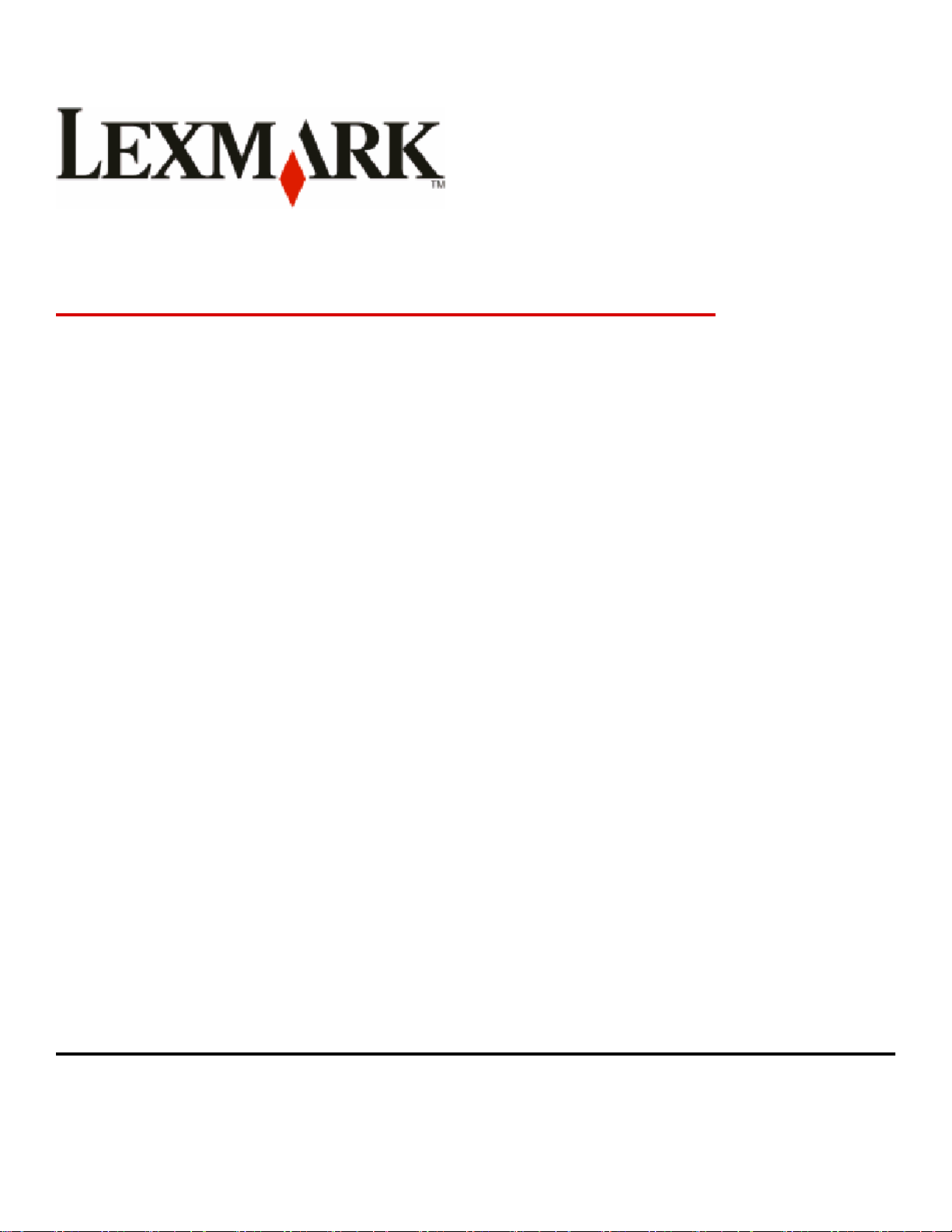
X860de、X862de、X864de
用户指南
2009 年 4 月 www.lexmark.com
机器类型:
7500
型号:
432、632、832
Page 2
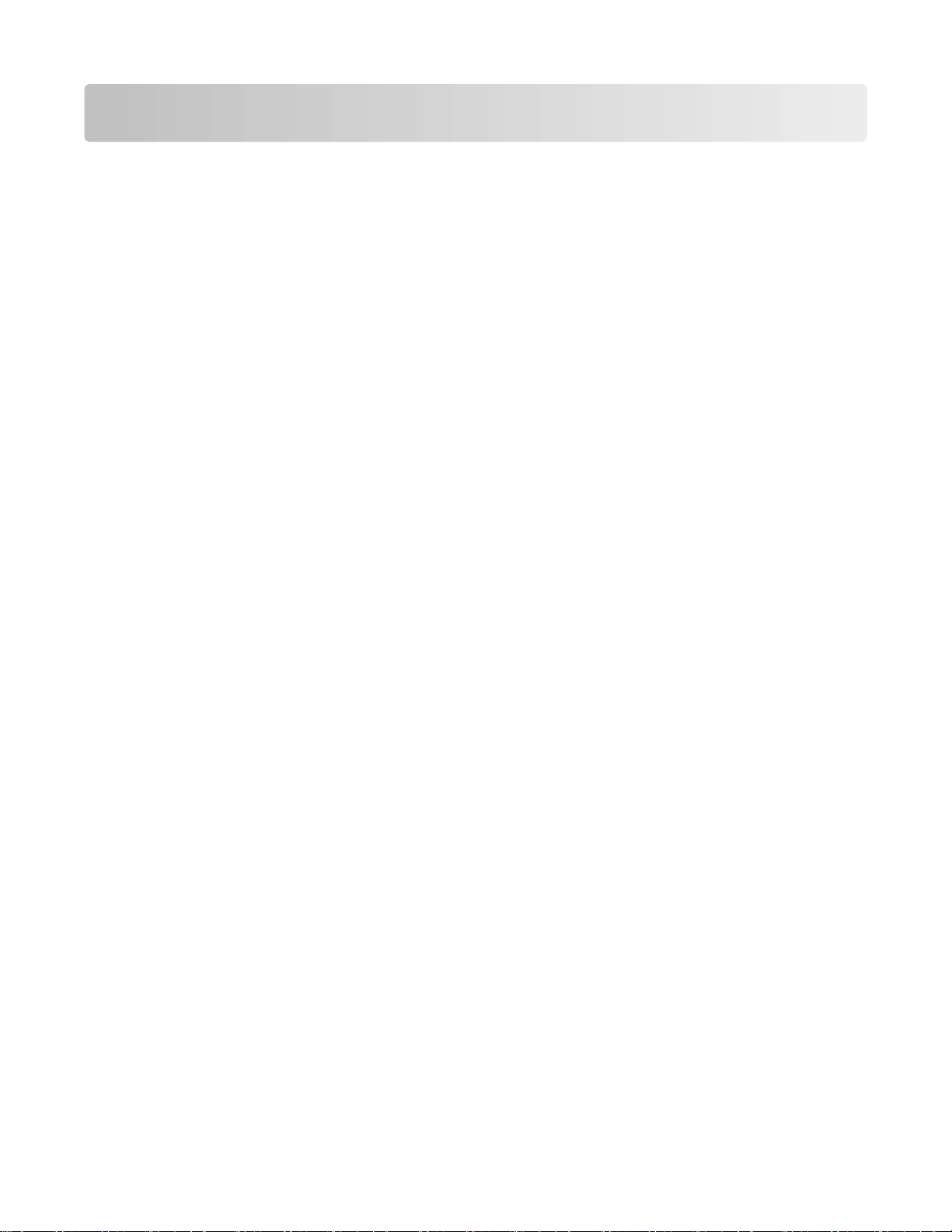
目录
安全信息.................................................................................................7
了解打印机..............................................................................................9
感谢您选择本打印机!................................................................................................................9
查找有关打印机的信息................................................................................................................9
为打印机选择位置.....................................................................................................................10
打印机配置................................................................................................................................11
扫描仪的基本功能.....................................................................................................................12
理解 ADF 和扫描仪玻璃............................................................................................................13
理解打印机控制面板.................................................................................................................14
理解主屏幕................................................................................................................................15
使用触摸屏按钮........................................................................................................................17
最小化打印机对环境的影响..................................................................20
节省纸张和碳粉........................................................................................................................20
节省能源...................................................................................................................................21
减少打印机噪音........................................................................................................................21
循环再生...................................................................................................................................22
其他打印机设置....................................................................................24
安装内置式选件........................................................................................................................24
安装硬件选件............................................................................................................................33
连接电缆...................................................................................................................................35
检验打印机设置........................................................................................................................36
设置打印机软件........................................................................................................................37
设置无线打印............................................................................................................................39
在有线网络上安装打印机..........................................................................................................44
在安装新的网络内置方案端口后更改端口设置..........................................................................47
设置串行打印............................................................................................................................48
加载纸张和特殊介质.............................................................................51
设置“纸张尺寸”和“纸张类型”............................................................................................51
配置 Universal 纸张设置...........................................................................................................51
加载标准或可选的 500 页进纸匣..............................................................................................52
加载 A5 或 Statement 纸张尺寸................................................................................................54
目录
2
Page 3
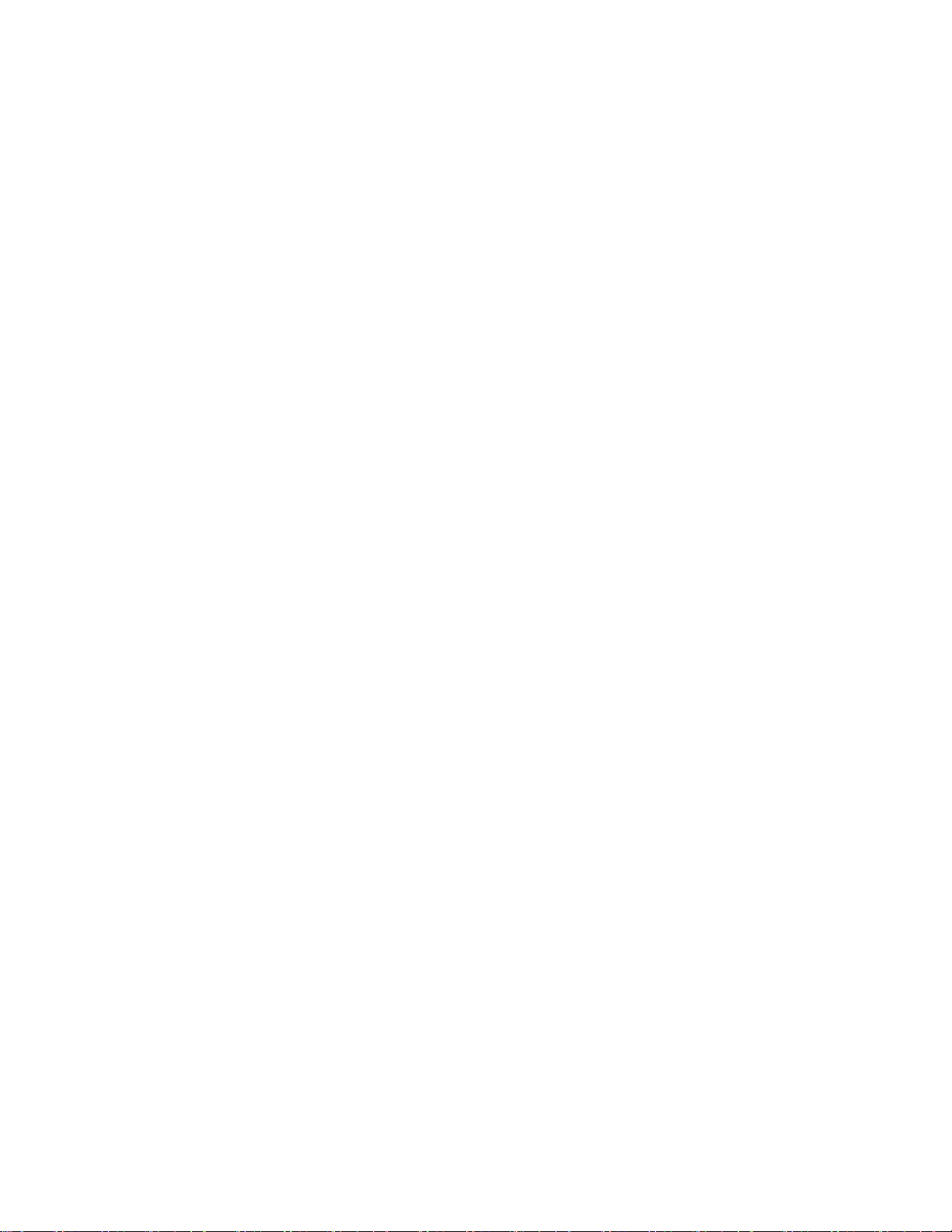
加载 B5 或 Executive 纸张尺寸................................................................................................54
加载 2000 页高容量进纸器.......................................................................................................55
加载 2,000 页双输入进纸匣......................................................................................................56
加载多功能进纸器.....................................................................................................................58
以短边方向加载 letter 或 A4 尺寸纸张......................................................................................60
进纸匣连接和解除连接..............................................................................................................60
纸张和特殊介质使用指南......................................................................63
纸张使用指南............................................................................................................................63
保存纸张...................................................................................................................................64
支持的纸张尺寸、类型和重量...................................................................................................65
打印......................................................................................................69
打印文档...................................................................................................................................69
使用特殊介质打印.....................................................................................................................70
打印保密和其他挂起作业..........................................................................................................73
从闪存驱动器打印.....................................................................................................................75
打印信息页................................................................................................................................76
取消打印作业............................................................................................................................77
支持的输出特性........................................................................................................................79
调整碳粉浓度............................................................................................................................81
复印......................................................................................................82
制作副本...................................................................................................................................82
复印照片...................................................................................................................................83
使用特殊介质复印.....................................................................................................................83
定制复印设置............................................................................................................................84
在副本上放置信息.....................................................................................................................89
取消复印作业............................................................................................................................90
理解复印屏幕和选项.................................................................................................................90
提高复印质量............................................................................................................................93
电子邮件...............................................................................................94
准备发送电子邮件.....................................................................................................................94
创建电子邮件快捷方式..............................................................................................................95
用电子邮件发送文档.................................................................................................................95
定制电子邮件设置.....................................................................................................................96
目录
3
Page 4
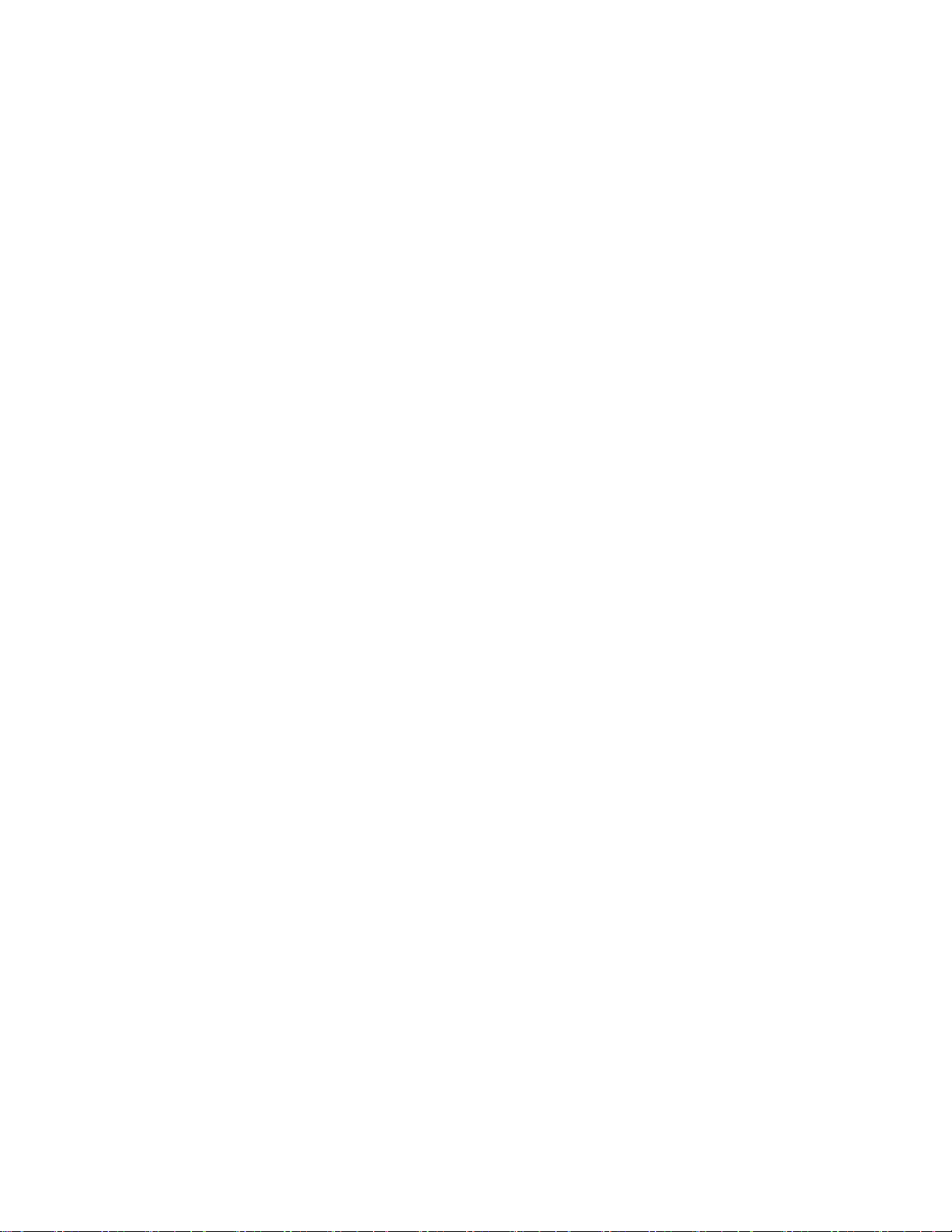
用电子邮件发送彩色文档..........................................................................................................97
取消电子邮件............................................................................................................................98
理解电子邮件选项.....................................................................................................................98
传真....................................................................................................100
使打印机准备发送传真............................................................................................................100
发送传真.................................................................................................................................105
创建快捷方式..........................................................................................................................106
使用快捷方式和地址簿............................................................................................................107
定制传真设置..........................................................................................................................108
取消外发的传真......................................................................................................................109
理解传真选项..........................................................................................................................110
提高传真质量..........................................................................................................................111
挂起和转发传真......................................................................................................................111
扫描到 FTP 地址.................................................................................113
扫描到 FTP 地址.....................................................................................................................113
创建快捷方式..........................................................................................................................114
理解 FTP 选项........................................................................................................................115
提高 FTP 质量........................................................................................................................116
扫描到计算机或闪存驱动器................................................................117
扫描到计算机..........................................................................................................................117
扫描到闪存驱动器...................................................................................................................118
理解扫描配置文件选项............................................................................................................118
提高扫描质量..........................................................................................................................120
理解打印机菜单..................................................................................121
菜单列表.................................................................................................................................121
纸张菜单.................................................................................................................................122
“报告”菜单............................................................................................................................132
网络/端口菜单.........................................................................................................................133
安全菜单.................................................................................................................................142
设置菜单.................................................................................................................................145
“小册子调整”菜单.................................................................................................................183
“帮助”菜单............................................................................................................................184
目录
4
Page 5
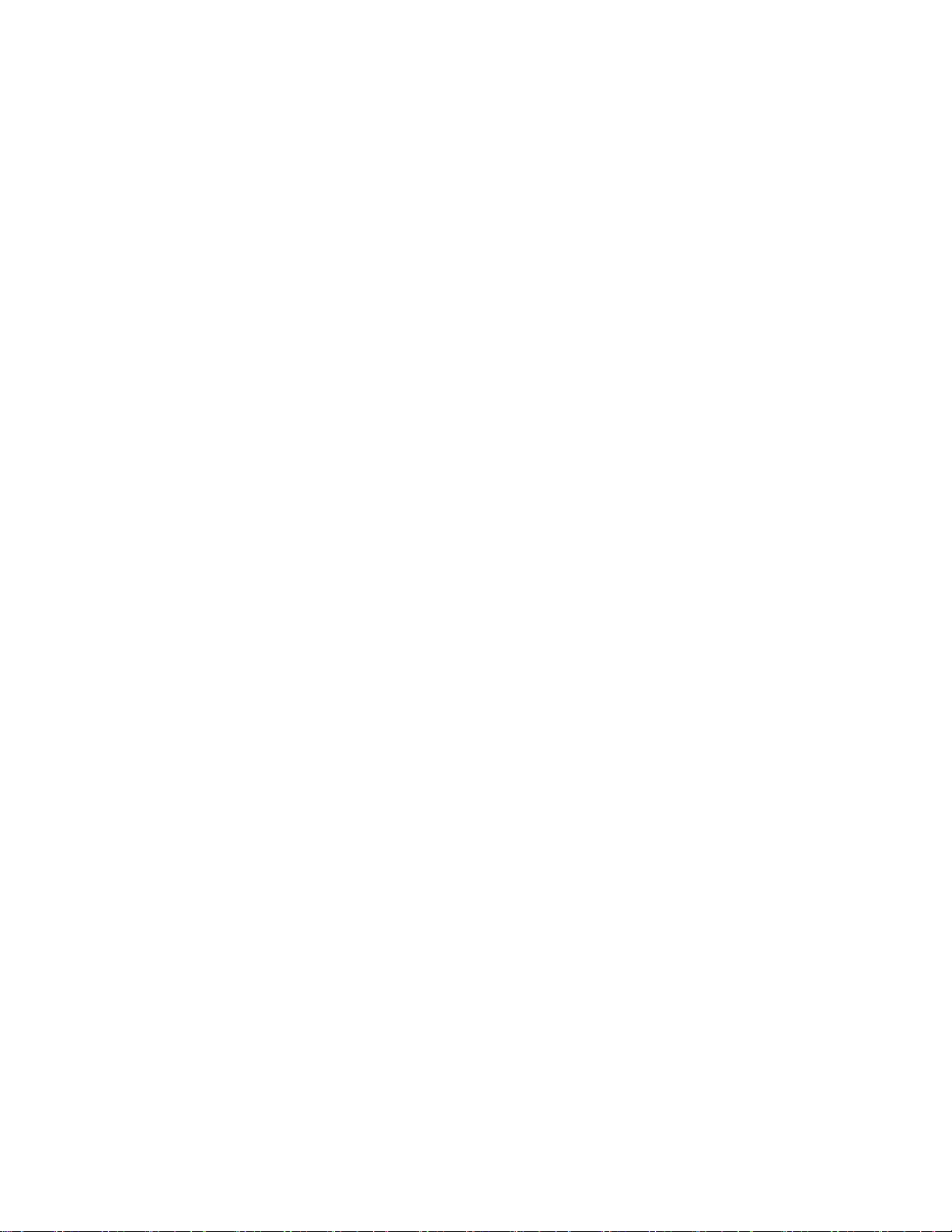
维护打印机..........................................................................................186
清洁打印机的外部...................................................................................................................186
清洁扫描仪玻璃......................................................................................................................187
调整扫描仪对齐......................................................................................................................187
保存耗材.................................................................................................................................188
节省耗材.................................................................................................................................188
检查耗材状态..........................................................................................................................188
订购耗材.................................................................................................................................189
更换耗材.................................................................................................................................190
移动打印机..............................................................................................................................197
管理支持.............................................................................................202
查找高级网络连接和管理员信息.............................................................................................202
使用“内嵌的 Web 服务器”..................................................................................................202
检查虚拟显示屏......................................................................................................................202
检查设备状态..........................................................................................................................202
设置电子邮件警报...................................................................................................................203
查看报告.................................................................................................................................203
调整显示屏的明亮度...............................................................................................................203
还原出厂默认设置...................................................................................................................204
疑难解答.............................................................................................205
解决基本问题..........................................................................................................................205
理解打印机消息......................................................................................................................205
清除卡纸.................................................................................................................................220
解决打印问题..........................................................................................................................247
解决复印问题..........................................................................................................................250
解决扫描仪问题......................................................................................................................252
解决传真问题..........................................................................................................................254
解决选件问题..........................................................................................................................258
解决进纸问题..........................................................................................................................260
解决打印质量问题...................................................................................................................261
联系客户支持..........................................................................................................................271
注意事项.............................................................................................272
产品信息.................................................................................................................................272
目录
5
Page 6
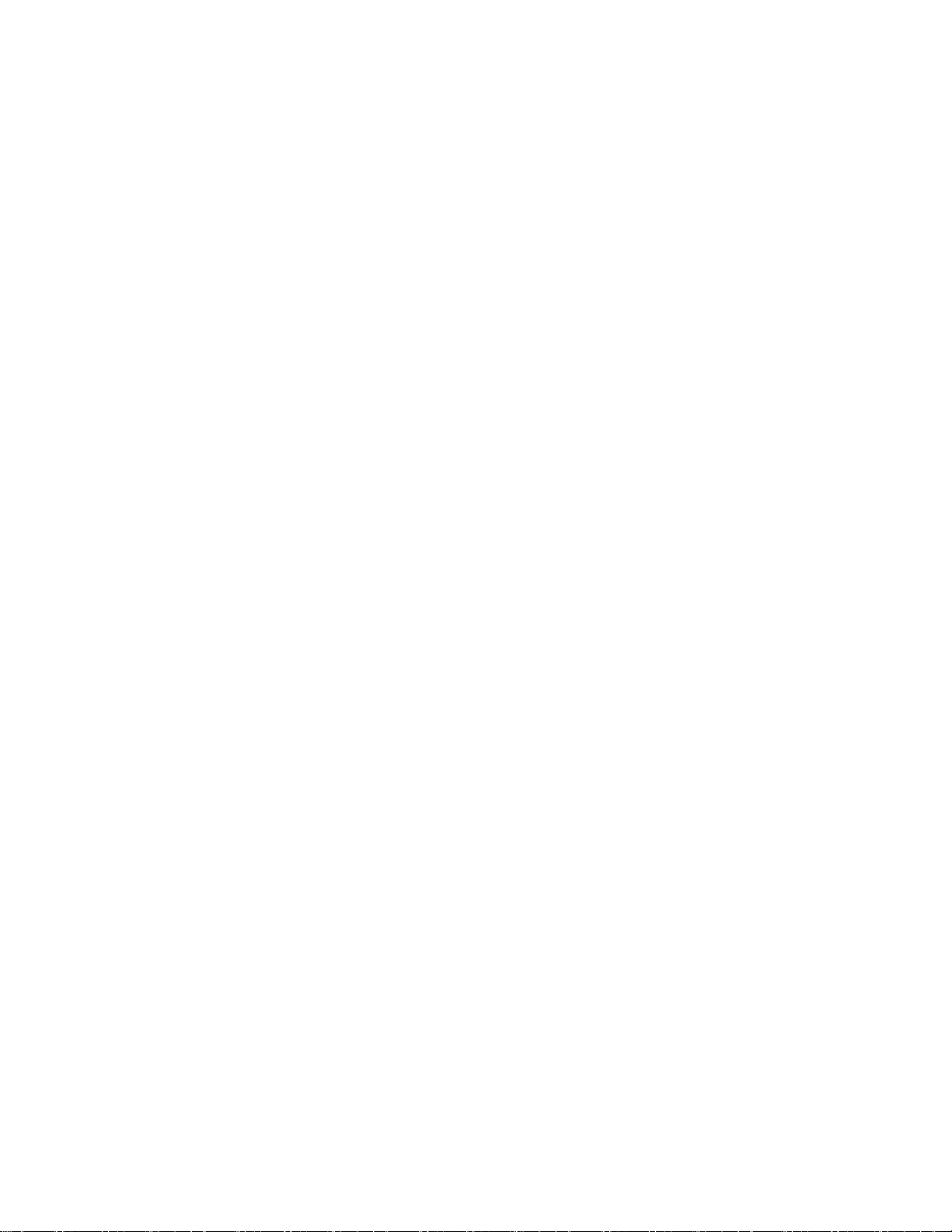
版本注意事项..........................................................................................................................272
能量消耗.................................................................................................................................275
索引....................................................................................................282
目录
6
Page 7
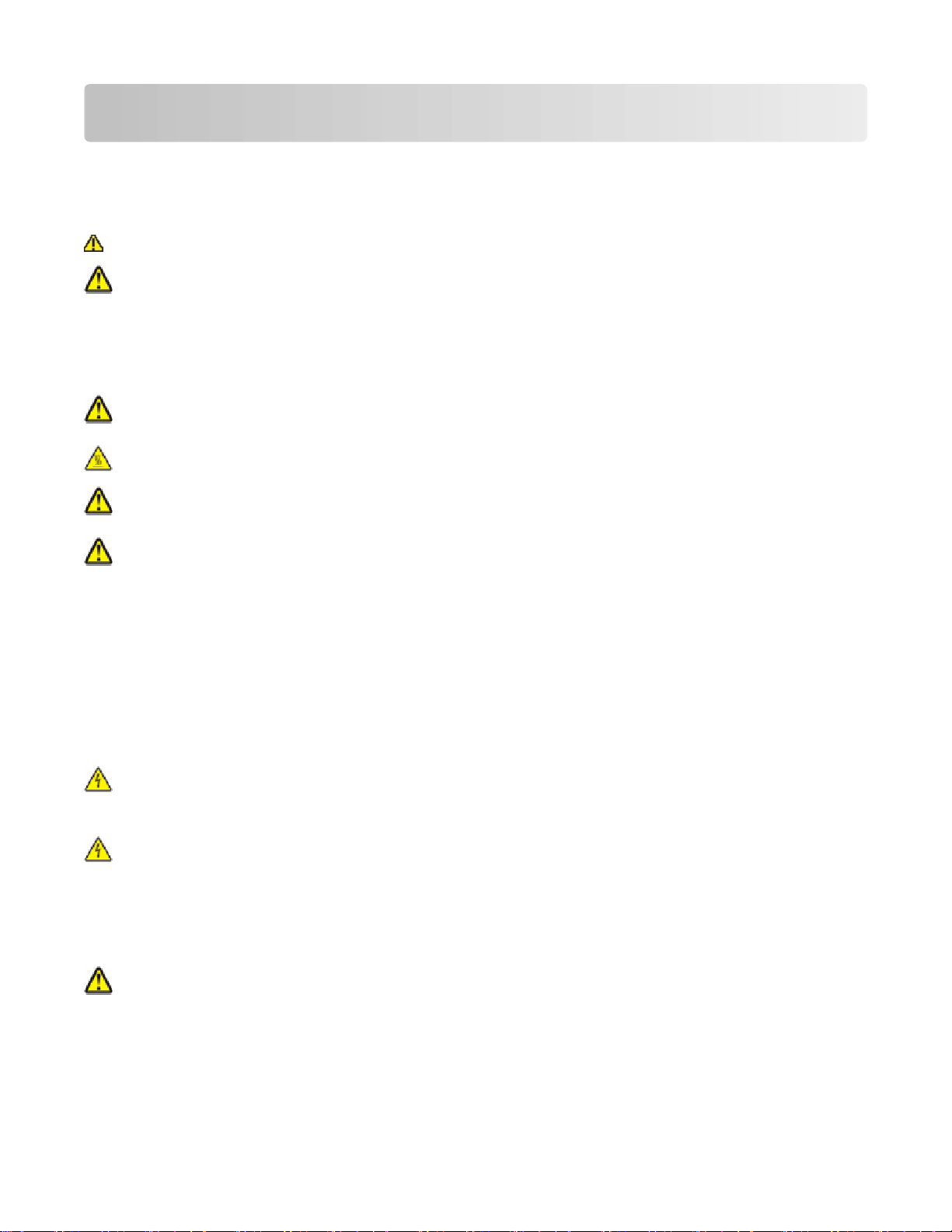
安全信息
将电源线连接到正确接地的电源插座上,所连接的电源插座与产品的距离不可太远,并且要符合使用方便的原
则。
请不要在水边或潮湿的地方放置或使用此产品。
本产品使用了接地故障电路断路器(GFCI)。建议每个月测试一次 GFCI。
当心—可能的伤害:本产品使用了激光装置。使用本文档中未曾提到的控制、调整或操作步骤,可能会产
生危险性的辐射。
本产品在打印过程中会使打印介质的温度上升,而温度上升可能会导致打印介质产生释出物。请阅读并理解操
作说明书中有关正确选择打印介质的章节,以避免产生有害释出物。
请小心更换锂电池。
当心—可能的伤害:如果不正确更换锂电池,可能会有爆炸危险。只能使用相同或同等类型的锂电池进行
更换。不要再充电、拆解或焚烧锂电池。丢弃旧电池时应按照制造商的指导及当地法规进行处理。
当心—表面很热:打印机的内部可能很烫。为降低被发热组件烫伤的危险,请在触摸前等待表面冷却。
当心—可能的伤害: 打印机的重量大于 55 千克(121 磅),因此,需要至少四个人或正确核定载荷的机
械搬运系统才能安全地移动它。
当心—可能的伤害: 在移动打印机之前,请按照下列指南来避免人身伤害或打印机损坏:
• 使用电源开关关闭打印机,然后从墙壁插座中拔掉电源线。
• 在移动打印机之前,断开打印机上的所有电源线和电缆。
• 将打印机抬离可选的进纸器并将它放在一边,而不是尝试同时搬抬进纸器和打印机。
注意:使用打印机两边的把手来将它抬离可选的进纸器。
请只使用随此产品提供的电源线或厂商的认可替代品。
将此产品连接到公共交换电话网络时,请只使用随此产品提供的通信线缆(RJ-11)或者 26 AWG 或更高的替
代品。
当心—电击危险:如果您在设置完打印机后访问系统板或者安装可选硬件或内存设备,请在继续操作之前
先关闭打印机电源并从墙壁插座中拔掉电源线。如果您还有其他设备连接在打印机上,也应关闭它们的电
源并拔掉所有连接到打印机上的电缆。
当心—电击危险:请确认所有的外部连接(例如以太网和电话系统连接)都正确地安装在各自标示的插口
中。
本产品使用特定制造商的元件,并按照严格的世界安全标准来设计、测试及验证。有些零件的安全功能特征可
能不一定很明显。对于更换其他厂家零件所造成的不良后果,制造商概不负责。
本产品在打印过程中会产生臭氧。请阅读并理解操作说明书中有关采取预防措施以限制臭氧浓度的章节。
当心—可能的伤害:请不要切割、扭曲、捆绑、挤压电源线,或者在电源线上放置重物。请不要使电源线
磨损或受压。请不要将电源线塞在物体之间,例如家具和墙壁之间。如果发生了这些事情,可能会产生火
灾或电击危险。请定期检查电源线,及时发现这种问题的迹象。在检查电源线之前,请先从电源插座上断
开。
安全信息
7
Page 8
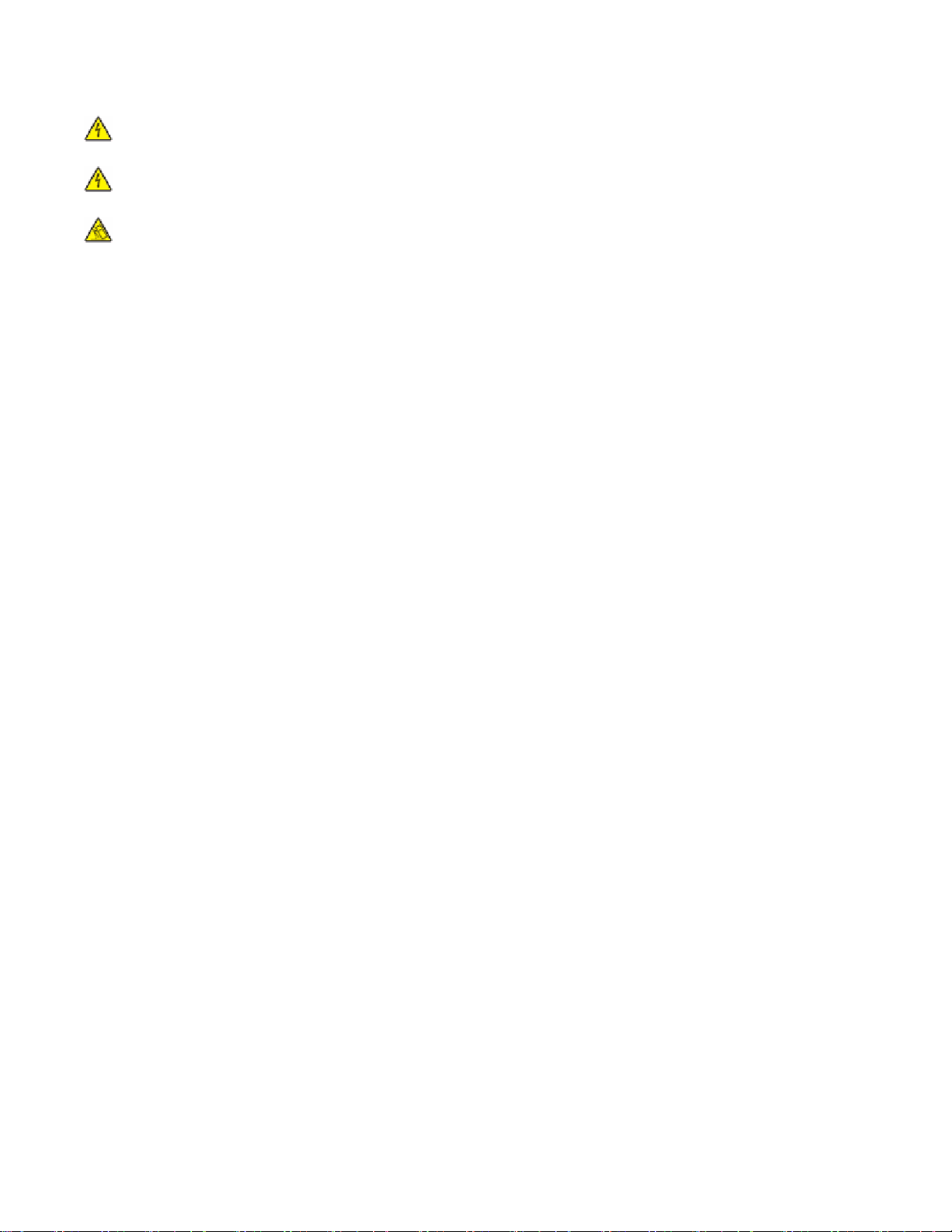
有关操作说明书中未提及的其他服务或维修,请向专业的服务人员咨询。
当心—电击危险:当清洁打印机的外部时,为避免受电击的危险,请在操作之前先从墙壁插座中拔掉电源
线并从打印机上断开所有电缆。
当心—电击危险:在雷雨天气时,请不要使用传真功能。也不要在雷雨天气时设置本产品,或者使用传真
功能、电源线或电话线进行带电操作或线缆连接。
当心—倾斜危险:落地配置要求有附加设备以确保稳定性。如果使用高容量进纸器、双面打印部件和一个
输入选件,或多个输入选件,您必须使用打印机工作台或打印机基座。如果您购买了具有扫描、复印和传
真功能的多功能打印机(MFP),您可能需要附加设备。如需更多信息,请参阅
www.lexmark.com/multifunctionprinters。
请保留这些安全指导。
安全信息
8
Page 9

了解打印机
感谢您选择本打印机!
我们努力确保它符合您的需求。
要立刻开始使用新的打印机,请使用随打印机附带的设置资料,然后浏览
为最大限度利用打印机的功能,请仔细阅读
我们致力于提供具有性能和价值的打印机,并且我们希望确定您感到满意。如果您在使用中遇到任何问题,我
们经验丰富的支持代表将非常乐意帮助您快速解决问题。如果您有让我们做得更好的建议,请告诉我们。总
之,我们所做的一切都是为了您,您的建议将帮助我们做得更好。
用户指南
,并确认检查我们网站上的最近更新。
用户指南
来了解如何执行基本任务。
查找有关打印机的信息
您在查找什么? 在此查找
初始设置指导:
• 连接打印机
• 安装打印机软件
使用打印机的其他设置和指导:
• 选择和保存纸张及打印介质
• 加载纸张
• 根据打印机型号,执行打印、复印、扫
描和传真任务
• 配置打印机设置
• 查看和打印文档及照片
• 设置和使用打印机软件
• 根据打印机型号,设置并配置网络上的
打印机
• 管理和维护打印机
• 检查和解决问题
设置文档—设置文档随打印机附带,也可以在 Lexmark 的 Web 站点:
www.lexmark.com/publications 上获得。
用户指南—用户指南
如需更新,请检查我们的 Web 站点:
www.lexmark.com/publications。。
可在
软件和文档
CD 上获得。
使用打印机软件的帮助 Windows 或 Mac 帮助—打开打印机软件程序或应用程序,然后单击
帮助。
单击 来查看上下文敏感的信息。
注意:
•“帮助”随打印机软件一起自动安装。
• 根据您的操作系统,打印机软件位于打印机“程序”文件夹中或桌
面上。
了解打印机
9
Page 10
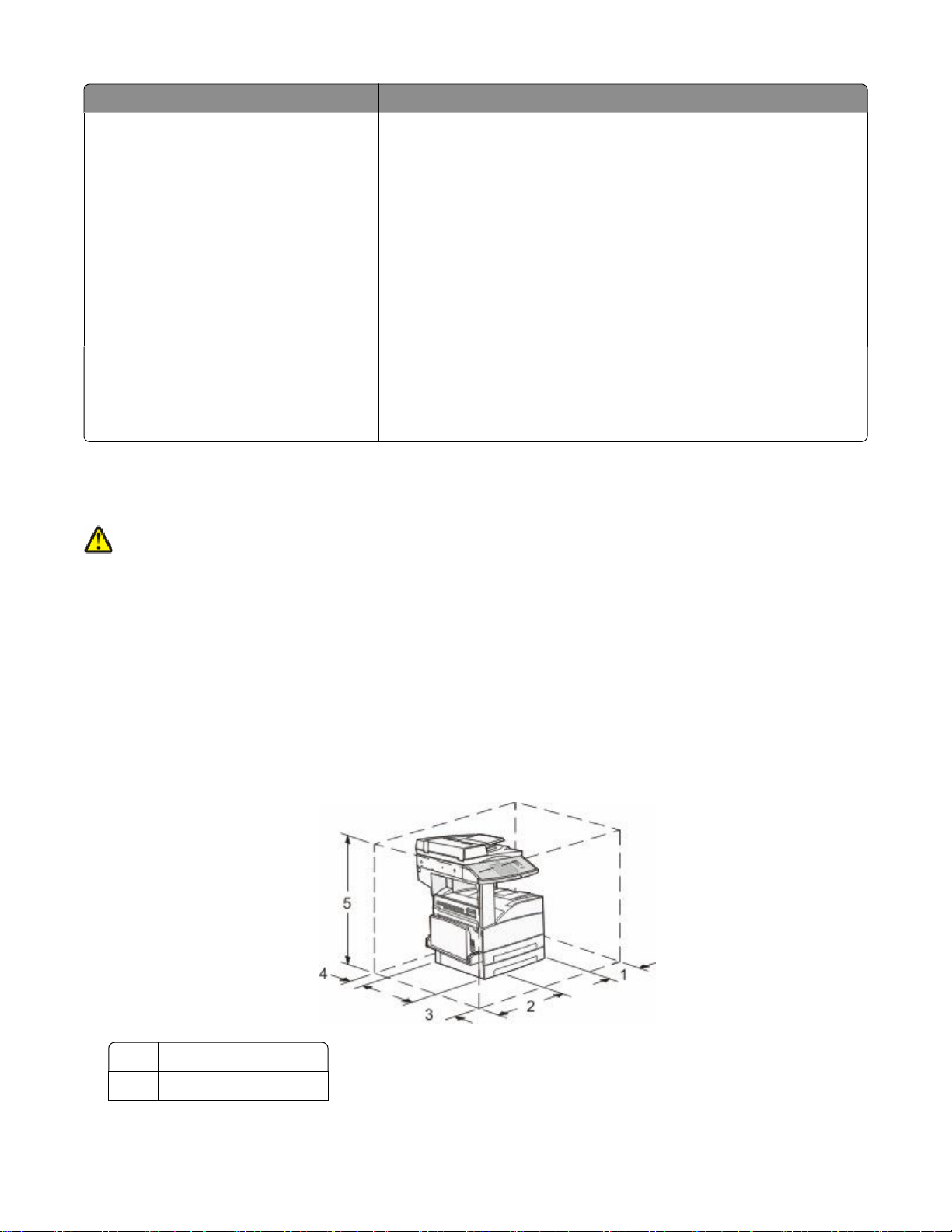
您在查找什么? 在此查找
最新的补充信息、更新和技术支持:
• 疑难解答提示和技巧
• 常见问题解答
• 文档
• 驱动程序下载
• 在线聊天支持
• 电子邮件支持
• 电话支持
Lexmark 支持 Web 站点—support.lexmark.com
注意:选择您所在的地区,然后选择您的产品来查看适当的支持网站。
您所在地区或国家的支持电话号码和营业时间可以在支持网站或随打印
机附带的印刷的保证上找到。
记录下列信息(在商店收据上和打印机的背后),并在您联系支持人员
时准备好它,以便他们能更快地为您服务:
• 机器类型号码
• 序列号
• 购买日期
• 购买商店
保证信息 保证信息根据国家或地区而异:
• 在美国—请参阅随此打印机包含在内,或在 support.lexmark.com
上的“有限保证声明”。
• 世界其他地方—请参阅随打印机附带的印刷的保证。
为打印机选择位置
当心—可能的伤害:打印机的重量大于 55 千克(121 磅),因此,需要至少四个人或正确核定载荷的机
械搬运系统才能安全地移动打印机。
在为打印机选择位置时,请留出足够的空间以便打开进纸匣、盖板和盖门。如果您准备安装任何选件,也请为
它们留出足够的空间。下面是重要事项:
• 确认室内气流符合 ASHRAE 62 标准的最新版本。
• 提供一个平坦、牢固和稳定的表面。
• 让打印机保持:
– 远离空调、加热器或通风设备的直接气流
– 避免直接日晒,极度潮湿或温度波动
– 清洁、干燥、无灰尘
• 在打印机周围留出下列建议的空间以保证良好的通风:
460 毫米(18.1 英寸)
1
640 毫米(25.2 英寸)
2
了解打印机
10
Page 11
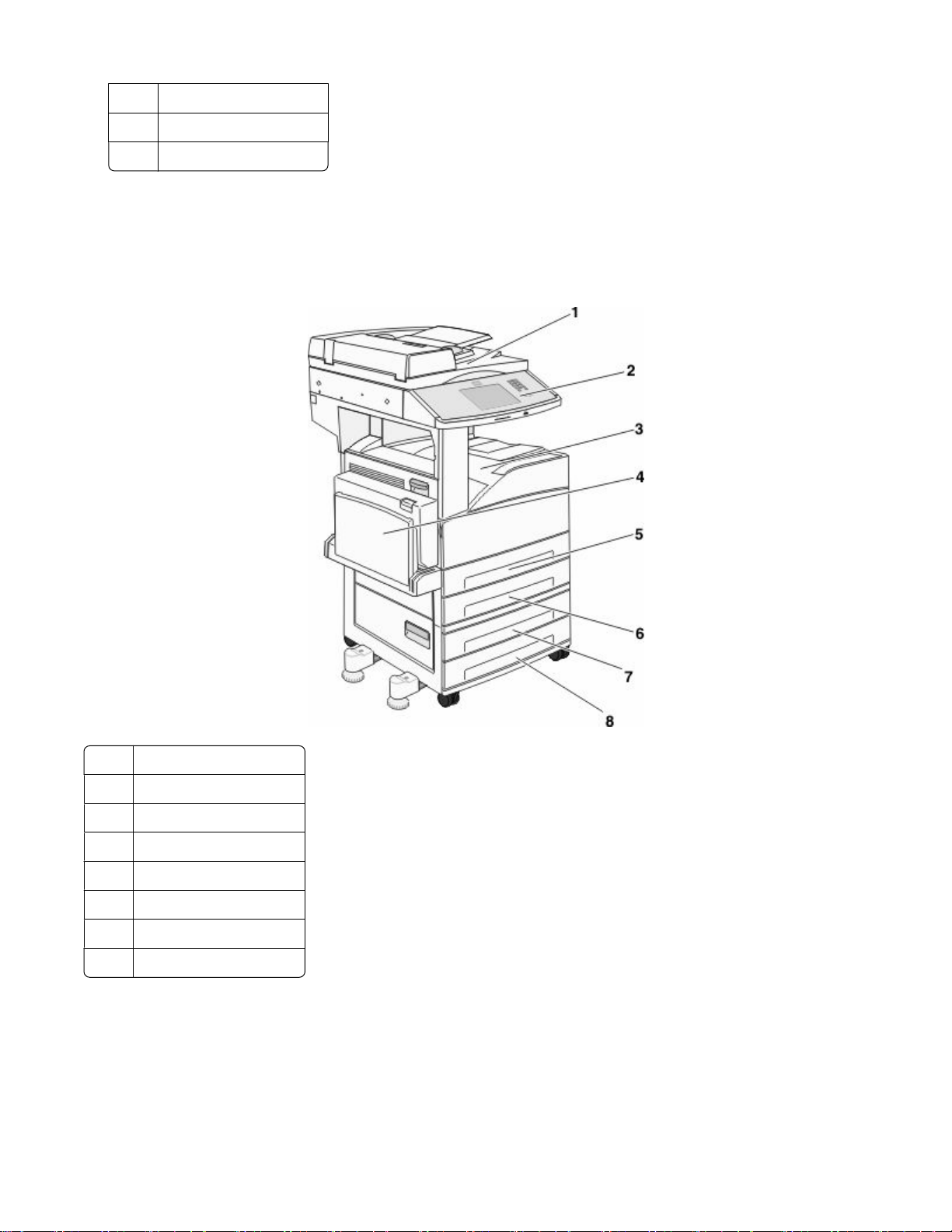
460 毫米(18.1 英寸)
3
200 毫米(7.9 英寸)
4
1724 毫米(67.9 英寸)
5
打印机配置
基本型号
扫描仪
1
打印机控制面板
2
标准输出接纸架
3
多功能进纸器
4
进纸匣 1(标准进纸匣)
5
进纸匣 2
6
进纸匣 3
7
进纸匣 4
8
了解打印机
11
Page 12
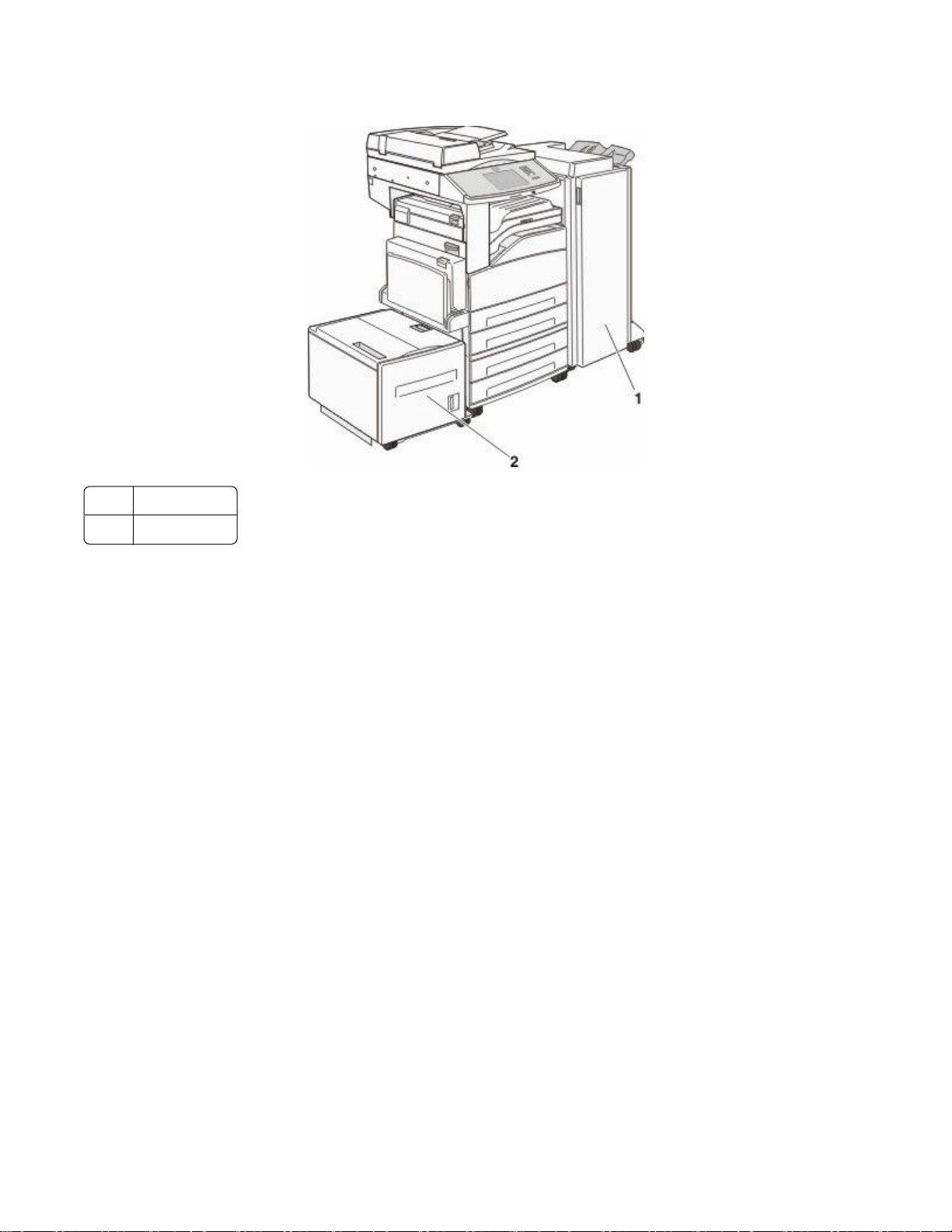
已配置型号
装订完成器
1
高容量进纸器
2
扫描仪的基本功能
扫描仪为大型工作组提供复印、传真和扫描到网络功能。您可以:
• 进行快速复印,或在打印机控制面板上更改设置以执行特定的复印作业。
• 使用打印机控制面板发送传真。
• 将传真同时发送到多个传真目标。
• 扫描文档并将它们发送到计算机、电子邮件地址、闪存驱动器或 FTP 目标。
• 扫描文档并将它们发送到另一台打印机(通过 FTP 传送 PDF 文件)。
了解打印机
12
Page 13
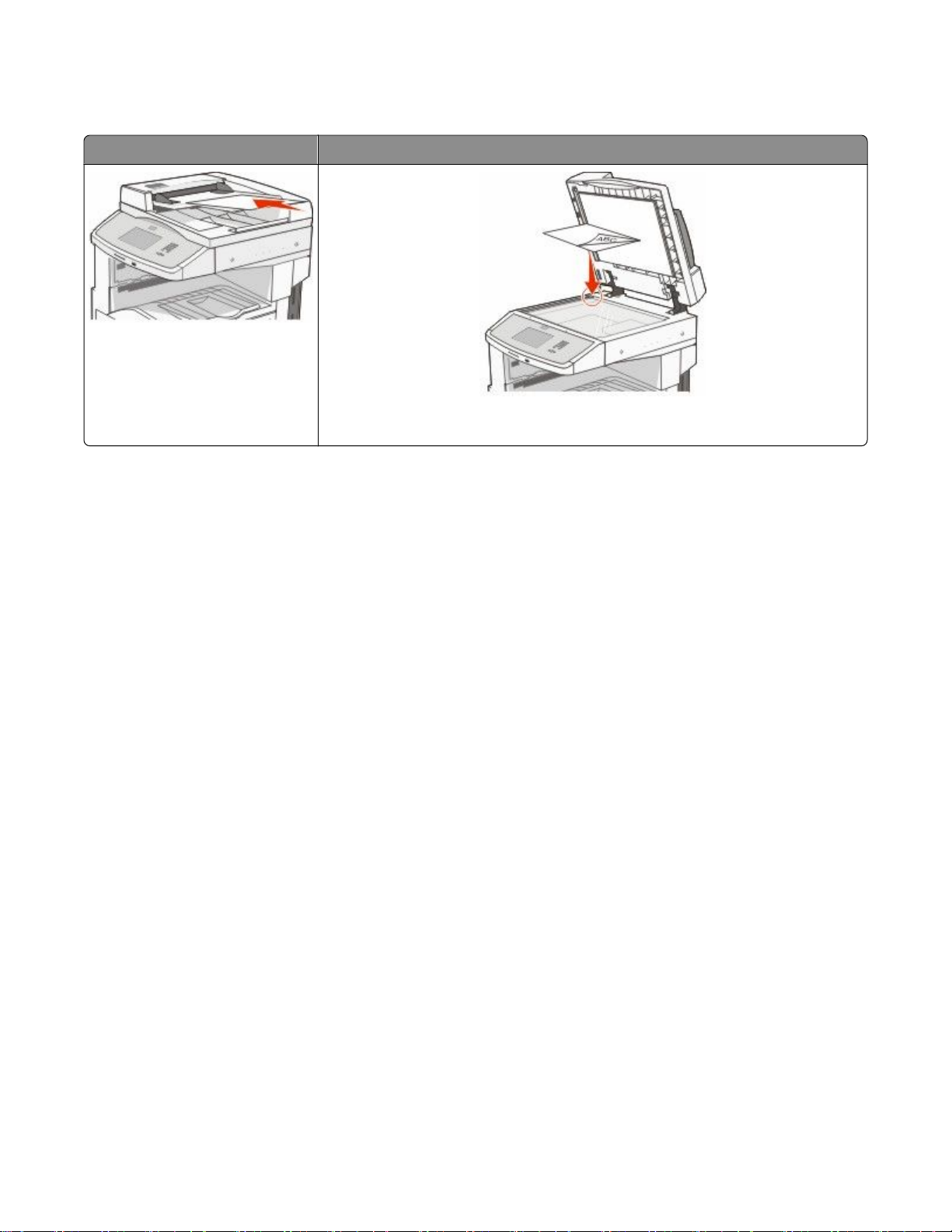
理解 ADF 和扫描仪玻璃
自动文档传送器(ADF)
将 ADF 用于多页的文档。
您可以使用 ADF 或扫描仪玻璃来扫描文档。
扫描仪玻璃
将扫描仪玻璃用于单页、小物品(如明信片或照片)、透明胶片、照片纸或薄
介质(如杂志剪报)。
使用 ADF
自动文档传送器(ADF)能够扫描多页,包括双面打印页。当使用 ADF 时:
• 将文档面朝上放入 ADF 中,让短边先进入。
• 在 ADF 的输入托盘中最多能加载 50 张普通纸张。
• 扫描尺寸范围从 148 x 210 毫米(5.8 x 8.3 英寸)至 215.9 x 355.6 毫米(8.5 x 14 英寸)。
• 扫描混合页面尺寸的文档(letter 和 legal)。
• 扫描的介质重量从 52 至 120 克/平方米(14 至 32 磅)。
• 请勿将明信片、照片、小物品、透明胶片、照片纸或薄介质(例如杂志剪报)放入 ADF 中。请将这些物
品放在扫描仪玻璃上。
使用扫描仪玻璃
扫描仪玻璃能被用于扫描或复印单页或书页。当使用扫描仪玻璃时:
• 将文档面朝下放在扫描仪玻璃的左上角上。
• 扫描或复印文档的尺寸最大为 215.9 x 355.6 毫米(8.5 x 14 英寸)。
• 复印书本的厚度最多为 25.4 毫米(1 英寸)。
了解打印机
13
Page 14
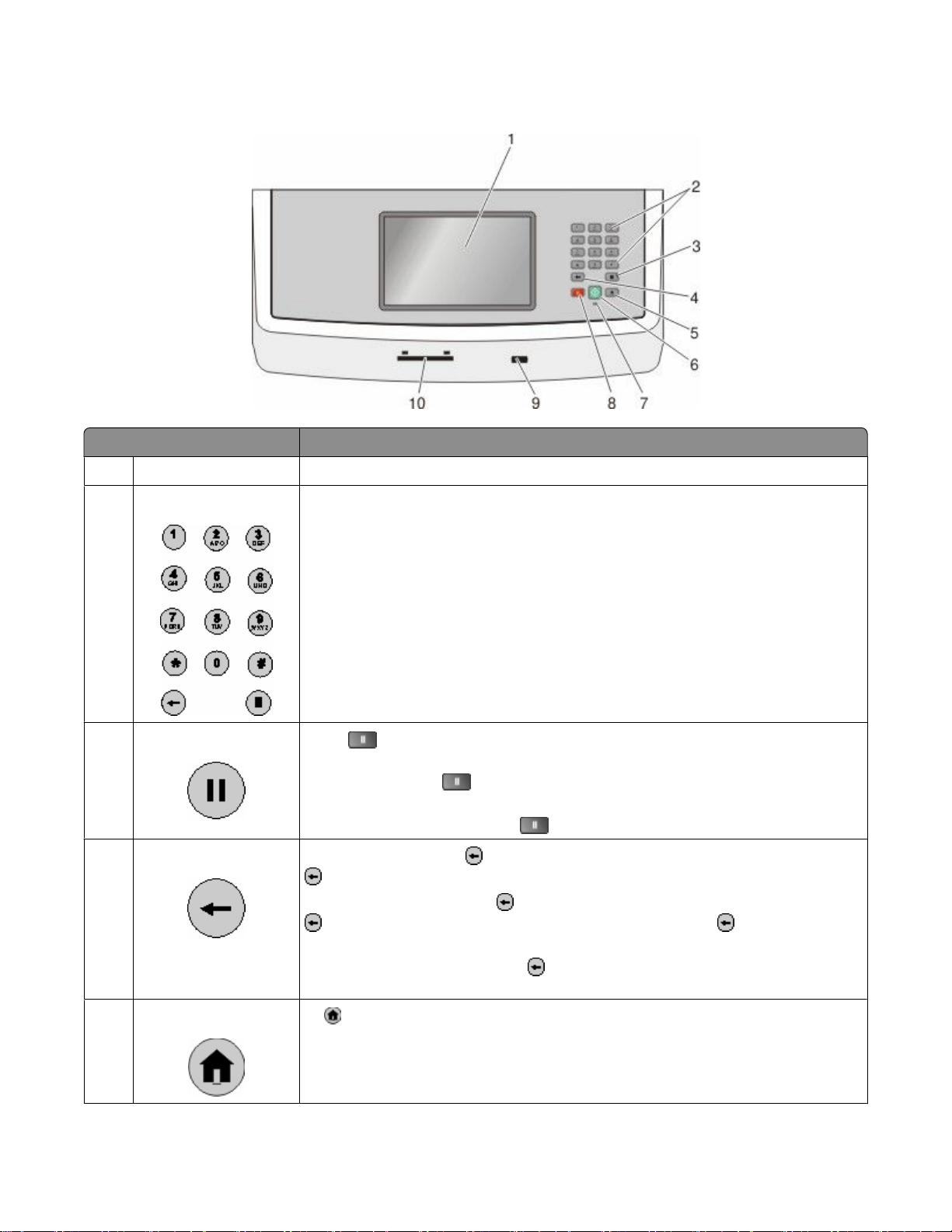
理解打印机控制面板
项目 描述
显示屏 查看扫描、复印、传真和打印选项,以及状态和错误消息。
1
键盘 在显示屏上输入数字、字母或符号。
2
3
4
5
拨号暂停
返回
主屏幕
• 按 来在传真号码中产生两秒或三秒的拨号暂停。在“传真收件人”字段
中,“拨号暂停”用逗号(,)表示。
• 在主屏幕上,按
来重拨传真号码。
• 此按钮仅在“传真”菜单中或使用传真功能时起作用。当在“传真”菜单、传
真功能或主屏幕之外时,按 会产生错误蜂鸣音。
在“复印”菜单中,按 来删除“复印计数”中值的最右边数字。如果通过按
数次来删除了整个数值,则出现默认值 1。
在“传真目标列表”中,按
来删除整个快捷方式输入项。一旦整行被删除,再按一次 会使光标移动到上
一行。
在“电子邮件目标列表”中,按 来删除光标左边的字符。如果字符在快捷方式
中,则删除快捷方式。
按 来返回到主屏幕。
来删除手动输入数值的最右边数字。您也可以按
了解打印机
14
Page 15
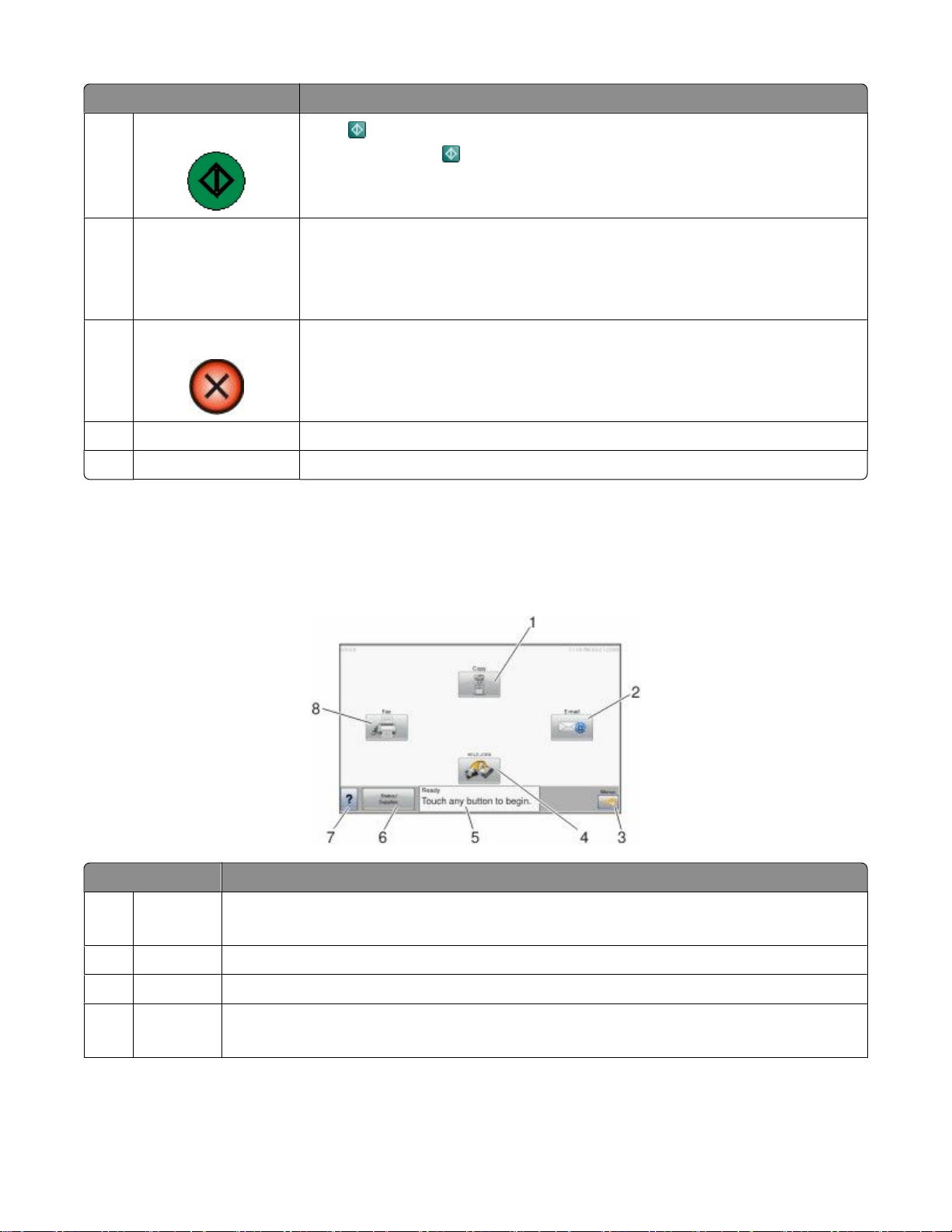
项目 描述
开始
6
• 按 来初始化显示屏上指示的当前作业。
• 在主屏幕上,按 来使用默认设置启动复印作业。
• 如果当作业正在扫描时按下按钮,按钮将不起作用。
指示灯
7
• 关—电源已关闭。
• 绿灯闪烁—打印机正在预热、处理数据或打印作业。
• 绿灯长亮—打印机电源已打开,但是空闲。
• 红灯闪烁—需要操作者干预。
停止 停止所有打印机活动
8
一旦显示屏上出现已停止时提供选项列表。
前部 USB 端口 插入 USB 闪存驱动器来发送数据到打印机。
9
普通访问控制卡读卡器 对授权用户限制某些打印机功能的使用的选件。要求使用普通访问控制卡。
10
理解主屏幕
打开打印机电源并经过短时间预热之后,显示屏显示下面一个被称为主屏幕的基本屏幕。使用主屏幕按钮来初
始化复印、传真或扫描等操作;打开菜单屏幕;或响应消息。
显示屏项目 描述
复印 打开“复印”菜单
1
注意:从主屏幕,您也可以通过按键盘上的数字来访问“复印”菜单。
电子邮件 打开“电子邮件”菜单
2
菜单 打开菜单。这些菜单仅在打印机处于就绪状态时可用。
3
FTP
4
打开文件传输协议(FTP)菜单
注意:此功能必须由您的系统支持人员设置。一旦设置,它就会作为显示屏项目出现。
了解打印机
15
Page 16
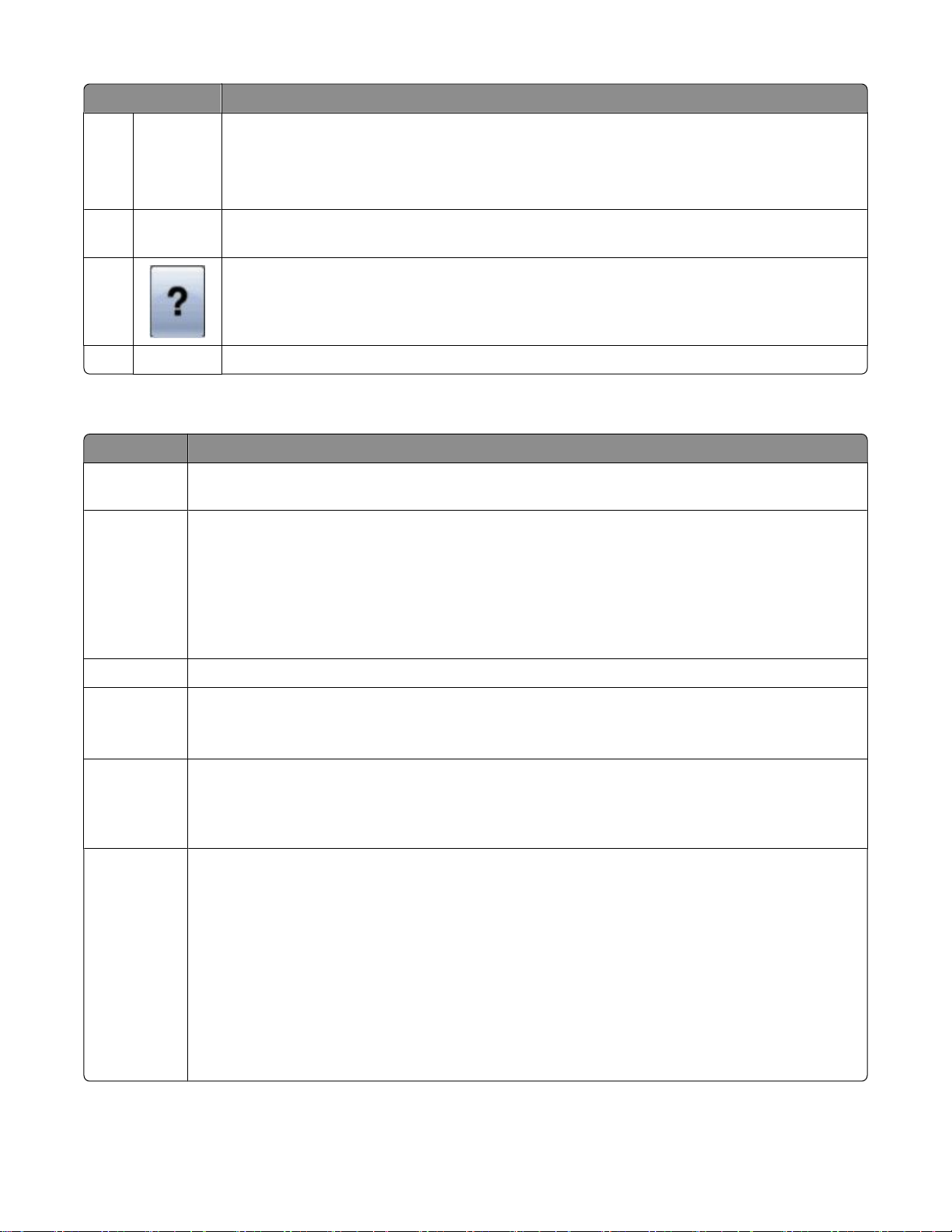
显示屏项目 描述
状态消息栏
5
• 显示当前的打印机状态,例如就绪或忙。
• 显示打印机状况,例如碳粉不足。
• 显示干预消息来提供有关要使打印机能够继续进行处理,用户应该执行哪些操作的指导,
状态/耗材 无论何时打印机状态包括要求干预的消息,此按钮就会出现在显示屏上。触摸此按钮来访问消
6
息屏幕以获取有关消息,包括如何清除消息的更多信息。
例如关闭盖门或插入打印碳粉盒。
7
传真 打开“传真”菜单
8
打开显示器触摸屏内上下文相关的帮助特性
可能出现在主屏幕上的其他按钮:
显示屏项目 功能
释放挂起传真 如果显示此按钮,说明存在以前预设挂起时间的挂起传真。要访问挂起传真的列表,请触摸此按
钮。
搜索挂起作业 搜索下列任何项目并返回搜索结果:
• 挂起或保密打印作业的用户名
• 挂起作业,不包括保密打印作业的作业名
• 配置文件名称
• 书签容器或作业名
• 仅用于支持扩展名的 USB 容器或作业名
挂起作业 打开包含所有挂起作业的屏幕
锁定设备 当打印机未被锁定并且“设备锁定个人身份识别码(PIN)”已被设置时,此按钮出现在屏幕上。
触摸此按钮来打开 PIN 码输入屏幕。 输入正确的 PIN 码来锁定打印机控制面板(触摸屏和硬按
钮)。
解锁设备 当打印机被锁定时,此按钮出现在屏幕上。当它出现时打印机控制面板按钮和快捷方式不能被使
用。
触摸此按钮来打开 PIN 码输入屏幕。输入正确的 PIN 码来解锁打印机控制面板(触摸屏和硬按
钮)。
取消作业 打开“取消作业”屏幕。“取消作业”屏幕显示三个标题:“打印”、“传真”和“网络”。
“打印”、“传真”和“网络”标题下面有下列项目:
• 打印作业
• 复印作业
• 传真配置文件
• FTP
• 发送电子邮件
每个标题有作业列表,显示在标题下面的列中,在每一个屏幕上只能显示三个作业。每个作业显示
为按钮,您可以触摸它来访问有关该作业的信息。如果列中存在的作业超过三个,则会出现箭头让
您能够滚动作业。
了解打印机
16
Page 17
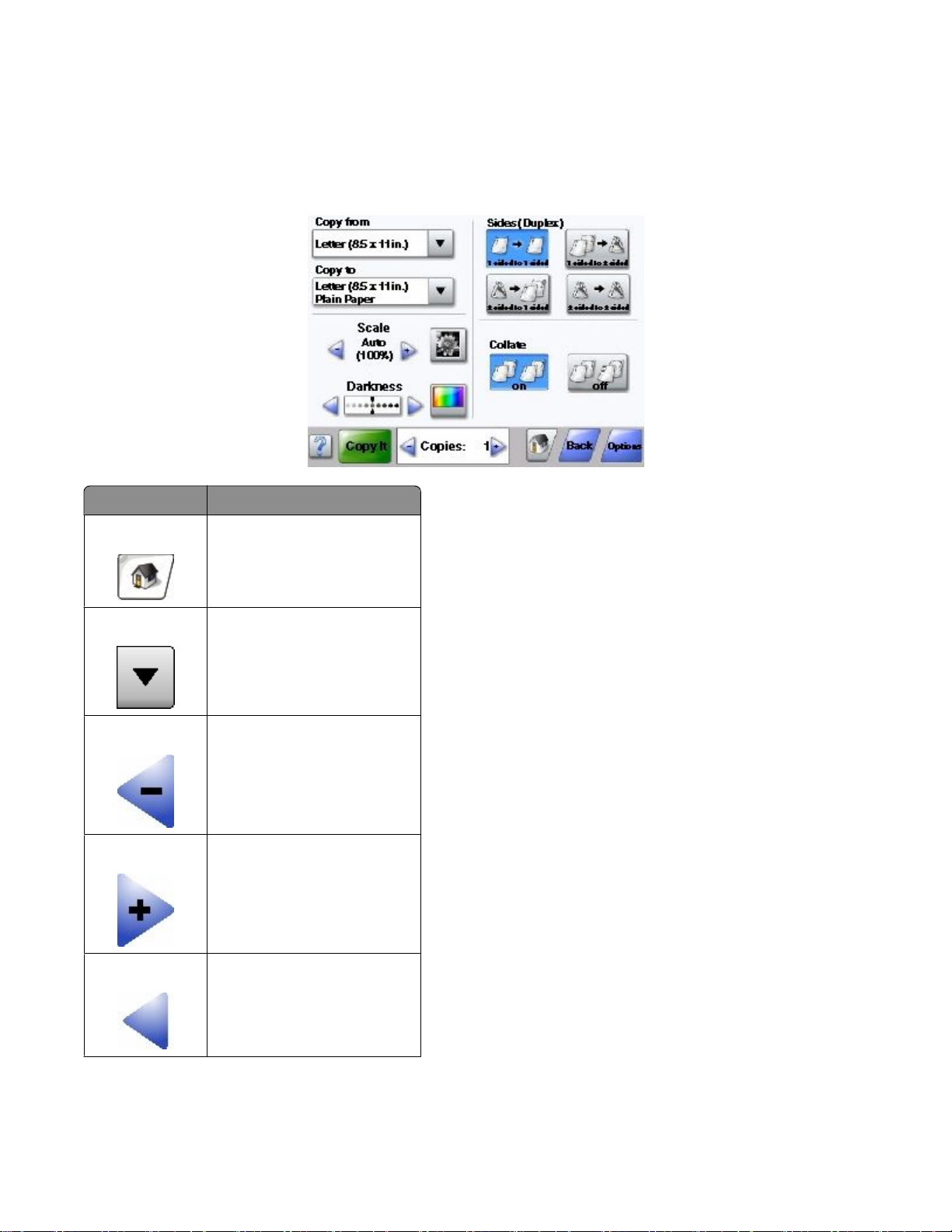
使用触摸屏按钮
注意:根据您的选项和管理设置,您的屏幕和按钮可能与下面显示的不同。
触摸屏示例
按钮 功能
主页 返回到主屏幕
向下滚动 打开下拉列表
左滚减小 按减小的顺序滚动到其他值
右滚增大 按增大的顺序滚动到其他值
向左箭头 向左滚动
了解打印机
17
Page 18
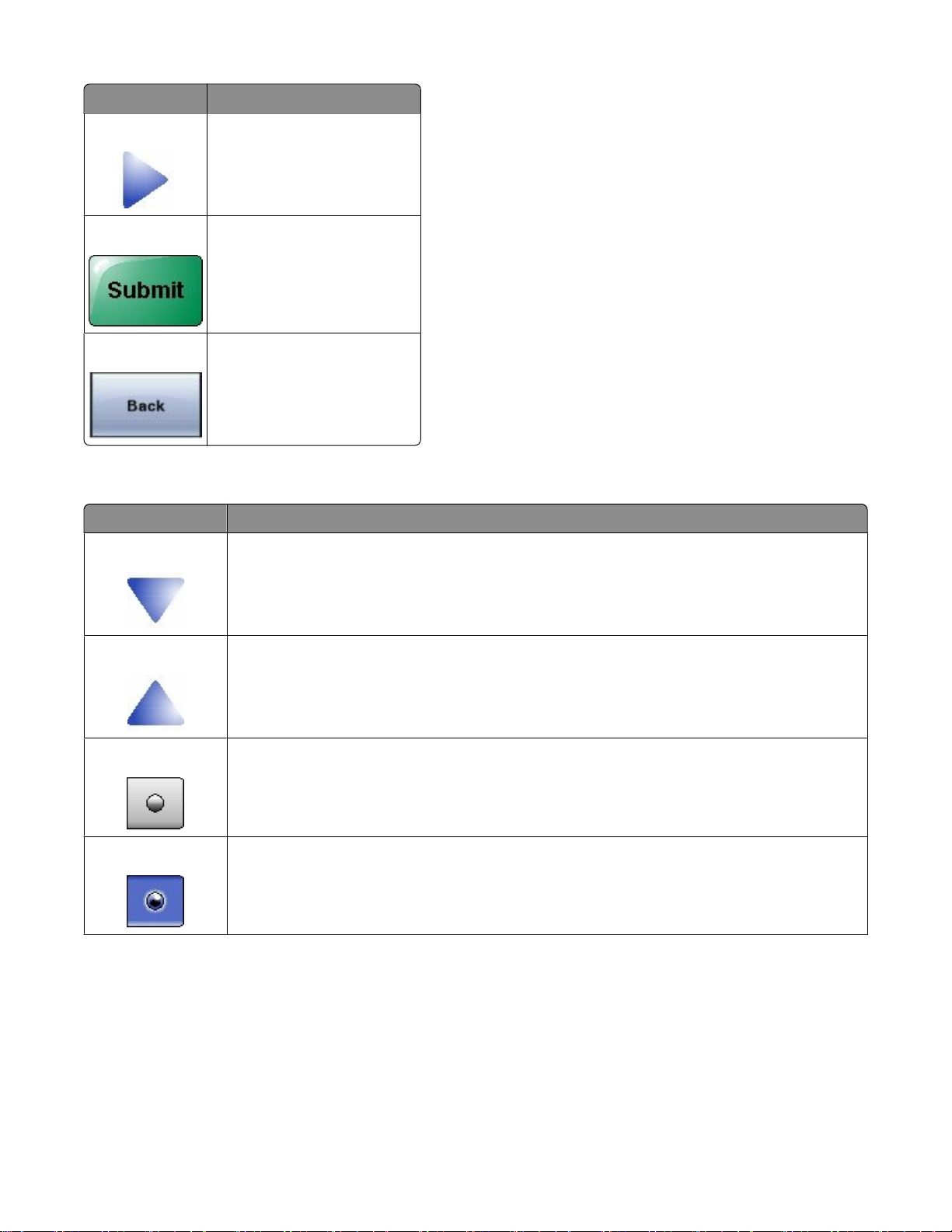
按钮 功能
向右箭头 向右滚动
提交 将值保存为新的用户默认设置
返回 导览回到前一个屏幕
其他触摸屏按钮
按钮 功能
向下箭头 向下移动到下一个屏幕
向上箭头 向上移动到下一个屏幕
“取消选定”单选钮 这是取消选定单选钮。单选钮为灰色表示它被取消选定。
“选定”单选钮 这是选定单选钮。单选钮为蓝色表示它被选定。
了解打印机
18
Page 19
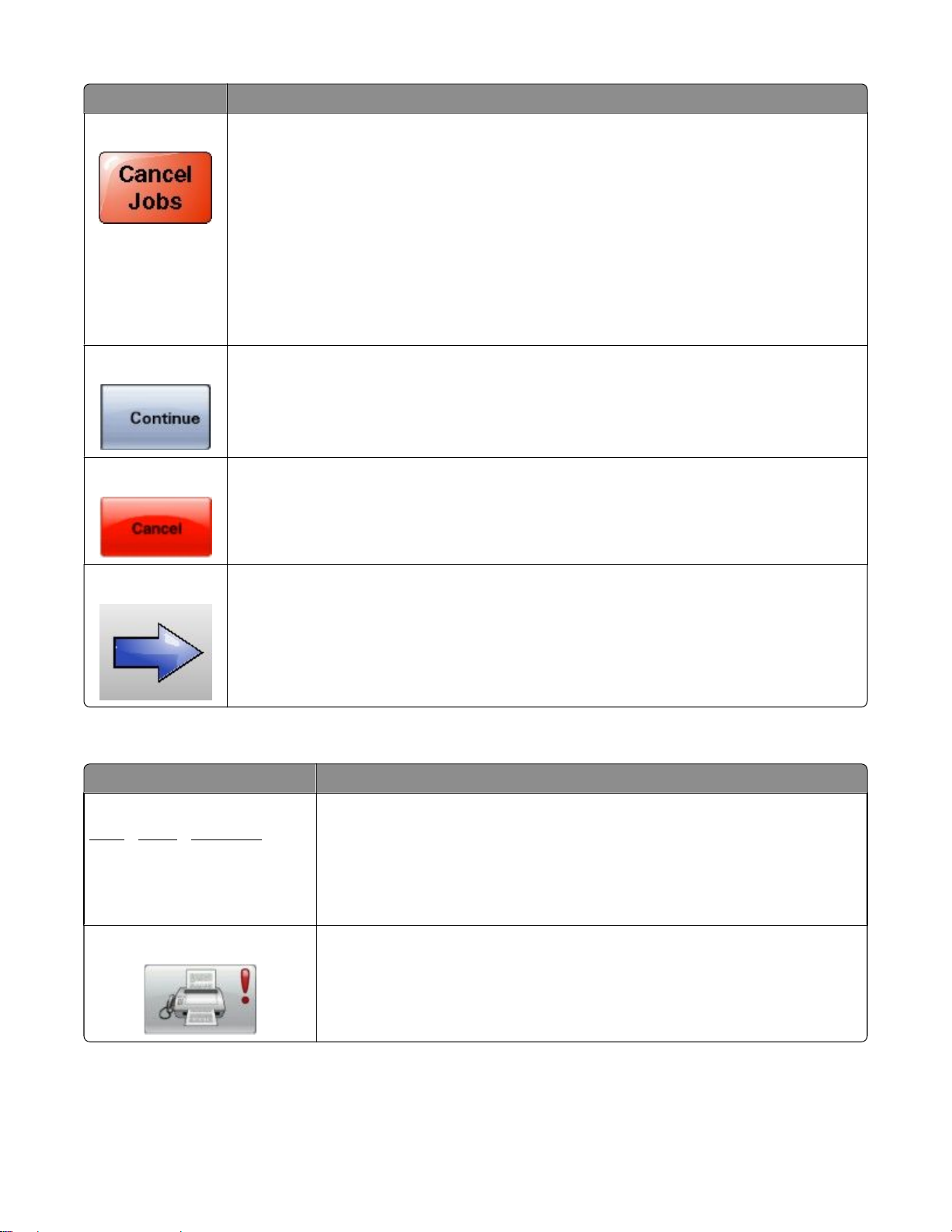
按钮 功能
取消作业 打开“取消作业”屏幕。“取消作业”屏幕显示三个标题:“打印”、“传真”和“网络”。
“打印”、“传真”和“网络”标题下面有下列项目:
• 打印作业
• 复印作业
• 传真配置文件
• FTP
• 发送电子邮件
每个标题有作业列表,显示在标题下面的列中,在每一个屏幕上只能显示三个作业。每个作
业显示为按钮,您可以触摸它来访问有关该作业的信息。如果列中存在的作业超过三个,则
会出现箭头让您能够滚动作业。
继续 当需要为作业进行更多更改时或清除卡纸之后,触摸此按钮。
取消
• 取消操作或选择
• 退出当前屏幕并返回到前一个屏幕
选择 选择菜单或菜单项
特性
特性 描述
菜单路线:
菜单 ª 设置 ª 复印设置 ª 份数
菜单路线位于每个菜单屏幕的顶部。此特性表现为一条路线,显示到达当前菜单
所经过的路径。它给出菜单中的准确位置。
触摸任意带下划线的文字将返回到该菜单或菜单项。
“份数”没有加下划线,因为这是当前屏幕。如果您在设置和保存“份数”之前
触摸“份数”屏幕上带下划线的文字,那么选择不会被保存,它不会成为用户默
认设置。
维护消息警报 如果出现关闭功能(例如复印或传真)的维护消息,则在主屏幕的功能按钮上会
出现一个实心的红色圆点。这指出存在维护消息。
了解打印机
19
Page 20
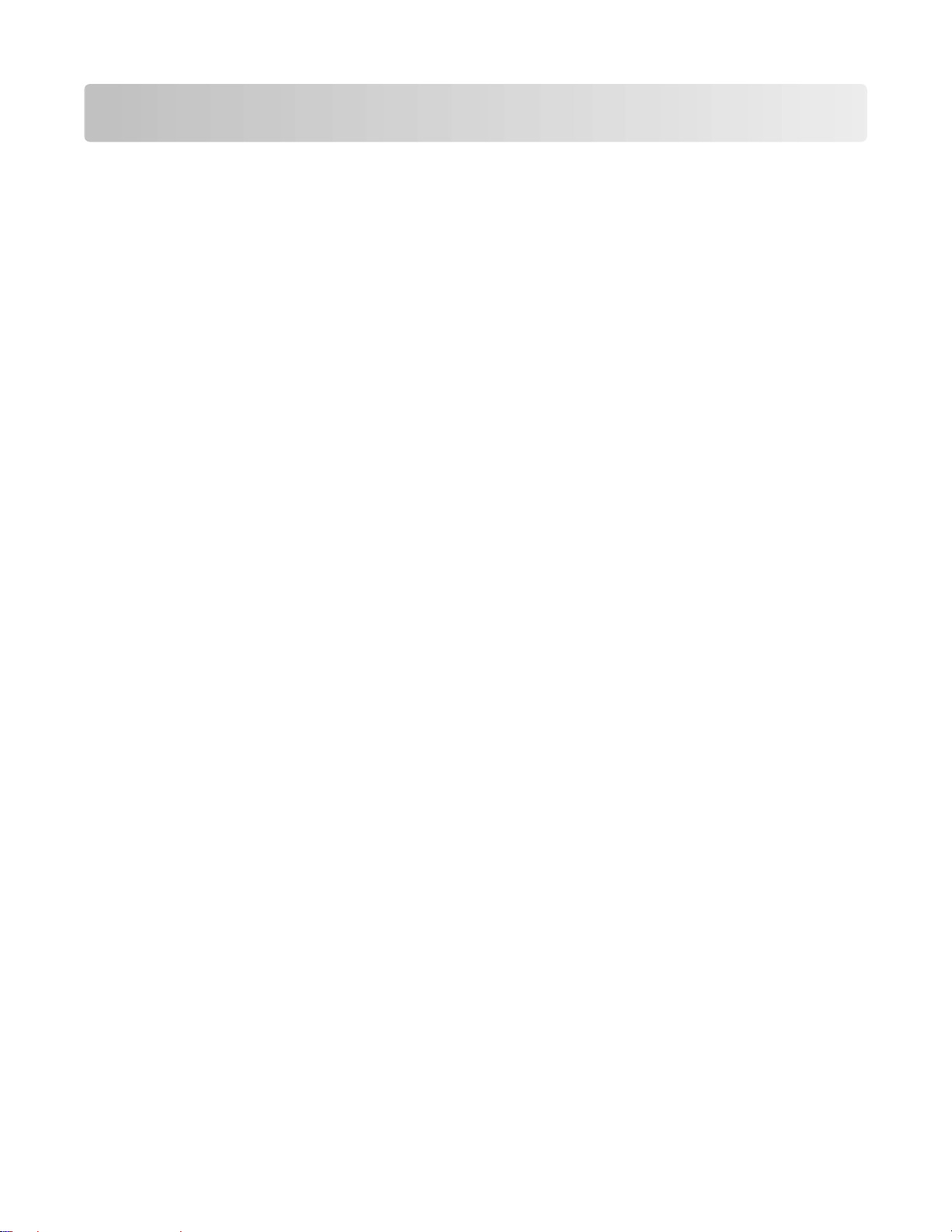
最小化打印机对环境的影响
Lexmark 一直致力于环境的可持续发展,并且不断地改善其打印机产品以减少它们对环境的影响。我们在产
品设计中包含环保理念,设计生产的包装尽可能减少材料,并且提供收集和循环再生的计划。如需更多信息,
请参阅:
•“注意事项”章节
• Lexmark 网站上有关环境可持续发展的部分:www.lexmark.com/environment
• Lexmark 循环再生计划:www.lexmark.com/recycling
通过选择某些打印机设置或任务,您或许能够进一步减少打印机的影响。本章节概述可以获得更大环境效益的
设置和任务。
节省纸张和碳粉
使用再生纸和其他办公用纸
作为具有环保意识的公司,Lexmark 支持使用专为激光(电子照排)打印机用途而生产的再生办公用纸。在
1998 年,Lexmark 就向美国政府提交了研究证明,认为美国主要厂家生产的再生纸的进纸能力和非再生纸一
所有
样好。但不能完全说
Lexmark 一直通过使用不同温度和湿度条件的室内测试来用再生纸(20–100% 用后废物)和来自世界各地
的各种测试纸张测试其打印机。Lexmark 认为没有理由阻碍使用现今的再生办公用纸,但是下列特性指南通
常适用于再生纸。
• 低水分含量(4–5%)
• 适当的平滑度(100–200 Sheffield 单位,或在欧洲为 140–350 Bendtsen 单位)
再生纸都将很好地进纸。
注意:一些更平滑的纸张(如优质的 24 磅激光打印机纸张,50–90 Sheffield 单位)和更粗糙的纸张
(如优质的棉纸,200–300 Sheffield 单位)已经过加工,能在激光打印机中很好地使用(尽管存在表面
纹理)。在使用这些类型的纸张之前,请咨询一下您的纸张供应商。
• 适当的纸张之间摩擦系数(0.4–0.6)
• 在进纸方向上有足够的抗弯曲性
再生纸、较轻(<60 克/平方米[16 磅铜版纸])和/或较薄(<3.8 密耳[0.1 毫米])的纸张,以及横向纹理剪切用
于纵向(或短边)进纸打印机的纸张可能具有比进纸可靠性的要求低的抗弯曲性。在将这些类型的纸张用于激
光(电子照排)打印之前,请咨询一下您的纸张供应商。请记住这些只是常规使用指南,即使符合这些使用指
南的纸张仍然有可能在任何激光打印机中造成进纸问题(例如,如果纸张在正常打印环境中过度卷曲)。
最小化打印机对环境的影响
20
Page 21
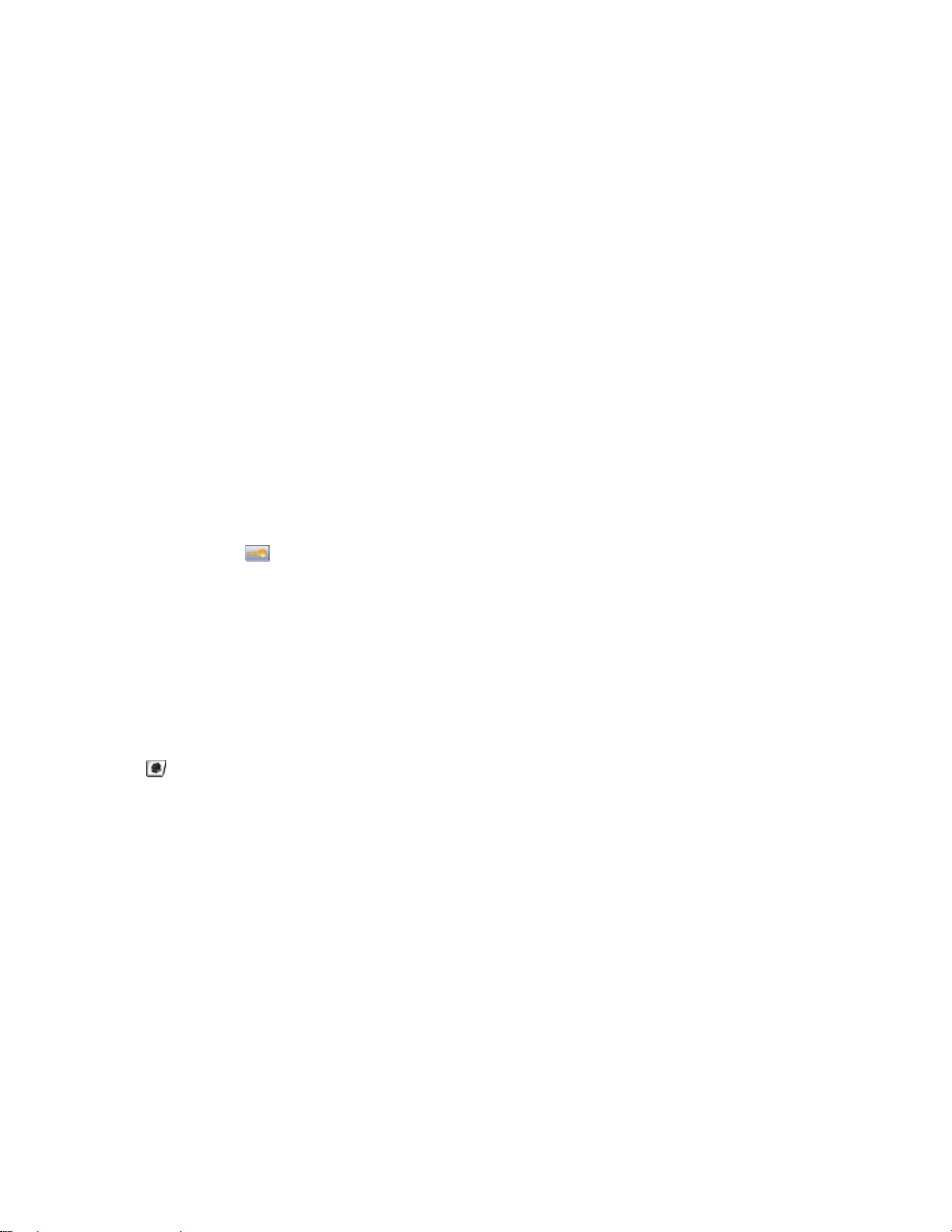
节省能源
调整“省电模式”
为了节省能源,您可以减少打印机进入“省电模式”之前的分钟数。
可用的设置范围为 1–240 分钟。出厂默认设置是 30 分钟。
使用“内嵌的 Web 服务器”
1 在 Web 浏览器的地址字段中键入打印机 IP 地址。
注意:如果您不知道打印机的 IP 地址,请打印网络设置页并在 TCP/IP 部分中找到 IP 地址。
2 单击设置,然后单击常规设置。
3 单击超时。
4 在“省电模式”框中,键入您希望打印机在进入“省电模式”之前等待的分钟数。
5 单击提交。
使用打印机控制面板
1 确认打印机的电源已经打开,并且出现就绪。
2 在主屏幕上,触摸 。
3 触摸设置。
4 触摸常规设置。
5 触摸向下箭头,直到出现超时。
6 触摸超时。
7 触摸省电模式旁边的箭头来选择您希望打印机在进入“省电模式”之前等待的分钟数。
8 触摸提交。
9 触摸
。
减少打印机噪音
请使用“静音模式”来减少打印机噪音。
注意:请查看表格中的多个设置,当您选择静音模式设置时它们会发生改变。
最小化打印机对环境的影响
21
Page 22
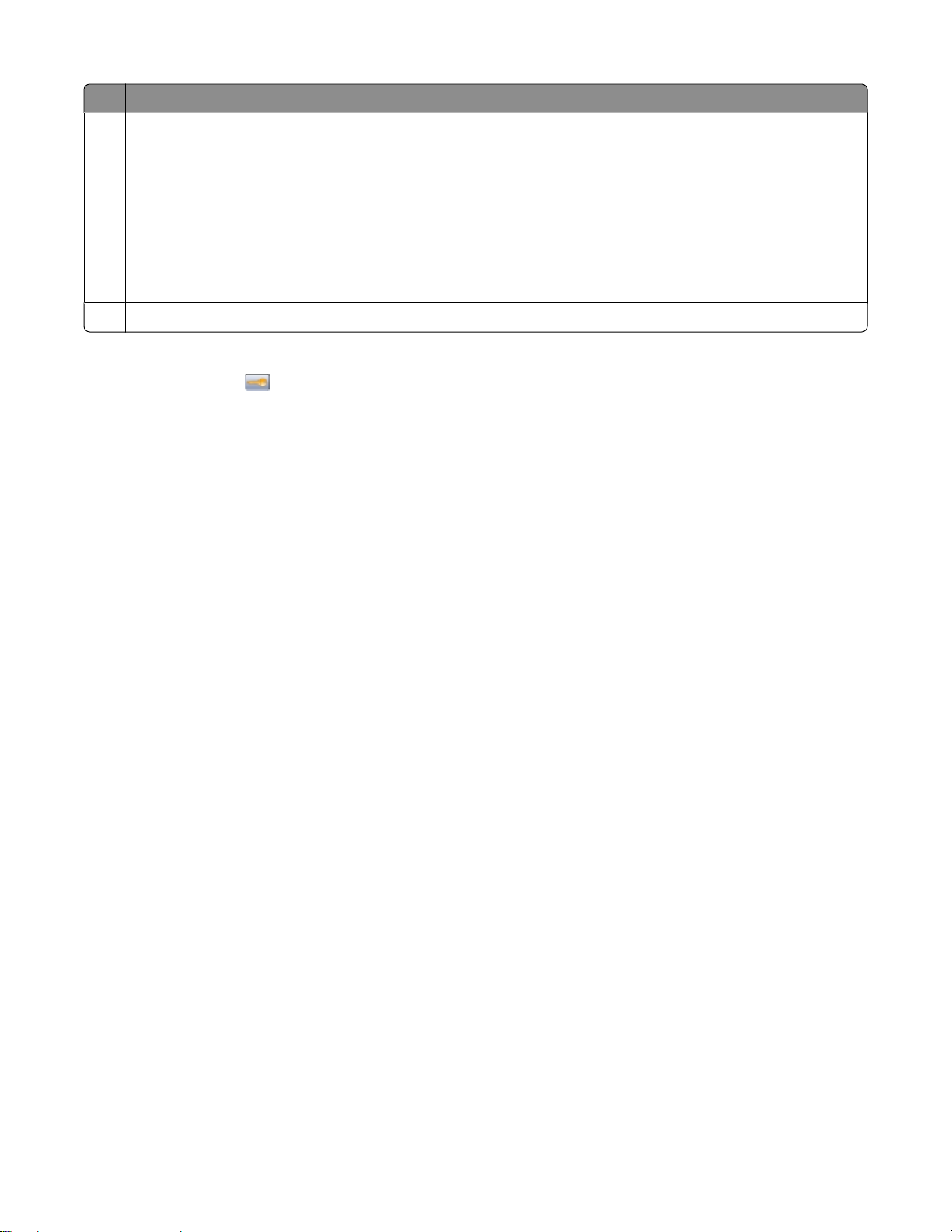
选择 来
开 减少打印机噪音。
• 打印作业将以正常处理速度的一半进行处理。
• 在作业准备打印之前,打印机引擎马达不启动。在打印第一页之前将有短暂的延迟。
• 风扇以降速运转或被关闭。
• 如果您的打印机有传真功能,传真声音被减低或禁用,包括那些由传真扬声器和振铃发出的声音。传真
被置于待机模式。
• 警报控制和碳粉盒警报声音被关闭。
• 打印机将忽略“高级开始”命令。
关 使用出厂默认设置。此设置支持本打印机的性能规格。
要选择一个“静音模式”设置:
1 在主屏幕上,触摸
。
2 触摸设置。
3 触摸常规设置。
4 触摸静音模式。
5 触摸箭头来选择设置。
6 触摸提交。
出现正在提交更改。
循环再生
Lexmark 努力成为对环境负责的产品和服务供应商。从我们采用环保理念进行设计的方式,到我们如何设计
生产我们的包装以减少材料,我们一直提供收集计划以及合乎环境要求的逐步循环再生办法。如需更多信息,
请参阅:
•“注意事项”章节
• Lexmark 网站上有关环境可持续发展的部分:www.lexmark.com
• Lexmark 循环再生计划:www.lexmark.com/recycling
回收 Lexmark 产品
要将 Lexmark 产品返回给 Lexmark 以回收利用:
1 请访问 Web 站点:www.lexmark.com/recycle。
2 查找您要回收的产品类型,然后从列表中选择您所在的国家。
3 按照计算机屏幕上的说明进行操作。
返回 Lexmark 碳粉盒以再使用或循环再生
“Lexmark 碳粉盒收集计划”通过让 Lexmark 客户容易并且免费地将用过的碳粉盒返回给 Lexmark 以再使用
或循环再生使得每年数以百万计的 Lexmark 碳粉盒免于填埋。返回给 Lexmark 的空碳粉盒 100% 都被再使用
或重新制造以循环再生。用于返回碳粉盒的包装箱也同样可循环再生。
最小化打印机对环境的影响
22
Page 23
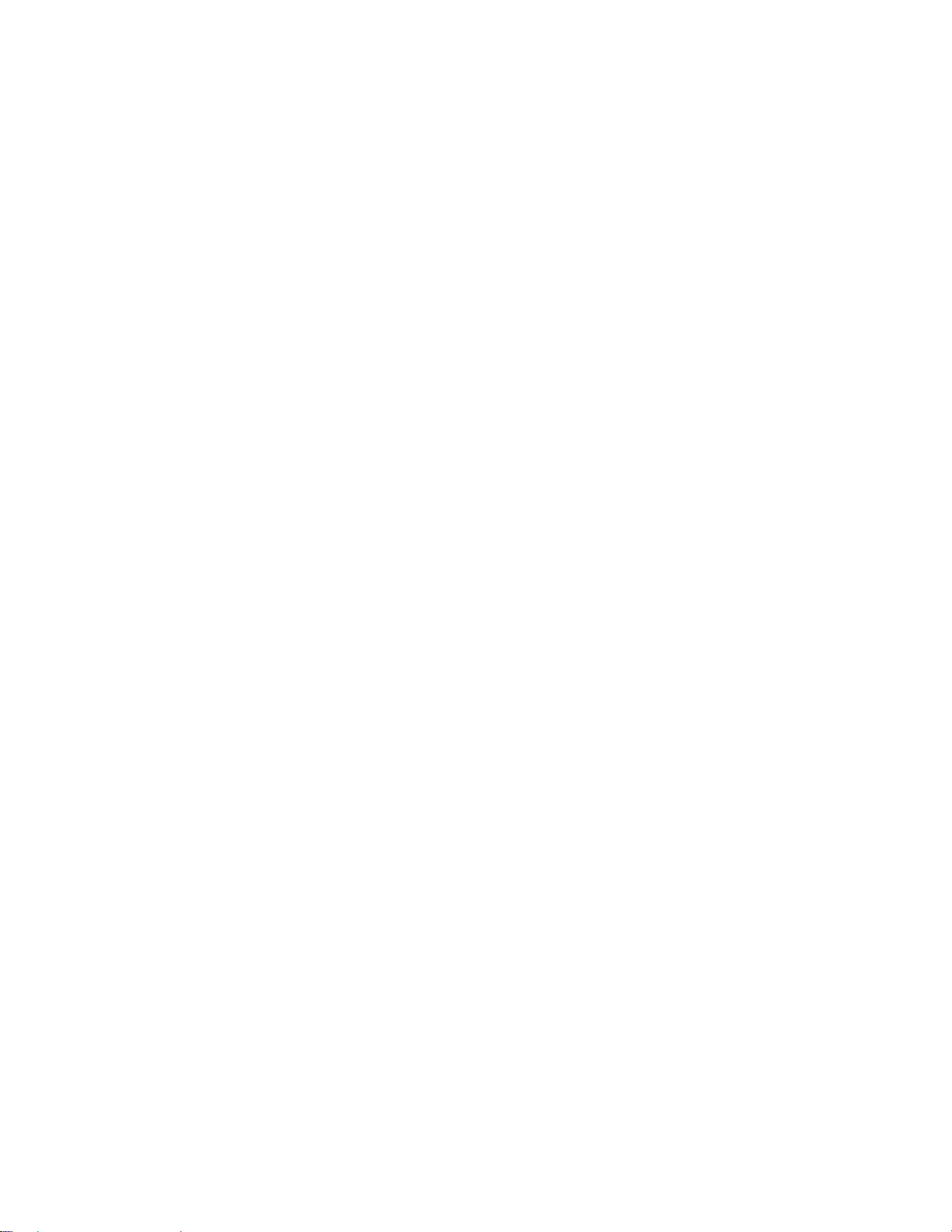
为返回 Lexmark 碳粉盒以再使用或循环再生,请按照随打印机或碳粉盒附带的指导进行操作,并使用预付费
的运输标签。您也可以:
1 访问我们的 Web 站点:www.lexmark.com/recycle。
2 在“碳粉盒”部分中,从列表中选择您所在的国家。
3 按照计算机屏幕上的指导进行操作。
最小化打印机对环境的影响
23
Page 24
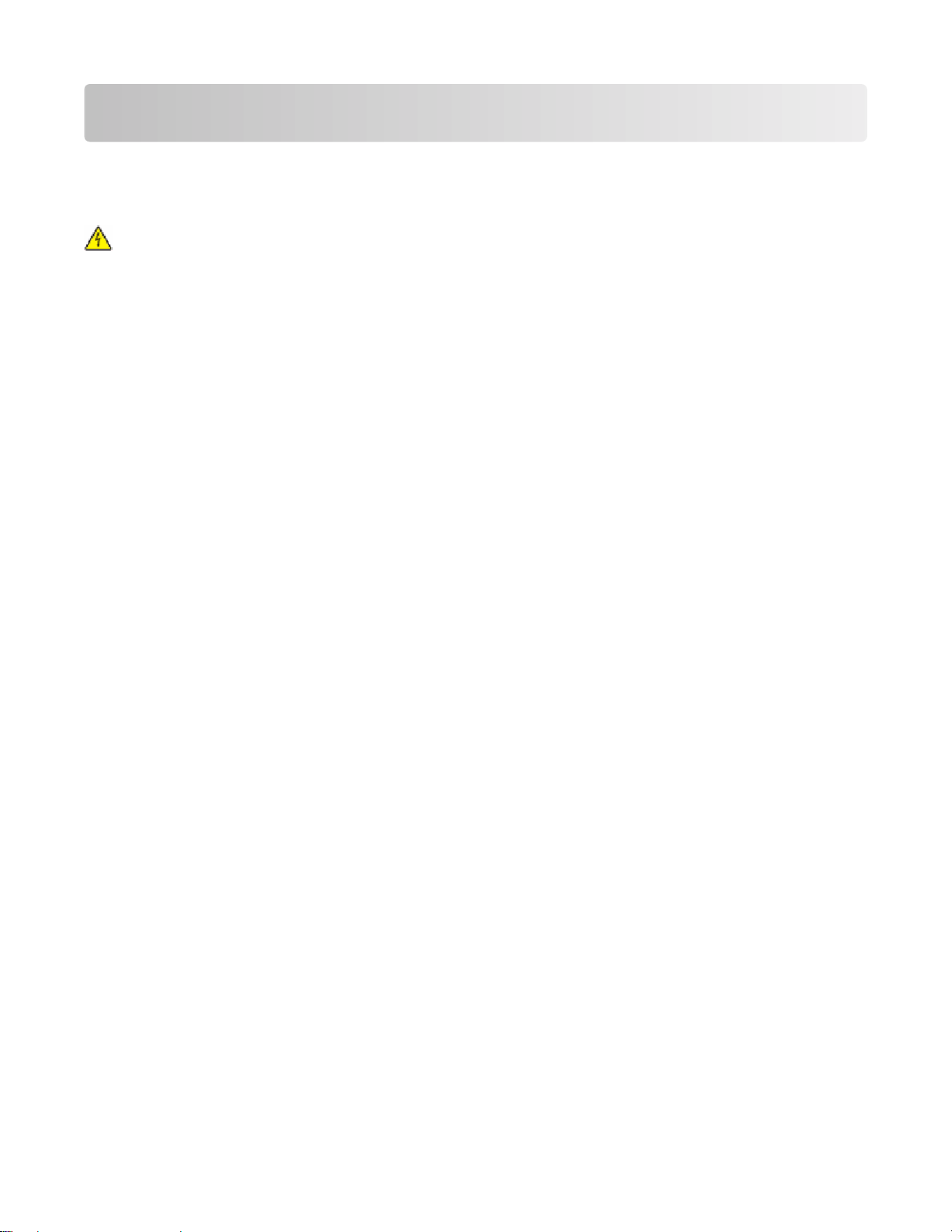
其他打印机设置
安装内置式选件
当心—电击危险:如果您在设置完打印机后访问系统板或者安装可选的硬件或内存设备,请在继续操作之
前先关闭打印机电源并从墙壁插座中拔掉电源线。如果您还有其他设备连接在打印机上,也应关闭它们的
电源并拔掉所有连接到打印机上的电缆。
您可以通过添加选件卡来定制打印机的连通性和内存容量。本章节中的指导说明如何安装可用的卡;您也可以
使用它们来找到要移除的卡。
可用的内置式选件
• 内存卡
– 打印机内存
– 闪存
– 字体
• 固件卡
– 条形码和表单
– IPDS 和 SCS/TNe
– PrintCryption
– PRESCRIBE
• 打印机硬盘
• Lexmark
– RS-232-C 串行 ISP
– 并行 1284-B ISP
– MarkNet
– MarkNet N8130 10/100 光纤 ISP
– MarkNet N8120 10/100/1000 以太网 ISP
• MarkNet N8110 V-34 传真卡
TM
TM
内置方案端口(ISP)
TM
N8150802.11 b/g/n 无线 ISP
其他打印机设置
24
Page 25

进入系统板来安装内置式选件
注意:此任务需要一个平头螺丝起子。
当心—电击危险:如果您在设置完打印机后访问系统板或者安装可选的硬件或内存设备,请在继续操作之
前先关闭打印机电源并从墙壁插座中拔掉电源线。如果您还有其他设备连接在打印机上,也应关闭它们的
电源并拔掉所有连接到打印机上的电缆。
1 松开位于打印机后部的通道面板上的螺钉。
2 从打印机上移除面板,并将它放在一边。
3 使用下面的图示来找到适当的连接器。
警告—可能的损坏:系统板电子组件容易被静电损坏。在接触任何系统板电子组件或连接器之前请先触摸
一下打印机上的金属物。
其他打印机设置
25
Page 26
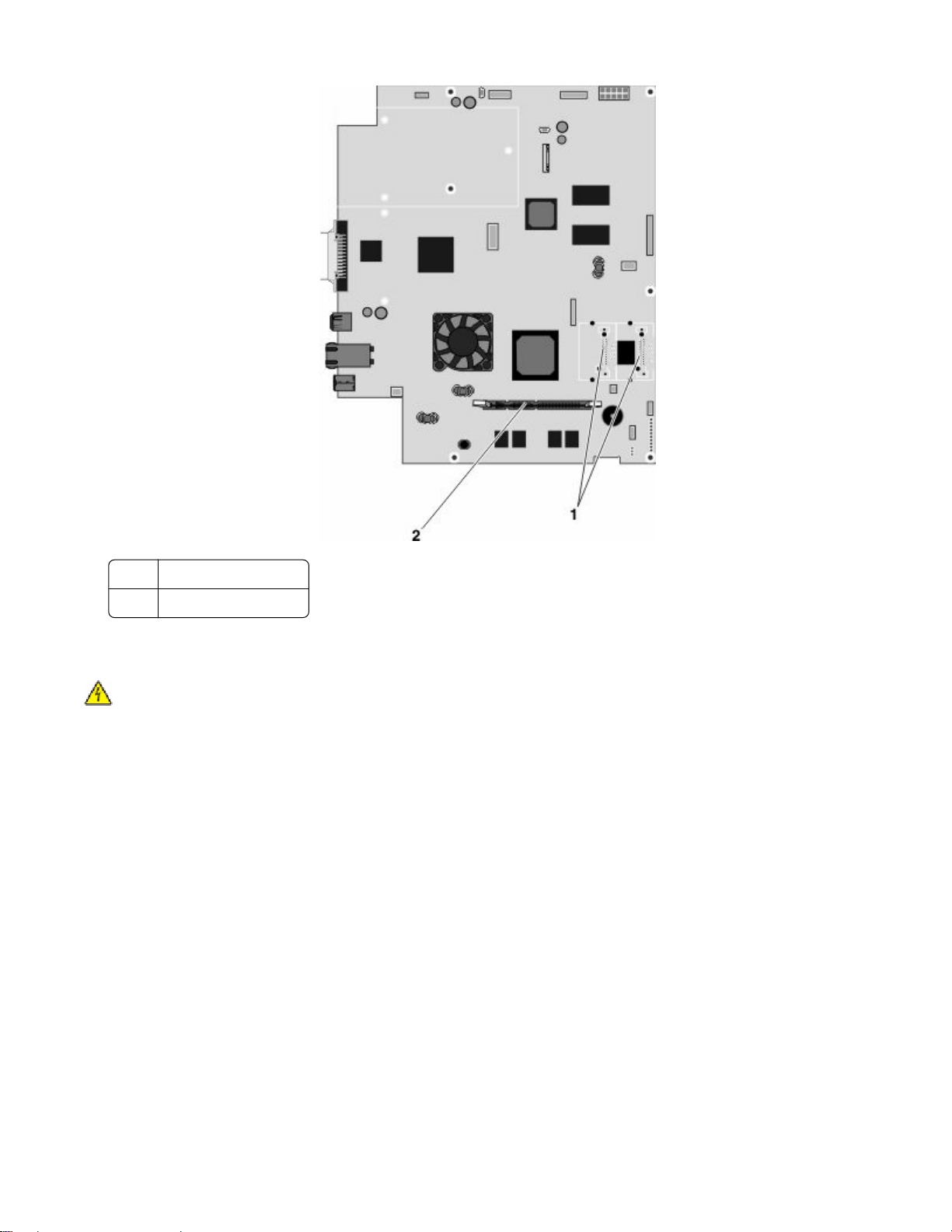
闪存和固件卡连接器
1
内存卡连接器
2
安装内存卡
当心—电击危险:如果您在设置完打印机后访问系统板或者安装可选的硬件或内存设备,请在继续操作之
前先关闭打印机电源并从墙壁插座中拔掉电源线。如果您还有其他设备连接在打印机上,也应关闭它们的
电源并拔掉所有连接到打印机上的电缆。
警告—可能的损坏:系统板电子组件容易被静电损坏。在接触任何系统板电子组件或连接器之前请先触摸一下
打印机上的金属物。
内存卡选件可以单独购买并安装到系统板上。要安装内存卡:
1 进入系统板。
注意:此任务需要一个平头螺丝起子。
2 拆开内存卡的包装。
注意:避免接触卡边缘的接插脚。
其他打印机设置
26
Page 27
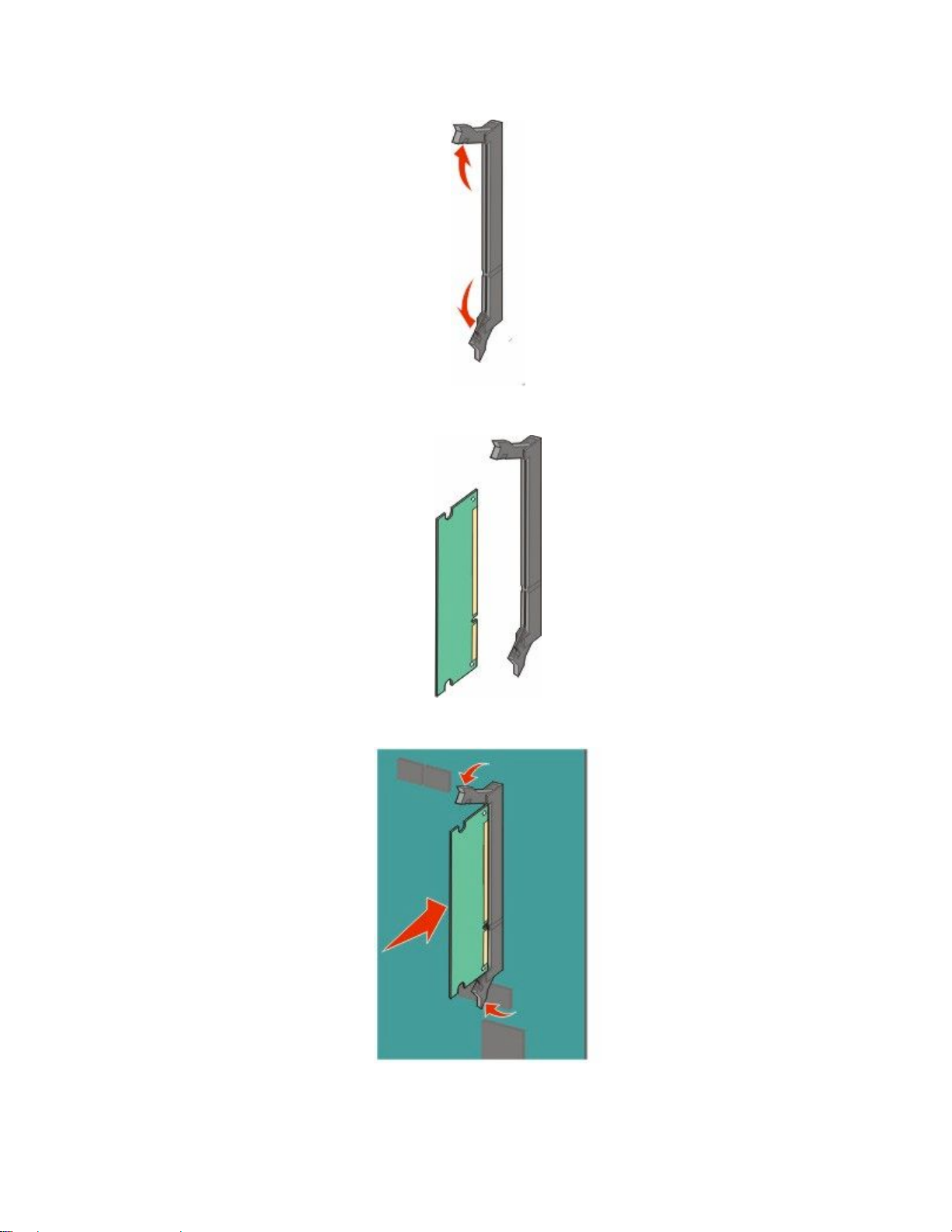
3 打开内存卡连接器上的线夹。
4 将内存卡上的槽口与连接器上的凸脊对齐。
5 将内存卡笔直推入连接器中,直到它发出
6 重新安装系统板盖板。
咔嗒
一声卡入到位。
其他打印机设置
27
Page 28
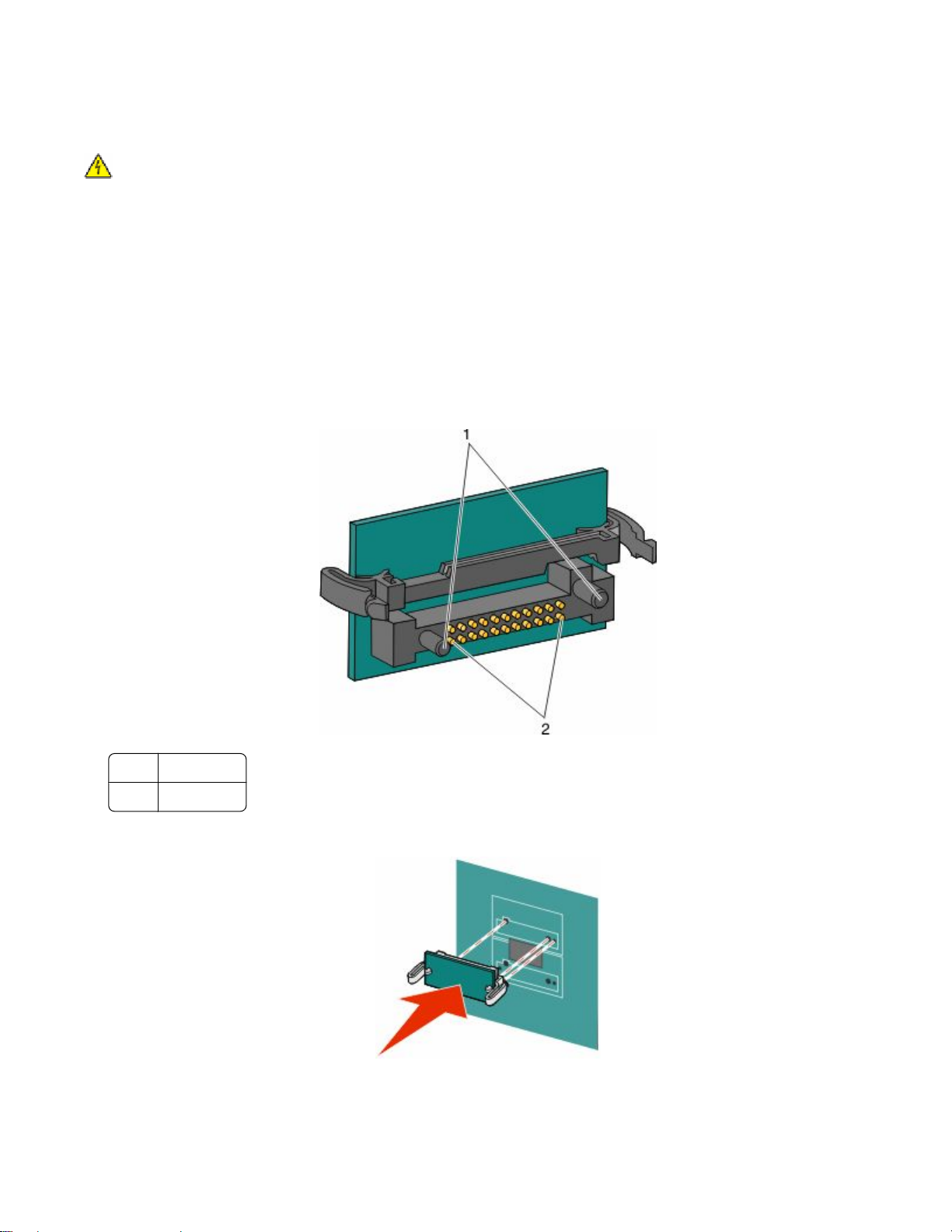
安装闪存或固件卡
系统板上有两个用于闪存或固件卡选件的连接器。每种卡只能安装一个,但是连接器可以互换。
当心—电击危险:如果您在设置完打印机后访问系统板或者安装可选的硬件或内存设备,请在继续操作之
前先关闭打印机电源并从墙壁插座中拔掉电源线。如果您还有其他设备连接在打印机上,也应关闭它们的
电源并拔掉所有连接到打印机上的电缆。
警告—可能的损坏:系统板电子组件容易被静电损坏。在接触任何系统板电子组件或连接器之前请先触摸一下
打印机上的金属物。
1 进入系统板。
注意:此任务需要一个平头螺丝起子。
2 拆开卡的包装。
注意:避免接触卡边缘的接插脚。
3 拿住卡的两边,将卡上的塑料接插脚与系统板上的孔对齐。
塑料接插脚
1
金属接插脚
2
4 用力将卡推入到位。
其他打印机设置
28
Page 29
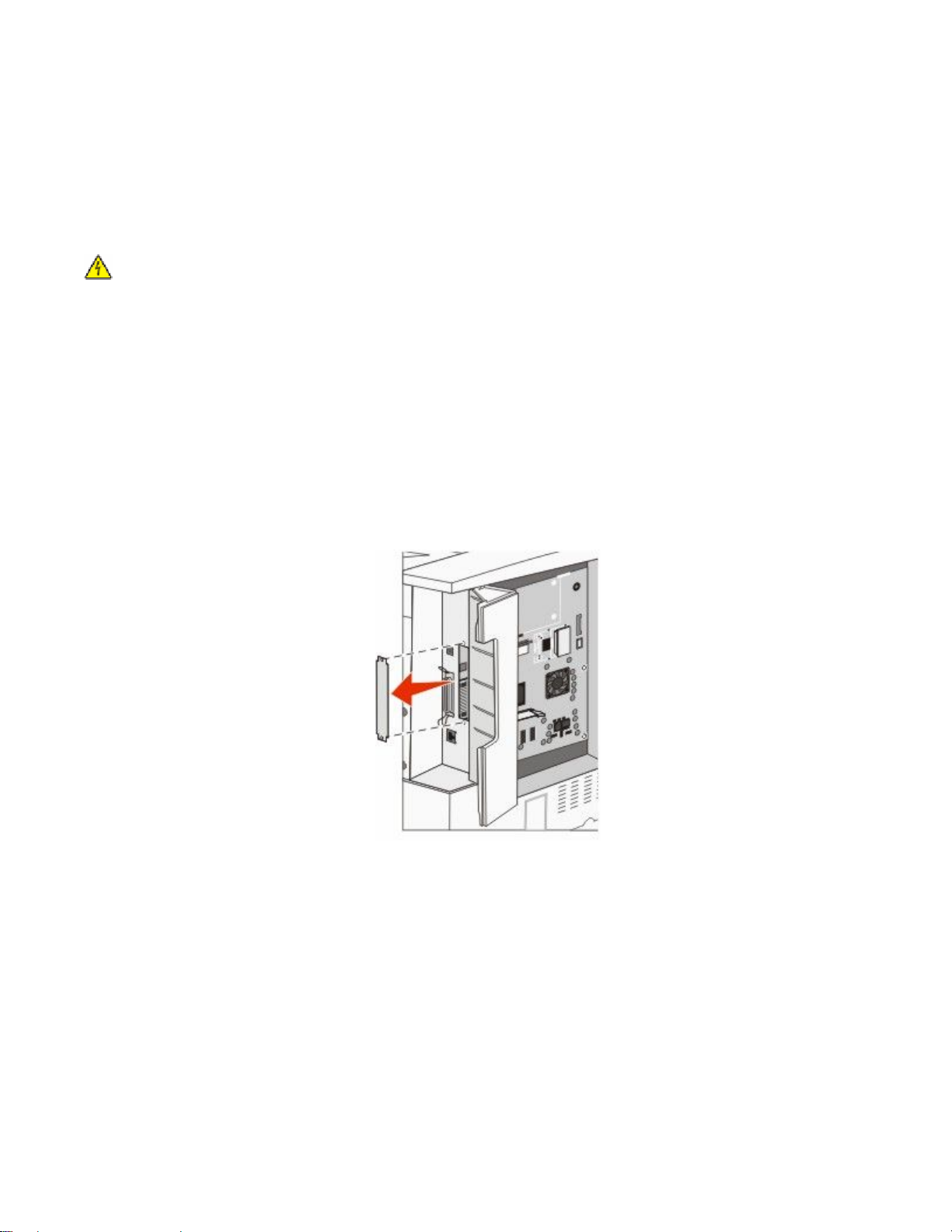
注意:
• 卡上的整个连接器必须完全接触系统板,并平整地挨着系统板。
• 小心不要损坏连接器。
5 重新安装系统板盖板。
安装内置式打印服务器或接口卡
当心—电击危险:如果您在设置完打印机后访问系统板或者安装可选的硬件或内存设备,请在继续操作之
前先关闭打印机电源并从墙壁插座中拔掉电源线。如果您还有其他设备连接在打印机上,也应关闭它们的
电源并拔掉所有连接到打印机上的电缆。
警告—可能的损坏:系统板电子组件容易被静电损坏。在接触任何系统板电子组件或连接器之前请先触摸一下
打印机上的金属物。
注意:安装内置式打印服务器或接口卡需要 2 号 Phillips 螺丝起子。
内置式打印服务器可将打印机连接到
打印服务器的途径。
局域网
(LAN)上。可选的接口卡扩展了将打印机连接到计算机或外置式
1 进入系统板。
2 拆开内置式打印服务器或接口卡的包装。
3 移除系统板托架上遮盖连接器插槽的金属板并保存金属板。
4 将内置式打印服务器或接口卡上的连接器与系统板上的连接器对齐。
注意:选件卡侧面的电缆连接器必须刚好穿过面板的开口。
其他打印机设置
29
Page 30
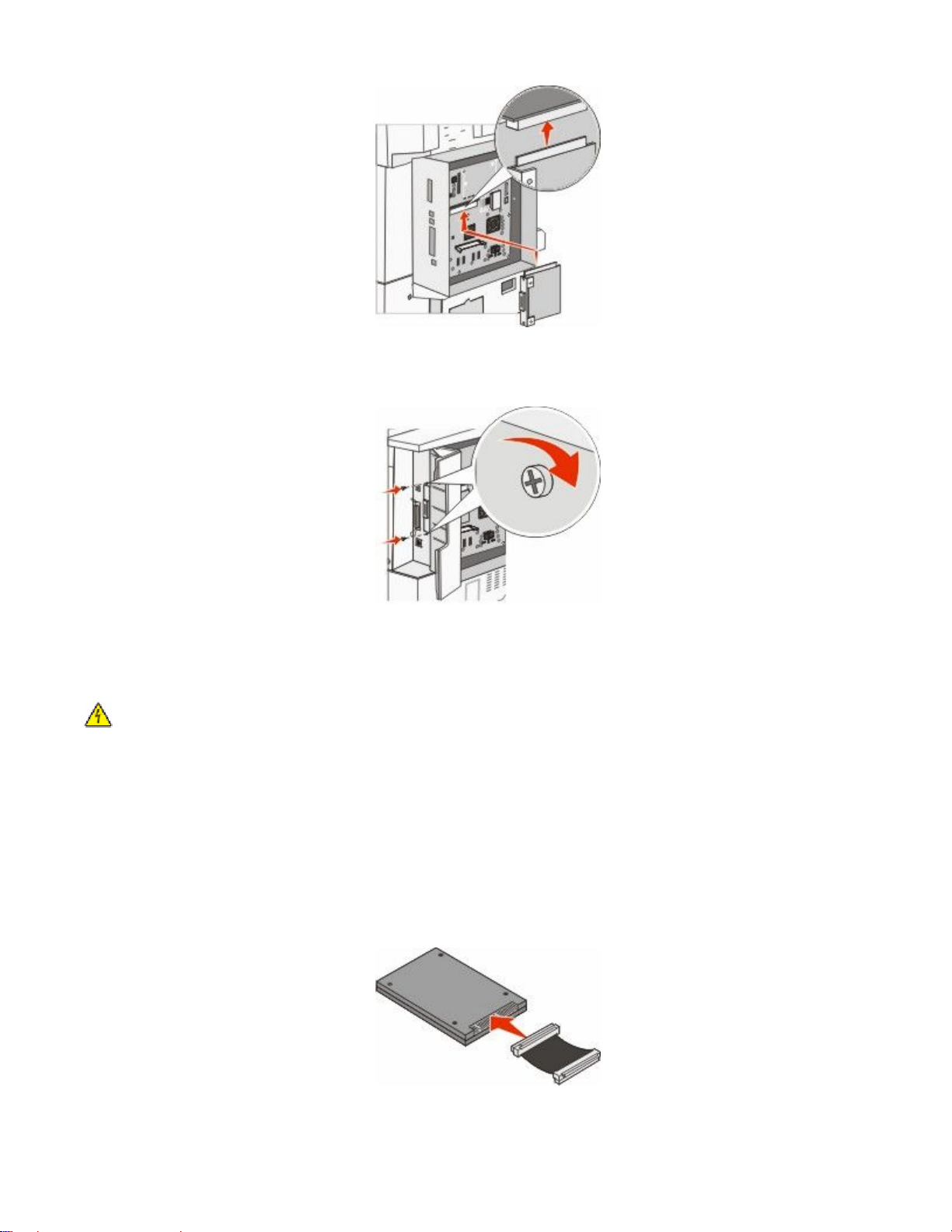
5 用力将内置式打印服务器或接口卡推入系统板上的卡连接器中。
6 将螺钉插入连接器插槽右边的孔中。轻轻拧紧螺钉,将卡固定到系统板托架上。
7 重新安装系统板。
安装打印机硬盘
当心—电击危险:如果您在设置完打印机后访问系统板或者安装可选的硬件或内存设备,请在继续操作之
前先关闭打印机电源并从墙壁插座中拔掉电源线。如果您还有其他设备连接在打印机上,也应关闭它们的
电源并拔掉所有连接到打印机上的电缆。
警告—可能的损坏:系统板电子组件和硬盘容易被静电损坏。在接触任何系统板电子组件、连接器或硬盘之前
请先触摸一下打印机上的金属物。
注意:需要一个 2 号 Phillips 螺丝起子来将硬盘安装到固定板上。
1 进入系统板。
2 从包装袋中取出固定板、硬盘、带状电缆以及装配螺钉。
3 将带状电缆连接到硬盘上。
其他打印机设置
30
Page 31

4 使用螺钉将固定板安装在硬盘上。
5 将带状电缆连接器压入系统板上的硬盘连接器中。
其他打印机设置
31
Page 32

6 将硬盘翻转过来,然后将固定板上的三个小柱压入系统板上的孔中。硬盘
7 重新安装系统板。
咬合
到位。
重新安装系统板
警告—可能的损坏:系统板电子组件容易被静电损坏。在接触任何系统板电子组件或连接器之前请先触摸一下
打印机上的金属物。
注意:此操作需要 2 号 Phillips 螺丝起子。
1 将系统板轻轻地插入打印机中。
其他打印机设置
32
Page 33

2 放回盖板螺钉,然后顺时针旋转它们。
3 用力拧紧螺钉。
安装硬件选件
安装顺序
当心—倾斜危险:落地配置要求有附加设备以确保稳定性。如果使用高容量进纸匣、双面打印部件和一个
输入选件,或多个输入选件,您必须使用打印机工作台或打印机基座。如果您购买了具有扫描、复印和传
真功能的多功能打印机(MFP),您可能需要附加设备。如需更多信息,请参阅
www.lexmark.com/multifunctionprinters。
请按照下列顺序安装打印机和您已购买的任何选件:
当心—电击危险:如果您在设置完打印机后访问系统板或者安装可选的硬件或内存设备,请在继续操作之
前先关闭打印机电源并从墙壁插座中拔掉电源线。如果您还有其他设备连接在打印机上,也应关闭它们的
电源并拔掉所有连接到打印机上的电缆。
• 打印机工作台或带脚轮基座
• 2,000 页双层进纸匣和高容量进纸器
• 标准或可选的 500 页进纸匣
• 双面打印部件
• 打印机
当心—可能的伤害:打印机的重量大于 18 千克(40 磅),因此,需要两个或更多个受过训练的人才能安
全地移动它。
如需有关安装打印机工作台、带脚轮基座或 2,000 页进纸匣的更多信息,请参阅随选件附带的设置文档。
安装进纸匣选件
打印机支持下列可选的输入来源:
• 2 个进纸匣模块(两个 500 页进纸匣)
• 2,000 页双输入进纸匣
其他打印机设置
33
Page 34

• 2,000 页高容量进纸器
• 双面打印部件
当心—可能的伤害:打印机的重量大于 55 千克(121 磅),因此,需要至少四个人或正确核定载荷的机
械搬运系统才能安全地移动它。
当心—电击危险:如果您在设置完打印机后访问系统板或者安装可选的硬件或内存设备,请在继续操作之
前先关闭打印机电源并从墙壁插座中拔掉电源线。如果您还有其他设备连接在打印机上,也应关闭它们的
电源并拔掉所有连接到打印机上的电缆。
1 拆开进纸匣选件的包装并去除所有包装材料。
2 将进纸匣放在为打印机选择的位置上。
注意:如果您安装多个进纸匣选件,必须始终将 2,000 页双输入进纸匣作为第一个进纸匣选件安装(从下
往上配置)。
注意:500 页进纸匣选件和 2,000 页双输入进纸匣选件可以互换。
进纸匣 3 和进纸匣 4(500 页进纸匣或 2,000 页双输入进纸匣)
1
进纸匣 1 和进纸匣 2(500 页进纸匣)
2
进纸匣 5(2,000 页高容量进纸器)
3
双面打印部件
4
注意:当进纸匣选件叠放时,它们被锁在一起。从上到下每次移除一个叠放的进纸匣。
其他打印机设置
34
Page 35

3 将打印机与进纸匣对齐,然后将打印机向下放到位。
4 重新打开打印机电源。
5 设置打印机软件来识别可选的输入来源。如需更多信息,请参阅第37 页“在打印机驱动程序中更新可用
选件”。
连接电缆
使用 USB 电缆或以太网电缆将打印机连接到计算机上。
请确认下列匹配项:
• 电缆上的 USB 符号与打印机上的 USB 符号
• 适当的以太网电缆与以太网端口
其他打印机设置
35
Page 36

USB 端口 以太网端口
检验打印机设置
• 打印菜单设置页来检验所有打印机选件是否安装正确。已安装选件的列表会出现在页面底部。如果您已安
装的选件没有被列出,那么它安装不正确。请移除该选件并重新安装。
• 打印网络设置页来检验打印机是否被正确连接到网络。此页也提供帮助网络打印配置的重要信息。
打印菜单设置页
打印菜单设置页来查看当前的菜单设置并检验打印机选件是否安装正确。
注意:如果您没有更改任何菜单项设置,那么菜单设置页将列出所有出厂默认设置。一旦您从菜单选择并保存
其他设置,它们将作为
之前将一直保持有效。要还原出厂默认设置,请参阅第204 页“还原出厂默认设置”。
1 确认打印机的电源已经打开,并且出现就绪消息。
2 在主屏幕上,触摸 。
3 触摸报告。
4 触摸菜单设置页。
打印出菜单设置页,然后打印机返回到主屏幕。
用户默认设置
替换出厂默认设置。用户默认设置在您再次访问菜单,选择其他值并保存
打印网络设置页
如果打印机连接在网络上,请打印一份网络设置页来检验网络连接。该页也提供帮助网络打印配置的重要信
息。
1 确认打印机的电源已经打开,并且出现就绪消息。
2 在主屏幕上,触摸 。
3 触摸报告。
其他打印机设置
36
Page 37

4 触摸网络设置页。
打印出网络设置页,然后打印机返回到主屏幕。
5 检查网络设置页上的第一部分,并确认 Status(状态)为“Connected(已连接)”。
如果 Status(状态)为“Not Connected(未连接)”,表示 LAN 分接器可能不活动或网络电缆可能出现
功能故障。请咨询系统支持人员以找到解决办法,然后再打印一份网络设置页。
设置打印机软件
安装打印机软件
打印机驱动程序是让计算机与打印机通信的软件。在初始打印机设置期间,打印机软件被典型安装。如果您需
要在设置后安装软件,请按照下列指导进行操作:
对于 Windows 用户
1 关闭所有打开的软件程序。
2 插入
3 从主安装对话,单击安装。
4 按照屏幕上的指导进行操作。
软件和文档
CD。
对于 Macintosh 用户
1 关闭所有打开的软件应用程序。
2 插入
3 从 Finder 桌面,双击自动出现的打印机 CD 图标。
4 双击安装图标。
5 按照屏幕上的指导进行操作。
软件和文档
CD。
使用万维网
1 转到 Lexmark 的 Web 站点:www.lexmark.com。
2 从 Drivers & Downloads(驱动程序和下载)菜单,单击 Driver Finder(驱动程序查找器)。
3 选择您的打印机,然后选择您的操作系统。
4 下载驱动程序并安装打印机软件。
在打印机驱动程序中更新可用选件
一旦安装了打印机软件和任何选件,可能需要在打印机驱动程序中手动添加选件以使它们对打印作业可用。
对于 Windows 用户
1 执行下列操作之一:
其他打印机设置
37
Page 38

在 Windows Vista 中
a 单击 。
b 单击控制面板。
c 单击硬件和声音。
d 单击打印机。
在 Windows XP 中
a 单击开始。
b 单击打印机和传真。
在 Windows 2000 中
a 单击开始。
b 单击设置 ª 打印机。
2 选择打印机。
3 用鼠标右键单击打印机,然后选择属性。
4 单击“安装选项”选项卡。
5 在“可用选件”下面,添加任意已安装的硬件选件。
6 单击应用。
对于 Macintosh 用户
在 Mac OS X 10.5 或更高的版本中
1 从 Apple 菜单,选择 系统预置。
2 单击打印和传真。
3 选择打印机,然后单击选件和耗材。
4 单击驱动程序,然后添加任意已安装的硬件选件。
5 单击好。
在 Mac OS X 10.4 版本和更早的操作系统中
1 从 Finder 桌面,选择转到 > 应用程序。
2 双击实用程序,然后双击打印中心或打印机设置实用程序。
3 选择打印机,然后从“打印机”菜单选择显示信息。
4 从弹出菜单中选择可安装的选件。
5 添加任意已安装的硬件选件,然后单击应用更改。
其他打印机设置
38
Page 39

设置无线打印
在无线网络上设置打印机所需要的信息
注意:在设置软件发出提示之前,请不要连接安装或网络电缆。
• SSID—SSID 也被称为网络名称。
• 无线模式(或网络模式)—模式将是 Infrastructure 或 Ad hoc。
• 通道(对于 Ad hoc 网络)—对于 Infrastructure 网络,通道默认为自动。
一些 Ad hoc 网络也将要求自动设置。如果您不确定选择哪个通道,请咨询您的系统支持人员。
• 安全方法—安全方法有三个基本选项:
– WEP 密钥
如果您的网络使用多个 WEP 密钥,请在提供的空间内输入最多四个密钥。通过选择默认的 WEP 传输
密钥来选择当前在网络上使用的密钥。
或者
– WPA 或 WPA2 密钥
WPA 包括作为额外安全层的加密。选项为 AES 或 TKIP。加密必须在路由器和打印机上被设置为相同
类型,否则打印机将不能在网络上通信。
– 没有安全性
如果您的无线网络不使用任何类型的安全性,您将没有安全信息。
注意:不建议使用不安全的无线网络。
如果您使用“高级”方法在 802.1X 网络上安装打印机,那么您可能需要下列信息:
• 验证类型
• 内部验证类型
• 802.1X 用户名和口令
• 证书
注意:如需有关配置 802.1X 安全性的更多信息,请参阅
软件和文档
CD 上的
网络连接指南
在无线网络上安装打印机(Windows)
当您在无线网络上安装打印机之前,请确认:
• 您的无线网络已设置并且工作正常。
• 您正在使用的计算机所连接的无线网络与您要设置打印机的无线网络相同。
。
其他打印机设置
39
Page 40
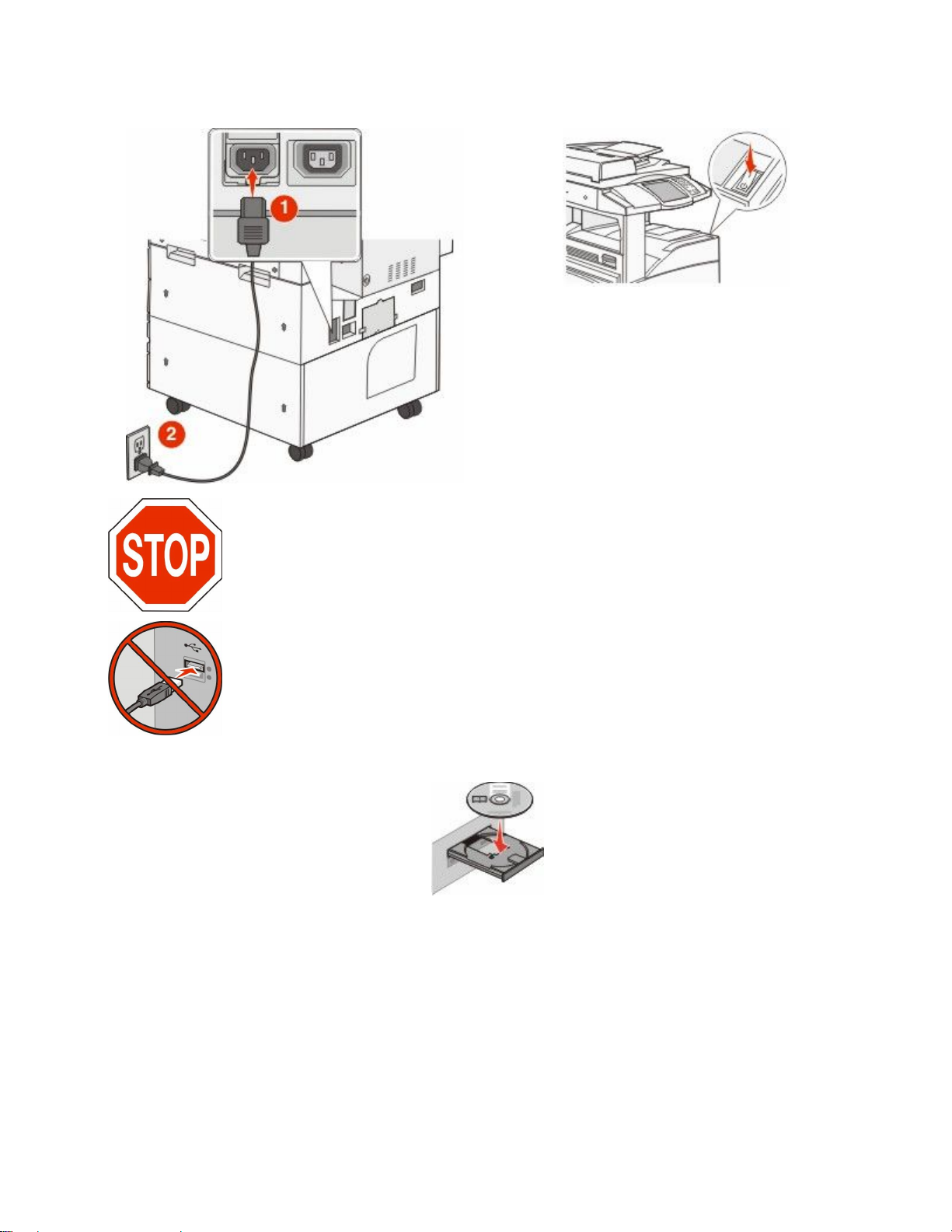
1 将电源线连接到打印机上,并插入正确接地的电源插座中,然后打开打印机电源。
确认打印机和计算机都已打开电源并就绪。
在屏幕上出现指令之前请不要连接 USB 电缆。
2 插入
软件和文档
CD。
3 单击安装。
4 单击同意。
5 单击推荐。
6 单击无线网络连接。
其他打印机设置
40
Page 41

7 在无线网络上的计算机和打印机之间临时连接 USB 电缆。
注意:打印机被配置后,软件将指导您断开临时的 USB 电缆连接,这样您可以实现无线打印。
8 按照屏幕上的指导完成软件安装。
注意:基本是推荐的选择路径。仅在您要定制安装时选择高级。
9 要允许无线网络上的其他计算机使用无线打印机,请按照步骤 2 至 6 和步骤 8 来操作每一台计算机。
其他打印机设置
41
Page 42
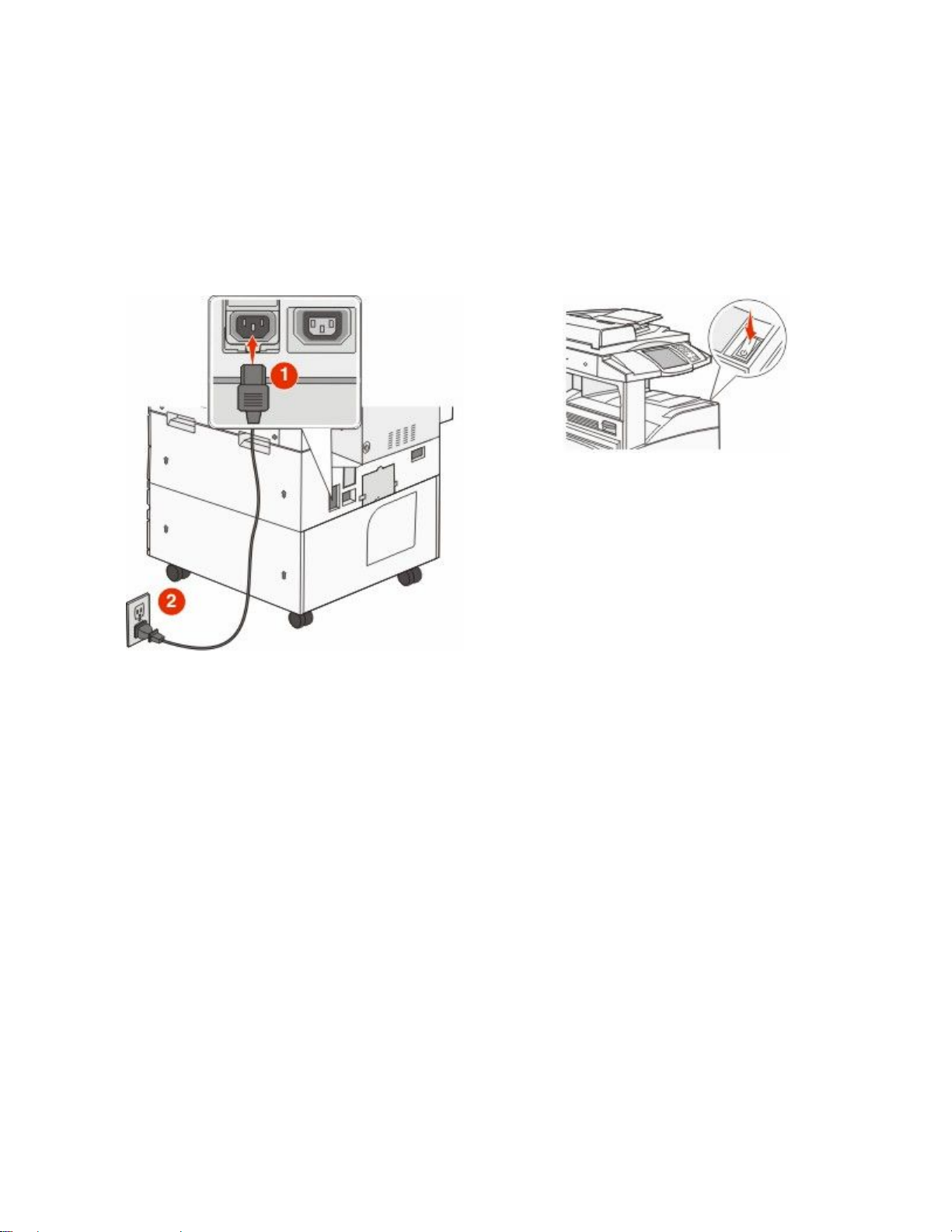
在无线网络上安装打印机(Macintosh)
准备配置打印机
1 在随打印机附带的单页上找到打印机的 MAC 地址。在下面提供的空间内写下 MAC 地址的最后六位数
字:
MAC 地址:___ ___ ___ ___ ___ ___
2 将电源线连接到打印机上,并插入正确接地的电源插座中,然后打开电源。
输入打印机信息
1 访问 AirPort 选项。
在 Mac OS X 10.5 或更高的版本中
a 从 Apple 菜单,选择系统预置。
b 单击网络。
c 单击 AirPort。
在 Mac OS X 10.4 版本和更早的操作系统中
a 从 Finder 桌面,选择转到 > 应用程序。
b 从“应用程序”文件夹,双击 Internet 连接。
c 从工具栏,单击 AirPort。
2 从“网络”弹出菜单中选择 print server xxxxxx,其中 x 是位于 MAC 地址页上的 MAC 地址的最后六位
数字。
3 打开 Safari 浏览器。
4 从“书签”下拉菜单中,选择显示。
其他打印机设置
42
Page 43

5 在“集合”下面,选择 Bonjour 或 Rendezvous,然后双击打印机名称。
注意:此应用程序在 Mac OS X 10.3 版本中被称为 Rendezvous,但现在被 Apple 计算机称为 Bonjour。
6 从“内嵌的 Web 服务器”的主页上,导览至保存无线设置信息的页面。
为无线访问配置打印机
1 在适当的字段中键入网络的名称(SSID)。
2 如果您使用无线路由器,请选择 Infrastructure 作为网络模式。
3 选择您用于保护无线网络的安全类型。
4 输入打印机加入无线网络所需要的安全信息。
5 单击提交。
6 在您的计算机上打开 AirPort 应用程序:
在 Mac OS X 10.5 或更高的版本中
a 从 Apple 菜单,选择系统预置。
b 单击网络。
c 单击 AirPort。
在 Mac OS X 10.4 版本和更早的操作系统中
a 从 Finder 桌面,单击转到 > 应用程序。
b 从“应用程序”文件夹,双击 Internet 连接。
c 从工具栏,单击 AirPort。
7 从“网络”弹出菜单中,选择您的无线网络。
配置计算机来无线使用打印机
要使用网络打印机打印,每个 Macintosh 用户必须安装自定义的 PostScript
在“打印中心”或“打印机设置实用程序”中创建打印机。
1 在计算机上安装 PPD 文件:
a 将
软件和文档
b 双击打印机的安装程序软件包。
c 在“欢迎”屏幕上,单击继续。
d 在查看完自述文件后再次单击继续。
e 在查看完许可协议后单击继续,然后单击同意来接受协议中的条款。
f 选择“目标”,然后单击继续。
g 在“简易安装”屏幕上,单击安装。
h 键入用户口令,然后单击好。
所有的必需软件都被安装到计算机上。
CD 插入 CD 或 DVD 驱动器中。
打印机描述
(PPD)文件,并
i 当安装完成后,单击重新启动。
2 添加打印机:
a 对于 IP 打印:
其他打印机设置
43
Page 44

在 Mac OS X 10.5 或更高的版本中
1 从 Apple 菜单,选择系统预置。
2 单击打印和传真。
3 单击 +。
4 单击 IP。
5 在“地址”字段中键入打印机的 IP 地址。
6 单击添加。
在 Mac OS X 10.4 版本和更早的操作系统中
1 从 Finder 桌面,选择转到 > 应用程序。
2 双击实用程序文件夹。
3 找到并双击打印机设置实用程序或打印中心。
4 从“打印机列表”中选择添加。
5 单击 IP。
6 在“地址”字段中键入打印机的 IP 地址。
7 单击添加。
b 对于 AppleTalk 打印:
在 Mac OS X 10.5 版本中
1 从 Apple 菜单,选择系统预置。
2 单击打印和传真。
3 单击 +。
4 单击 AppleTalk。
5 从列表中选择打印机。
6 单击添加。
在 Mac OS X 10.4 版本中
1 从 Finder 桌面,选择转到 > 应用程序。
2 双击实用程序文件夹。
3 找到并双击打印中心或打印机设置实用程序。
4 从“打印机列表”中选择添加。
5 选择默认浏览器选项卡。
6 单击更多的打印机。
7 从第一个弹出菜单中选择 AppleTalk。
8 从第二个弹出菜单中选择本地 AppleTalk 域。
9 从列表中选择打印机。
10 单击添加。
在有线网络上安装打印机
请使用下列指导在有线网络上安装打印机。这些指导适用于以太网和光纤网络连接。
当您在有线网络上安装打印机之前,请确认:
• 您已经完成了打印机的初始设置。
• 已经使用适当类型的电缆将打印机连接到网络上。
其他打印机设置
44
Page 45

对于 Windows 用户
1 插入
软件和文档
等待“欢迎”屏幕出现。
如果 CD 在一分钟后还没有启动,请执行下列操作:
CD。
a 单击 ,或单击开始,然后单击运行。
b 在“开始搜索”或“运行”框中,键入 D:\setup.exe,其中 D 是 CD 或 DVD 驱动器的盘符。
2 单击安装打印机和软件。
3 单击同意来同意许可协议。
4 选择推荐,然后单击下一步。
注意:要使用静态 IP 地址或 IPv6 来配置打印机,或者使用脚本来配置多台打印机,请选择自定义,然后
按照屏幕上的指导进行操作。
5 选择有线网络连接,然后单击下一步。
6 从列表中选择打印机厂商。
7 从列表中选择打印机型号,然后单击下一步。
8 从网络上找到的打印机列表中选择打印机,然后单击完成。
注意:如果您的已配置打印机没有出现在找到的打印机列表中,请单击添加端口,然后按照屏幕上的指导
进行操作。
9 按照屏幕上的指导完成安装。
对于 Macintosh 用户
1 允许网络 DHCP 服务器分配一个 IP 地址给打印机。
2 从打印机打印网络设置页。如需有关打印网络设置页的信息,请参阅第 36 页“打印网络设置页”。
3 在网络设置页的 TCP/IP 部分中找到打印机 IP 地址。如果您为与打印机在不同子网上的计算机配置访问,
您将需要 IP 地址。
4 安装驱动程序并添加打印机。
a 在计算机上安装 PPD 文件:
1 将
软件和文档
2 双击打印机的安装程序软件包。
3 在“欢迎”屏幕上,单击继续。
4 在查看完自述文件后再次单击继续。
5 在查看完许可协议后单击继续,然后单击同意来接受协议中的条款。
6 选择“目标”,然后单击继续。
7 在“简易安装”屏幕上,单击安装。
8 键入用户口令,然后单击好。
所有的必需软件都被安装到计算机上。
9 当安装完成后,单击重新启动。
CD 插入 CD 或 DVD 驱动器中。
b 添加打印机:
• 对于 IP 打印:
其他打印机设置
45
Page 46

在 Mac OS X 10.5 或更高的版本中
1 从 Apple 菜单,选择系统预置。
2 单击打印和传真。
3 单击 +。
4 单击 IP。
5 在“地址”字段中键入打印机的 IP 地址。
6 单击添加。
在 Mac OS X 10.4 版本和更早的操作系统中
1 从 Finder 桌面,选择转到 > 应用程序。
2 双击实用程序。
3 双击打印机设置实用程序或打印中心。
4 从“打印机列表”,单击添加。
5 单击 IP。
6 在“地址”字段中键入打印机的 IP 地址。
7 单击添加。
• 对于 AppleTalk 打印:
在 Mac OS X 10.5 版本中
1 从 Apple 菜单,选择系统预置。
2 单击打印和传真。
3 单击 +。
4 单击 AppleTalk。
5 从列表中选择打印机。
6 单击添加。
在 Mac OS X 10.4 版本和更早的操作系统中
1 从 Finder 桌面,选择转到 > 应用程序。
2 双击实用程序。
3 双击打印中心或打印机设置实用程序。
4 从“打印机列表”,单击添加。
5 选择默认浏览器选项卡。
6 单击更多的打印机。
7 从第一个弹出菜单中选择 AppleTalk。
8 从第二个弹出菜单中选择本地 AppleTalk 域。
9 从列表中选择打印机。
10 单击添加。
注意:如果打印机没有出现在列表中,您可能需要使用 IP 地址来添加它。请与系统支持人员联系以
获取帮助。
其他打印机设置
46
Page 47

在安装新的网络内置方案端口后更改端口设置
当打印机中安装了新的网络 Lexmark 内置方案端口(ISP)后,因为将分配新的 IP 地址给打印机,所以必须
更新访问打印机的计算机上的打印机配置。必须使用这个新的 IP 地址来更新所有访问打印机的计算机,以便
能通过网络进行打印。
注意:
• 如果打印机有静态 IP 地址,并且将保持原样,那么您不需要更改任何计算机配置。
• 如果计算机被配置为通过网络名称而不是 IP 地址来使用打印机进行打印,而该名称将保持原样,那么您
不需要更改任何计算机配置。
• 如果您将无线 ISP 添加到之前被配置为有线连接的打印机,请确认当您配置打印机进行无线操作时有线网
络连接被断开。如果有线连接仍然保持连接,那么将完成无线配置,但无线 ISP 将不活动。如果在打印机
仍然连接到有线网络时为无线 ISP 配置了打印机,请断开有线连接,关闭打印机电源,然后再打开打印机
电源。这将启用无线 ISP。
• 每次只能有一个网络连接是活动的。如果您要在有线和无线之间切换连接类型,您必须首先关闭打印机电
源,连接电缆(切换到有线连接)或断开电缆(切换到无线连接),然后再打开打印机电源。
对于 Windows 用户
1 打印网络设置页并注意新的 IP 地址。
2 单击 ,或单击开始,然后单击运行。
3 在“开始搜索”或“运行”框中,键入 control printers。
4 按 Enter(回车键),或单击确定。
打开打印机文件夹。
5 找到已更改的打印机。
注意:如果打印机有多个副本,则使用新的 IP 地址更新所有副本。
6 用鼠标右键单击打印机。
7 单击属性。
8 单击端口选项卡。
9 在列表中找到端口,然后选择它。
10 单击配置端口。
11 在“打印机名称或 IP 地址”字段中键入新的 IP 地址。您可以在第 1 步时打印的网络设置页上找到新的 IP
地址。
12 单击确定,然后单击关闭。
对于 Macintosh 用户
1 打印网络设置页并注意新的 IP 地址。
2 在网络设置页的 TCP/IP 部分中找到打印机 IP 地址。如果您为与打印机在不同子网上的计算机配置访问,
您将需要 IP 地址。
3 添加打印机:
• 对于 IP 打印:
其他打印机设置
47
Page 48

在 Mac OS X 10.5 或更高的版本中
a 从 Apple 菜单,选择系统预置。
b 单击打印和传真。
c 单击 +。
d 单击 IP。
e 在“地址”字段中键入打印机的 IP 地址。
f 单击添加。
在 Mac OS X 10.4 版本和更早的操作系统中
a 从“转到”菜单,选择应用程序。
b 双击实用程序。
c 双击打印机设置实用程序或打印中心。
d 从“打印机列表”,单击添加。
e 单击 IP。
f 在“地址”字段中键入打印机的 IP 地址。
g 单击添加。
• 对于 AppleTalk 打印:
在 Mac OS X 10.5 版本中
a 从 Apple 菜单,选择系统预置。
b 单击打印和传真。
c 单击 +。
d 单击 AppleTalk。
e 从列表中选择打印机。
f 单击添加。
在 Mac OS X 10.4 版本和更早的操作系统中
a 从“转到”菜单,选择应用程序。
b 双击实用程序。
c 双击打印中心或打印机设置实用程序。
d 从“打印机列表”,单击添加。
e 选择默认浏览器选项卡。
f 单击更多的打印机。
g 从第一个弹出菜单中选择 AppleTalk。
h 从第二个弹出菜单中选择本地 AppleTalk 域。
i 从列表中选择打印机。
j 单击添加。
设置串行打印
使用串行打印时,数据按每次一位进行传输。虽然串行打印通常比并行打印慢,但是当打印机和计算机之间的
距离很远,或传输率更高的接口不可用时,它是首选项。
其他打印机设置
48
Page 49

安装串口后,您将需要配置打印机和计算机,这样它们才能通信。请确认您已经将串口电缆连接到您的打印机
上的串口中。
1 在打印机中设置参数:
a 从打印机控制面板,导览至带有端口设置的菜单。
b 找到带有串口设置的子菜单。
c 对串口设置进行必要的更改。
d 保存新设置。
e 打印菜单设置页。
2 安装打印机驱动程序:
a 插入
软件和文档
如果 CD 在一分钟后还没有启动,请手动启动 CD:
CD。它会自动启动。
1 单击 ,或单击开始,然后单击运行。
2 在“运行”或“开始搜索”框中,键入 D:\setup.exe,其中 D 是 CD 或 DVD 驱动器的盘符。
b 单击安装打印机和软件。
c 单击同意来接受“打印机软件许可协议”。
d 单击自定义。
e 确认“选择组件”被选定,然后单击下一步。
f 确认“本地”被选定,然后单击下一步。
g 从菜单中选择打印机厂商。
h 从菜单中选择打印机型号,然后单击添加打印机。
i 在“选择组件”下面,单击打印机型号旁边的 + 。
j 确认在“选择组件”下面,正确的端口可用。这是将串口电缆连接到计算机上时使用的端口。如果正确
的端口不可用,请在“选择端口”菜单下面选择端口,然后单击添加端口。
k 在“添加新端口”窗口中进行任何必要的配置更改。单击添加端口来完成添加端口。
l 确认选定打印机型号旁边的框被选中。
m 选择您要安装的任何其他可选软件,然后单击下一步。
n 单击完成来结束打印机软件的安装。
3 设置 COM 端口参数:
在安装完打印机驱动程序之后,您必须在分配给打印机驱动程序的通信端口(COM)中设置串口参数。
COM 端口中的串口参数必须与您在打印机中设置的串口参数完全匹配。
a 打开“设备管理器”:
在 Windows Vista 中
1 单击
2 单击控制面板。
3 单击系统和维护。
4 单击系统。
5 单击设备管理器。
。
其他打印机设置
49
Page 50
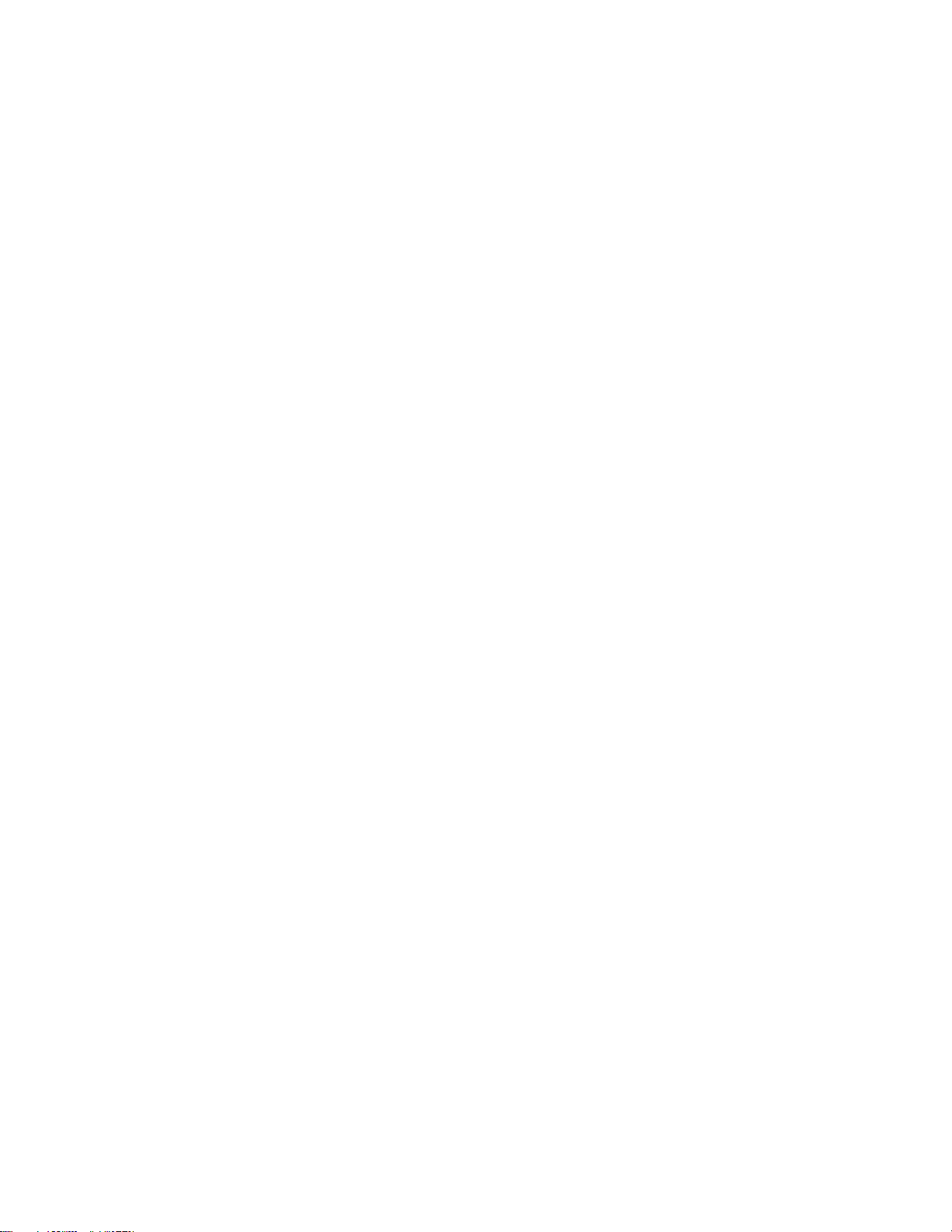
在 Windows XP 中
1 单击开始。
2 单击控制面板。
3 单击性能和维护。
4 单击系统。
5 在“硬件”选项卡上,单击设备管理器。
在 Windows 2000 中
1 单击开始。
2 单击设置 ª 控制面板。
3 单击系统。
4 在“硬件”选项卡上,单击设备管理器。
b 单击 + 来展开可用端口的列表。
c 选择您将串口电缆连接到计算机上时使用的通信端口(例如:COM1)。
d 单击属性。
e 在“端口设置”选项卡上,设置与打印机中的串口参数相同的串口参数。
在以前打印的“菜单设置”页上,查看串口标题下面的打印机设置。
f 单击确定,然后关闭所有窗口。
g 打印测试页以检验打印机的安装。当成功打印出测试页后,打印机设置就完成了。
其他打印机设置
50
Page 51

加载纸张和特殊介质
本章节说明如何加载 500 页和 2000 页进纸匣,以及多功能进纸器。它也包括有关纸张方向、设置“纸张尺
寸”和“纸张类型”,以及进纸匣连接和解除连接的信息。
设置“纸张尺寸”和“纸张类型”
除了多功能进纸器外,所有进纸匣的“纸张尺寸”设置由进纸匣中的纸张导片的位置决定。多功能进纸器
的“纸张尺寸”设置必须被手动设置。出厂默认的“纸张类型”设置是“普通纸张”。对于不包含普通纸张的
所有进纸匣,必须手动设置“纸张类型”。
1 确认打印机的电源已经打开,并且出现就绪消息。
2 在主屏幕上,触摸 。
3 触摸纸张菜单。
4 触摸纸张尺寸/类型。
5 触摸所需进纸匣的箭头,直到出现正确的尺寸或类型设置。
6 触摸提交。
7 触摸 来返回到主屏幕。
配置 Universal 纸张设置
“Universal 纸张尺寸”是用户定义的设置,让您使用没有在打印机菜单中预先设置的纸张尺寸进行打印。当您
需要的尺寸不能从“纸张尺寸”菜单中获得时,请将指定进纸匣的“纸张尺寸”设置为 Universal。然后,为
您的纸张指定下面所有的 Universal 尺寸设置:
• 度量单位(毫米或英寸)
• 纵向宽度
• 纵向高度
注意:支持的最小 Universal 尺寸为 98.4 x 89 毫米(3.9 x 3.5 英寸);最大尺寸为 297 x 431 毫米(11.7 x 7
英寸)
指定度量单位
1 确认打印机的电源已经打开,并且出现就绪。
2 在主屏幕上,触摸 。
3 触摸纸张菜单。
4 触摸向下箭头,直到出现 Universal 设置,然后触摸 Universal 设置。
5 触摸向左或向右箭头来选择需要的度量单位。
6 触摸纵向宽度或纵向高度。
7 触摸箭头来选择需要的宽度或高度。
加载纸张和特殊介质
51
Page 52

8 触摸提交来保存选择。
出现正在提交选择,然后出现“纸张菜单”。
9 触摸 来返回到主屏幕。
加载标准或可选的 500 页进纸匣
打印机有两个标准 500 页进纸匣(进纸匣 1 和进纸匣 2),并且它可能有一个或多个可选的 500 页进纸匣。
所有的 500 页进纸匣都支持相同的纸张尺寸和类型。纸张可以按长边或短边方向加载到进纸匣中。
1 完全拉出进纸匣。
2 压住宽度和长度导片并将它们滑动到与加载的纸张尺寸相符的正确位置上。
加载纸张和特殊介质
52
Page 53

3 前后弯曲纸张,使它们松散,然后将它们扇形展开。不要折叠或弄皱纸张。 对齐纸张的边缘。
4 加载纸张,让推荐的打印面朝上。如图所示,按长边或短边方向加载纸张。
注意:
• 按短边方向加载大于 A4 的尺寸。
• 如果安装了可选的小册子装订完成器,纸张必须按短边方向加载才能创建小册子。
长边方向 短边方向
5 确认纸张导片牢固地靠着纸张边缘。
6 插入进纸匣。
7 如果加载的纸张类型与进纸匣中以前加载的纸张类型不同,请更改进纸匣的“纸张类型”设置。
加载纸张和特殊介质
53
Page 54

加载 A5 或 Statement 纸张尺寸
当两种尺寸被加载到打印机进纸匣中时,打印机进纸匣
(139.7 x 215.9 毫米)的纸张。从“尺寸检测”菜单,指定您希望打印机检测哪种尺寸。将或 A5 或 statement
尺寸的纸张加载到进纸匣中,但不要同时加载两者。
注意:多功能进纸器不使用自动尺寸检测,并且能够同时支持 A5 和 Statement 尺寸的打印作业。“尺寸检
测”设置不影响多功能进纸器设置。
不能
区分 A5(148 x 210 毫米)和 Statement 尺寸
1 将 A5 或 Statement 尺寸的纸张加载到进纸匣中。
2 关闭打印机电源。
3 按下 和 并同时打开打印机电源。
4 当屏幕上出现进程条时松开两个按钮。
打印机执行其加电序列,然后出现配置菜单。
5 触摸向上或向下箭头按钮,直到出现尺寸检测。
6 触摸尺寸检测。
7 选择 Statement/A5。
8 触摸向左或向右箭头按钮,直到出现您需要的纸张尺寸。
9 触摸提交。
10 触摸退出配置菜单。
加载 B5 或 Executive 纸张尺寸
当两种尺寸被加载到进纸匣中时,打印机进纸匣
单,指定您希望打印机检测哪种尺寸。将或 B5 或 Executive 尺寸的纸张加载到进纸匣中,但不要同时加载两
者。
注意:多功能进纸器不使用自动尺寸检测,并且能够同时支持 B5 和 Executive 尺寸的打印作业。“尺寸检
测”设置不影响多功能进纸器设置。
1 将 B5 或 Executive 尺寸的纸张加载到进纸匣中。
2 关闭打印机电源。
3 按下 和 并同时打开打印机电源。
4 当屏幕上出现进程条时松开两个按钮。
打印机执行其加电序列,然后出现配置菜单。
5 触摸向上或向下箭头按钮,直到出现尺寸检测。
6 触摸尺寸检测。
7 选择选择 Executive/B5。
8 触摸向左或向右箭头按钮,直到出现您需要的纸张尺寸。
9 触摸提交。
不能
区分 B5 和 Executive 尺寸的纸张。从“尺寸检测”菜
10 触摸退出配置菜单。
加载纸张和特殊介质
54
Page 55

加载 2000 页高容量进纸器
高容量进纸器可以容纳 2,000 页 letter、A4、Executive 和 JIS B5 纸张(80 克/平方米或 20 磅)。
1 拉出进纸匣。
2 如果加载不同宽度或长度的纸张,请调整宽度和长度导片。
3 前后弯曲纸张,使它们松散,然后将它们扇形展开。不要折叠或弄皱纸张。对齐纸张的边缘。
加载纸张和特殊介质
55
Page 56

4 将纸张加载到进纸匣中,并让打印面朝下。
• 放入预打孔的纸张时,使孔朝着进纸匣的左边。
• 加载信签时,将页眉朝着进纸匣的前部放置。
5 插入进纸匣。
加载 2,000 页双输入进纸匣
2,000 页双输入进纸器包括两个进纸匣:一个 850 页进纸匣和一个 1,150 页进纸匣。虽然两个进纸匣的外观
有所不同,但它们要求相同的加载纸张方法。
1 拉出进纸匣。
加载纸张和特殊介质
56
Page 57

2 如图所示,向内压住长度导片凸柱,然后将长度导片滑动到与加载的纸张尺寸相符的正确位置上。
3 前后弯曲纸张,使它们松散,然后将它们扇形展开。不要折叠或弄皱纸张。对齐纸张的边缘。
4 将纸张加载到进纸匣中,并让打印面朝上。
注意:确认纸张低于后部导片上的最大加载线。过量加载可能造成卡纸。
5 插入进纸匣。
加载纸张和特殊介质
57
Page 58

加载多功能进纸器
多功能进纸器可以容纳几种尺寸和类型的打印介质,例如透明胶片、明信片、记事卡片和信封。它可以用于单
张或手动打印,或作为附加进纸匣使用。
多功能进纸器上的图标告诉您如何在多功能进纸器中加载纸张,如何转动信封进行打印,以及如何为单面和双
面打印加载信签纸。
注意:当打印机正在从多功能进纸器打印或打印机控制面板上的指示灯闪烁时,不要添加或取出纸张。否则可
能造成卡纸。
1 放下多功能进纸器。
2 拉出进纸匣伸缩板。
注意:
不要
将物品放在多功能进纸器上。另外还要避免向下压或在它的上面施加外力。
3 将宽度导片滑到进纸器外面。
加载纸张和特殊介质
58
Page 59

4 前后弯曲纸张或信封,使它们松散,然后将它们扇形展开。不要折叠或弄皱纸张。对齐纸张的边缘。
5 将纸张或特殊介质加载到进纸器中。
注意:确认纸张低于最大加载线。过量加载可能造成卡纸。
6 滑动宽度导片,直到它们轻轻地靠着纸张的边缘。
7 根据您加载的打印介质,将多功能进纸器的“纸张尺寸”和“纸张类型”(“多功能进纸器尺寸”和“多
功能进纸器类型”)设置为正确的值。如需更多信息,请参阅第 51 页“设置“纸张尺寸”和“纸张类
型””。
加载纸张和特殊介质
59
Page 60

以短边方向加载 letter 或 A4 尺寸纸张
默认情况下,打印机被设置为识别以长边方向加载的 letter 或 A4 尺寸纸张。如果您想要以短边方向加载 letter
或 A4 尺寸纸张,请确认您启用“短边打印”。
1 确认打印机的电源已经关闭。
2 从打印机控制面板,按住 和 ,并同时打开打印机电源。
3 当显示屏上出现进程条时松开两个按钮。
打印机执行其加电序列,然后出现“配置菜单”。
4 按向上或向下箭头,直到出现短边打印,然后按短边打印右边的箭头。
5 按向左或向右箭头,直到您看到启用,然后按提交。
出现正在提交更改。
6 按返回。
7 按退出配置菜单。
进纸匣连接和解除连接
连接进纸匣
进纸匣连接对于大的打印作业或多份副本很有用。当一个连接的进纸匣变空时,纸张从下一个连接的进纸匣送
入。当所有进纸匣的“纸张尺寸”和“纸张类型”设置相同时,进纸匣被自动连接起来。除多功能进纸器外,
在每个进纸匣中根据纸张导片的位置自动检测“纸张尺寸”设置。多功能进纸器的“纸张尺寸”设置必须
从“纸张尺寸”菜单手动设置。所有进纸匣的“纸张类型”设置必须从“纸张类型”菜单进行设置。“纸张类
型”菜单和“纸张尺寸”菜单都可以从“纸张尺寸/类型”菜单使用。
解除进纸匣连接
被解除连接的进纸匣具有与其它进纸匣
不
相同的设置。
加载纸张和特殊介质
60
Page 61

要解除某个进纸匣的连接,请更改下列进纸匣设置,以使它们与其它进纸匣的设置不相同:
• 纸张类型(例如:普通纸张、信签、自定义类型 <x>)
“纸张类型”名称描述纸张特性。如果最适合描述纸张的名称被连接进纸匣使用,请分配一个其它“纸张类
型”名称给进纸匣,例如“自定义类型 <x>”或定义您自己的自定义名称。
• 纸张尺寸(例如:美国信纸、A4、报表)
加载不同的纸张尺寸以自动更改进纸匣的“纸张尺寸”设置。多功能进纸器的“纸张尺寸”设置不会自动
设置;必须从“纸张尺寸”菜单手动设置它们。
警告—可能的损坏:请勿分配不能正确描述进纸匣中加载的纸张类型的“纸张类型”名称。熔印部件的温度根
据指定的“纸张类型”而变化。如果选择错误的“纸张类型”,纸张可能不被正确处理。
分配自定义纸张类型名称
当连接进纸匣或解除进纸匣连接时分配自定义纸张类型名称给进纸匣。
1 确认打印机的电源已经打开,并且出现就绪。
2 从主屏幕,触摸
。
3 触摸纸张菜单。
4 触摸纸张尺寸/类型。
5 选择进纸匣号码或“多功能进纸器类型”。
6 触摸向左或向右箭头,直到出现自定义类型 <x> 或其他自定义名称。
7 触摸提交。
更改“自定义类型 <x>”的名称
您可以使用内嵌的 Web 服务器或 MarkVisionTM 来为已加载的每一种自定义纸张类型定义不同于“自定义类
型 <x>”的名称。当“自定义类型 <x>”名称被更改后,菜单用新的名称代替“自定义类型 <x>”显示。
要从内嵌的 Web 服务器更改“自定义类型 <x>”的名称:
1 打开 Web 浏览器。
注意:计算机必须被连接到与打印机相同的网络上。
2 在地址栏中,键入网络打印机的 IP 地址(例如,192.264.263.17)。
3 按 Enter(回车键)。
4 从初始页面的导览面板,单击配置。
5 单击纸张菜单。
6 单击自定义名称。
7 在“自定义名称 <x>”框中键入纸张类型的名称。
注意:该自定义名称将替换“自定义类型”和“纸张尺寸/类型”菜单下面的自定义类型 <x> 名称。
8 单击提交。
出现正在提交选择。
9 单击自定义类型。
出现自定义类型,然后是您的自定义名称。
加载纸张和特殊介质
61
Page 62

10 从自定义名称旁边的选择列表中选择“纸张类型”设置。
11 单击提交。
出现正在提交选择。
加载纸张和特殊介质
62
Page 63

纸张和特殊介质使用指南
纸张使用指南
纸张特性
下列纸张特性影响打印质量和可靠性。当评估新的纸张时请考虑这些特性。
注意:如需有关卡片纸和标签的详细信息,请参阅可从 Lexmark 的 Web 站点:
www.lexmark.com/publications 上获得的 Card Stock & Label Guide
重量
打印机能够自动送入重量为 60–128 克/平方米(16–34 磅铜版纸)纵向纹理的纸张。轻于 60 克/平方米
(16 磅)的纸张可能硬度不够而不能正确进纸,从而造成卡纸。要充分发挥打印机性能,请使用 75 克/平方米
(20 磅铜版纸)纵向纹理的纸张。对于小于 182 x 257 毫米(7.2 x 10.1 英寸)的纸张,建议使用 90 克/平方
米(24 磅)或更重的纸张。
卷曲度
卷曲是纸张在其边缘有弯曲的趋势。过度卷曲会造成进纸问题。当纸张通过打印机,经受高温后会出现卷曲。
将打开包装的纸张保存在炎热、潮湿、寒冷或干燥的环境中,即使是在进纸匣中,也可能使纸张在打印之前卷
曲,从而造成进纸问题。
(卡片纸和标签使用指南)
。
平滑度
纸张的平滑度直接影响打印质量。如果纸张太粗糙,碳粉将不能正确地熔印到纸张上。如果纸张太光滑,可能
造成进纸或打印质量问题。请始终使用 100–300 Sheffield 点之间的纸张;介于 150–250 Sheffield 点之间
的平滑度可产生最佳打印质量。
水分含量
纸张中的水分含量影响打印质量和打印机正确进纸的能力。在使用之前请一直将纸张存放在原包装中。这将限
制纸张暴露而改变水分含量,水分含量的改变会降低纸张的性能。
通过在打印前 24 至 48 小时将纸张存放在与打印机相同环境中的原包装中来在打印前调整纸张的状态。如果
存储或运输环境与打印机环境相差很大,可将时间延长几天。厚纸也可能需要更长的调整期。
纹理方向
纹理是指纸张中的纸纤维排列方向。纹理可以是
对于 60–128 克/平方米(16–34 磅铜版纸)的纸张,建议使用纵向纹理。对于较重的纸张,建议使用横向
纹理。
纵向
,沿着纸张的长度,或者
横向
,沿着纸张的宽度。
纤维含量
大多数高质量静电复印纸张是用 100% 化学制浆木材制成的。该含量提供给纸张高度稳定性,从而降低进纸
问题,并提高打印质量。包含棉类纤维的纸张对纸张处理能力有负面影响。
纸张和特殊介质使用指南
63
Page 64

不可接受的纸张
建议不要将下列纸张类型用于打印机:
• 用于免复写纸复印、经过化学处理的纸张,也称为无碳纸、无碳复写纸(CCP)或不需要碳(NCR)的纸
张
• 用可能污染打印机的化学物质制造的预印纸
• 可能受打印机熔印部件温度影响的预印纸
• 要求定位精度(在页面上精确设定打印位置)高于 ±2.3 毫米(±0.9 英寸)的预印纸,例如光学字符识
别(OCR)表格
有些情况下,可以使用软件应用程序调整定位,以在这些表格上成功打印。
• 涂层纸(可擦写的铜版纸)、合成纸、热敏纸
• 边缘粗糙,表面粗糙或纹理密集的纸张,或者卷曲的纸张
• 不符合 EN12281:2002(欧洲)的再生纸
• 重量小于 60 克/平方米(16 磅)的纸张
• 几个部分组成的表单或文档
选择纸张
使用适当的纸张能防止卡纸并有助于确保无故障打印。
要帮助避免卡纸和差的打印质量:
•
始终
使用新的,无损坏的纸张。
• 在加载纸张之前,了解纸张的推荐打印面。此信息通常在纸张包装上指出。
•
不要
使用经手工裁剪或修剪的纸张。
•
不要
在同一个纸张来源中混合不同的纸张尺寸、类型或重量;混合加载会造成卡纸。
•
不要
使用有涂层的纸张,除非它们是专为电子照排印刷设计的。
选择预印表单和信签
当选择预印表单和信签时请使用这些指南:
• 对于 64–216 克/平方米(17–58 磅)重的纸张使用纵向纹理。
• 仅使用以胶版或雕版印刷的表单和信签。
• 避免使用粗糙或重纹理表面的纸张。
使用以专为静电复印机设计的耐热墨水印刷的纸张。墨水必须能够承受高达 230°C (446°F)的温度而不
熔化或释放有害释出物。使用不受碳粉中的树脂影响的墨水。氧化墨水和油墨通常可以满足这些要求;乳胶墨
水可能不满足。若有疑问,请与纸张供应商联系。
保存纸张
使用下列纸张存储指南来帮助避免卡纸和打印质量不稳定:
• 要获得最佳效果,请将纸张保存在温度为 21°C(70°F),相对湿度为 40% 的环境中。大多数标签制造
商建议在温度为 18 至 24°C(65 至 75°F),相对湿度在 40 至 60% 之间的环境中打印。
• 如有可能,将纸张放在纸板箱中,并放在平板或支架上保存,不要直接放在地面上。
• 存储时,将单独包装的纸张放在平面上。
• 不要在单独包装的纸张上放置任何物品。
纸张和特殊介质使用指南
64
Page 65

支持的纸张尺寸、类型和重量
下列表格提供有关标准和可选纸张来源的信息以及它们支持的纸张类型。
注意:如需使用未列出的纸张尺寸,请配置“Universal 纸张尺寸”。
如需有关卡片纸和标签的信息,请参阅 Lexmark 的 Web 站点:www.lexmark.com/publications 上的 Card
Stock & Label Guide
支持的纸张尺寸
尺寸仅用于单面(一个面)打印。对于双面(两个面)打印,最小尺寸为 139.7 x 210 毫米(5.50 x 8.27 英
寸)。
基本输入进纸匣
(卡片纸和标签使用指南)
。
纸张尺寸 大小
A4
1
A5
2
A6
A3
Statement1,
2
210 x 297 毫米(8.27 x 11.7 英寸)
148 x 210 毫米(5.83 x 8.27 英寸)
105 x 148 毫米(4.13 x 5.83 英寸)
297 x 420 毫米(11.7 x 16.5 英寸)
139.7 x 215.9 毫米(5.5 x 8.5 英
寸)
Oficio(墨西哥)
2
215.9 x 340.4 毫米(8.5 x 13.4 英
寸)
JIS B5
JIS B4
Letter
Tabloid
Legal
3
182 x 257 毫米(7.17 x 10.1 英寸)
257 x 364 毫米(10.1 x 14.3 英寸)
215.9 x 279.4 毫米(8.5 x 11 英寸)
279.4 x 431.8 毫米(11 x 17 英寸)
215.9 x 355.6 毫米(8.5 x 14 英寸)
标准 500 页进纸匣(进
纸匣 1 和进纸匣 2)
X
多功能进纸器
Executive
3
184.2 x 266.7 毫米(7.25 x 10.5 英
寸)
Folio
1
当两种尺寸被加载到打印机进纸匣中时,打印机进纸匣
215.9 x 330.2 毫米(8.5 x 13 英寸)
不能
区分 A5 和 statement 尺寸的纸张。从“尺寸检
测”菜单,指定您希望打印机检测哪种尺寸。将 或 A5 或 statement 尺寸的纸张加载到进纸匣中,但不要同时加
载两者。
2
此纸张尺寸仅在资源没有尺寸检测或者尺寸检测被禁用时被支持。
3
当两种尺寸被加载到打印机进纸匣中时,打印机进纸匣
测”菜单,指定您希望打印机检测哪种尺寸。将
或
不能
区分 B5 和 Executive 尺寸的纸张。从“尺寸检
B5 或 Executive 尺寸的纸张加载到进纸匣中,但不要同时加载
两者。
纸张和特殊介质使用指南
65
Page 66

纸张尺寸 大小
标准 500 页进纸匣(进
纸匣 1 和进纸匣 2)
多功能进纸器
Universal
注意:关闭尺寸检测以支持接近标准
介质尺寸的 universal 尺寸。
182 x 431 毫米(7.1 x 16.9 英寸)
至 139.7 x 297 毫米(5.5 x 11.7 英
寸)
98.4 x 431.8 毫米(3.8 x 17 英寸)
至 89 x 297 毫米(3.5 x 11.7 英
寸)仅用于多功能进纸器。
148 x 431.8 毫米(5.83 x 17 英
寸)至 140 x 297.2 毫米
(5.51 x 11.7 英寸)仅用于双面打印
部件。
7 3/4 Envelope (Monarch)
98.4 x 190.5 毫米(3.875 x 7.5 英
X
寸)
10 Envelope
104.8 x 241.3 毫米(4.12 x 9.5 英
X
寸)
DL Envelope
C5 Envelope
其他信封 98.4.7 x 431.8 毫米(3.8 x 17 英
110 x 220 毫米(4.33 x 8.66 英寸)
162 x 229 毫米(6.38 x 9.01 英寸)
X
X
X
寸)至 89 x 297 毫米
(3.5 x 11.7 英寸)
1
当两种尺寸被加载到打印机进纸匣中时,打印机进纸匣
不能
区分 A5 和 statement 尺寸的纸张。从“尺寸检
测”菜单,指定您希望打印机检测哪种尺寸。将 或 A5 或 statement 尺寸的纸张加载到进纸匣中,但不要同时加
载两者。
2
此纸张尺寸仅在资源没有尺寸检测或者尺寸检测被禁用时被支持。
3
当两种尺寸被加载到打印机进纸匣中时,打印机进纸匣
测”菜单,指定您希望打印机检测哪种尺寸。将
或
不能
区分 B5 和 Executive 尺寸的纸张。从“尺寸检
B5 或 Executive 尺寸的纸张加载到进纸匣中,但不要同时加载
两者。
可选的输入进纸匣
纸张尺寸 大小
A4
210 x 297 毫米
可选的 2,000 页双
输入进纸匣
可选的 2,000 页高
容量进纸器
(8.27 x 11.7 英寸)
A5
1
148 x 210 毫米
X X
(5.83 x 8.27 英寸)
1
当两种尺寸被加载到打印机进纸匣中时,打印机进纸匣
不能
区分 A5 和 statement 尺寸的纸张。从“尺寸检
测”菜单,指定您希望打印机检测哪种尺寸。将或 A5 或 statement 尺寸的纸张加载到进纸匣中,但不要同时加载
两者。
2
此纸张尺寸仅在资源没有尺寸检测或者尺寸检测被禁用时被支持。
3
当两种尺寸被加载到打印机进纸匣中时,打印机进纸匣
测”菜单,指定您希望打印机检测哪种尺寸。将
或
不能
区分 B5 和 Executive 尺寸的纸张。从“尺寸检
B5 或 Executive 尺寸的纸张加载到进纸匣中,但不要同时加载
两者。
纸张和特殊介质使用指南
双面打印部件
66
Page 67

纸张尺寸 大小
A6
2
105 x 148 毫米
(4.13 x 5.83 英寸)
可选的 2,000 页双
输入进纸匣
可选的 2,000 页高
容量进纸器
X X X
双面打印部件
A3
Statement1,
2
Oficio(墨西哥)
JIS B5
3
JIS B4
Letter
Tabloid
Legal
Executive
3
Folio
297 x 420 毫米
X X
(11.7 x 16.5 英寸)
139.7 x 215.9 毫米
X X
(5.5 x 8.5 英寸)
2
215.9 x 340.4 毫米
X X
(8.5 x 13.4 英寸)
182 x 257 毫米
(7.17 x 10.1 英寸)
257 x 364 毫米
X X
(10.1 x 14.3 英寸)
215.9 x 279.4 毫米
(8.5 x 11 英寸)
279.4 x 431.8 毫米
X X
(11 x 17 英寸)
215.9 x 355.6 毫米
X X
(8.5 x 14 英寸)
184.2 x 266.7 毫米
(7.25 x 10.5 英寸)
215.9 x 330.2 毫米
X X
(8.5 x 13 英寸)
Universal
注意:关闭尺寸检测以支持接
近标准介质尺寸的 universal
尺寸。
182 x 431 毫米
(7.1 x 16.9 英寸)至
139.7 x 297 毫米
(5.5 x 11.7 英寸)
98.4 x 431.8 毫米
X X X
X X X
(3.8 x 17 英寸)至
89 x 297 毫米
(3.5 x 11.7 英寸)仅用于多
功能进纸器。
148 x 431.8 毫米
X X
(5.83 x 17 英寸)至
140 x 297.2 毫米
(5.51 x 11.7 英寸)仅用于
双面打印部件。
1
当两种尺寸被加载到打印机进纸匣中时,打印机进纸匣
不能
区分 A5 和 statement 尺寸的纸张。从“尺寸检
测”菜单,指定您希望打印机检测哪种尺寸。将或 A5 或 statement 尺寸的纸张加载到进纸匣中,但不要同时加载
两者。
2
此纸张尺寸仅在资源没有尺寸检测或者尺寸检测被禁用时被支持。
3
当两种尺寸被加载到打印机进纸匣中时,打印机进纸匣
测”菜单,指定您希望打印机检测哪种尺寸。将
或
不能
区分 B5 和 Executive 尺寸的纸张。从“尺寸检
B5 或 Executive 尺寸的纸张加载到进纸匣中,但不要同时加载
两者。
纸张和特殊介质使用指南
67
Page 68

纸张尺寸 大小
可选的 2,000 页双
输入进纸匣
可选的 2,000 页高
容量进纸器
双面打印部件
7 3/4 Envelope (Monarch)
10 Envelope
DL Envelope
C5 Envelope
其他信封 98.4.7 x 431.8 毫米
1
当两种尺寸被加载到打印机进纸匣中时,打印机进纸匣
测”菜单,指定您希望打印机检测哪种尺寸。将或 A5 或 statement 尺寸的纸张加载到进纸匣中,但不要同时加载
两者。
2
此纸张尺寸仅在资源没有尺寸检测或者尺寸检测被禁用时被支持。
3
当两种尺寸被加载到打印机进纸匣中时,打印机进纸匣
测”菜单,指定您希望打印机检测哪种尺寸。将
两者。
98.4 x 190.5 毫米
(3.875 x 7.5 英寸)
104.8 x 241.3 毫米
(4.12 x 9.5 英寸)
110 x 220 毫米
(4.33 x 8.66 英寸)
162 x 229 毫米
(6.38 x 9.01 英寸)
(3.8 x 17 英寸)至
89 x 297 毫米
(3.5 x 11.7 英寸)
或
X X X
X X X
X X X
X X X
X X X
不能
区分 A5 和 statement 尺寸的纸张。从“尺寸检
不能
区分 B5 和 Executive 尺寸的纸张。从“尺寸检
B5 或 Executive 尺寸的纸张加载到进纸匣中,但不要同时加载
支持的纸张类型和重量
打印机引擎支持 38–128 克/平方米(16–32 磅)的纸张重量。
注意:标签、透明胶片、信封和卡片纸总是以降速打印。
纸张类型
纸张
卡片纸
透明胶片
纸标签
铜版纸
信签
信封
标准 500 页进纸
匣(进纸匣 1 和
进纸匣 2)
X X X X X
多功能进纸匣
500 页进纸匣选件2,000 页双输入进
纸匣选件
2,000 页高容量进
纸器选件
双面打印部件
X
纸张和特殊介质使用指南
68
Page 69

打印
本章节介绍打印、打印机报告和取消作业。纸张和特殊介质的选择和处理会影响文档打印的可靠性。如需更多
信息,请参阅第220 页“避免卡纸”和第 64 页“保存纸张”。
打印文档
1 将纸张加载到进纸匣或进纸器中。
2 从“纸张”菜单,将“纸张类型”和“纸张尺寸”设置为您加载的纸张类型和尺寸。
3 执行下列操作之一:
对于 Windows 用户
a 打开文档后,单击文件 ª 打印。
b 单击属性、首选项、选项或设置。
c 从“页面来源”列表框中,选择包含您已加载的纸张的来源。
d 从“页面类型”列表框中,选择您已加载的纸张类型。
e 从“页面尺寸”列表框中,选择您已加载的纸张尺寸。
f 单击确定,然后单击打印。
对于 Macintosh 用户
在 Mac OS X 中:
a 在“设定页面”对话中,根据需要定制设置:
1 打开文档后,选择文件 > 设定页面。
2 从“纸张尺寸”弹出菜单中选择与加载的纸张尺寸相匹配的纸张尺寸,或创建自定义尺寸。
3 单击好。
b 在“打印”对话中根据需要定制设置:
1 打开文档后,单击文件 > 打印。
如果需要,单击提示三角形来查看更多选项。
2 从打印选项或“份数和页数”弹出菜单中选择打印机特性。
3 从“特性设置”弹出菜单中选择纸张。
4 从“纸张类型”弹出菜单中选择纸张类型。
5 单击打印。
在 Mac OS 9 中:
a 在“设定页面”对话中,根据需要定制设置:
1 打开文档后,选择文件 > 设定页面。
2 从“纸张”弹出菜单中选择纸张尺寸,或创建自定义尺寸来匹配已加载的纸张。
3 单击好。
b 在“打印”对话中根据需要定制设置:
1 打开文档后,选择文件 > 打印。
2 选择“纸张来源”选项,然后选择已加载适当纸张的进纸匣。
打印
69
Page 70

3 单击打印。
使用特殊介质打印
使用信签的提示
请与制造商或供应商一起检查以确定所选择的预印信签是否能用于激光打印机。
将纸张放入进纸匣中
当使用信签打印时页面方向很重要。请参考下面的章节来确定加载信签的方向。
来源或过程 打印面
标准 500 页进纸匣
500 页进纸匣选件
2,000 页双输入进纸匣选件
2,000 页高容量进纸器选件 预印的信签设计面朝下放置。
多功能进纸匣(单面打印) 预印的信签设计面朝下放置。
从进纸匣进行双面(两面)打印 预印的信签设计面朝下放置。
预印的信签设计面朝上放置。
在 2,000 页高容量进纸器和多功能进纸器中,纸张打印面朝上放置。
确定纸张长边或短边打印的方向
进纸匣
短边方向 长边方向
使用装订完成器 使用装订完成器
打印
70
Page 71

短边方向 长边方向
不使用装订完成器 不使用装订完成器
高容量进纸器
不使用装订完成器 使用装订完成器
单面(一面)打印 单面(一面)打印
双面(两面)打印 双面(两面)打印
打印
71
Page 72

多功能进纸匣
单面(一面)打印 双面(两面)打印
使用透明胶片的提示
在大量购买准备使用的透明胶片之前应先试用一些样张。
• 请从标准进纸匣或多功能进纸器送入透明胶片。
• 从“纸张”菜单,将“纸张类型”设置为“透明胶片”。
• 使用专为激光打印机设计的透明胶片。透明胶片必须能够承受 230°C(446°F)的高温而不会熔化、褪
色、偏移或释放有害释出物。
• 为防止出现打印质量问题,应避免将指纹留在透明胶片上。
• 在加载透明胶片之前,扇形展开透明胶片以防止它们粘在一起。
• 我们推荐使用 Lexmark 透明胶片。如需订购信息,请访问 Lexmark 的 Web 站点:www.lexmark.com。
使用信封的提示
在大量购买准备使用的信封之前应先试用一些样张。
• 使用专为激光打印机设计的信封。请与制造商或供应商一起检查以确保信封能够承受 220°C(446°F)
的高温而不会封口、起皱、过度卷曲或释放有害释出物。
• 要充分发挥打印机性能,请使用以 90 克/平方米(24 磅铜版纸)的纸张或 25 % 含棉量的纸张制造的信
封。含棉量为 100% 的信封,其重量一定不能超过 70 克/平方米(20 磅铜版纸)。
• 只使用无破损包装中的新信封。
• 要使性能最优化并使卡纸最少,请不要使用下列信封:
– 过度卷曲或扭曲
– 粘在一起或有任何损坏
– 有窗口、镂孔、穿孔、挖剪图案或压纹
– 有金属扣、线扣或折叠杆
– 带联锁设计
– 贴有邮票
– 当封舌处于封住或关闭位置时有暴露的粘胶
– 有弯曲的角
– 粗糙、褶皱或有涂层
• 调整宽度导片,使它适合信封的宽度。
注意:高湿度(超过 60%)和高打印温度结合可能使信封变皱或使信封口封住。
打印
72
Page 73

使用标签的提示
注意:本打印机只能进行偶尔的纸标签打印。
如需有关标签打印、特性和设计的详细信息,请参阅可在 Lexmark 的 Web 站点:
www.lexmark.com/publications 上获得的 Card Stock & Label Guide
• 不要在同一个来源中同时加载标签和纸张或透明胶片;混合介质会造成进纸问题。
• 从“纸张”菜单,将“纸张类型”设置为“标签”。
• 不要使用底衬光滑的标签。
• 请使用能够承受 230°C(446°F)的高温而不封住、过度卷曲、起皱或释放有害释出物的标签。
• 使用完整的标签页。不完整的标签页会导致标签在打印时脱落,从而造成卡纸。不完整标签页上的粘胶还
会污染打印机和碳粉盒,这样造成的打印机和碳粉盒的损坏不在保修范围内。
• 不要使用有暴露粘胶的标签。
• 不要在标签边缘,穿孔或标签切口之间 1 毫米(0.04 英寸)之内打印。
• 确保粘胶衬纸没有到纸张边缘。建议粘胶涂层区域至少离标签边缘 1 毫米(0.04 英寸)。粘胶材料会污染
打印机,这样造成的损坏不在保修范围内。
• 如果不能分区涂粘胶,在引导边和驱动边上应该去掉 1.6 毫米(0.06 英寸)的带状边,并且应该使用无渗
漏的粘胶。
• 纵向打印效果最好,特别是打印条形码的时候。
(卡片纸和标签使用指南)
。
使用卡片纸的提示
卡片纸是较重的单层特殊介质。它的许多可变特性,例如水分含量、厚度和纹理会严重影响打印质量。在大量
购买准备使用的卡片纸之前应先试用一些样张。
• 从“纸张”菜单,将“纸张类型”设置为“卡片纸”。
• 选择适当的“纸张纹理”设置。
• 请记住预打印、穿孔以及折皱会严重影响打印质量并造成卡纸或其他纸张处理问题。
• 请与制造商或供应商一起检查以确保卡片纸能承受 220°C(446°F)的高温而不会释放有害释出物。
• 不要使用含有可能污染打印机的化学物质的预打印卡片纸。预打印会将半液体和挥发性的物质成分带入打
印机。
• 如果可能,请使用横向纹理的卡片纸。
打印保密和其他挂起作业
在打印机中挂起作业
当您发送作业到打印机时,可以指定要打印机将作业保留在内存中,直到您从打印机控制面板启动作业。所有
能够由用户在打印机上启动的打印作业被称为
注意:如果打印机需要额外内存来处理其他挂起作业,“保密”、“校验”、“保留”和“重复”打印作业可
能被删除。
挂起作业
。
打印
73
Page 74
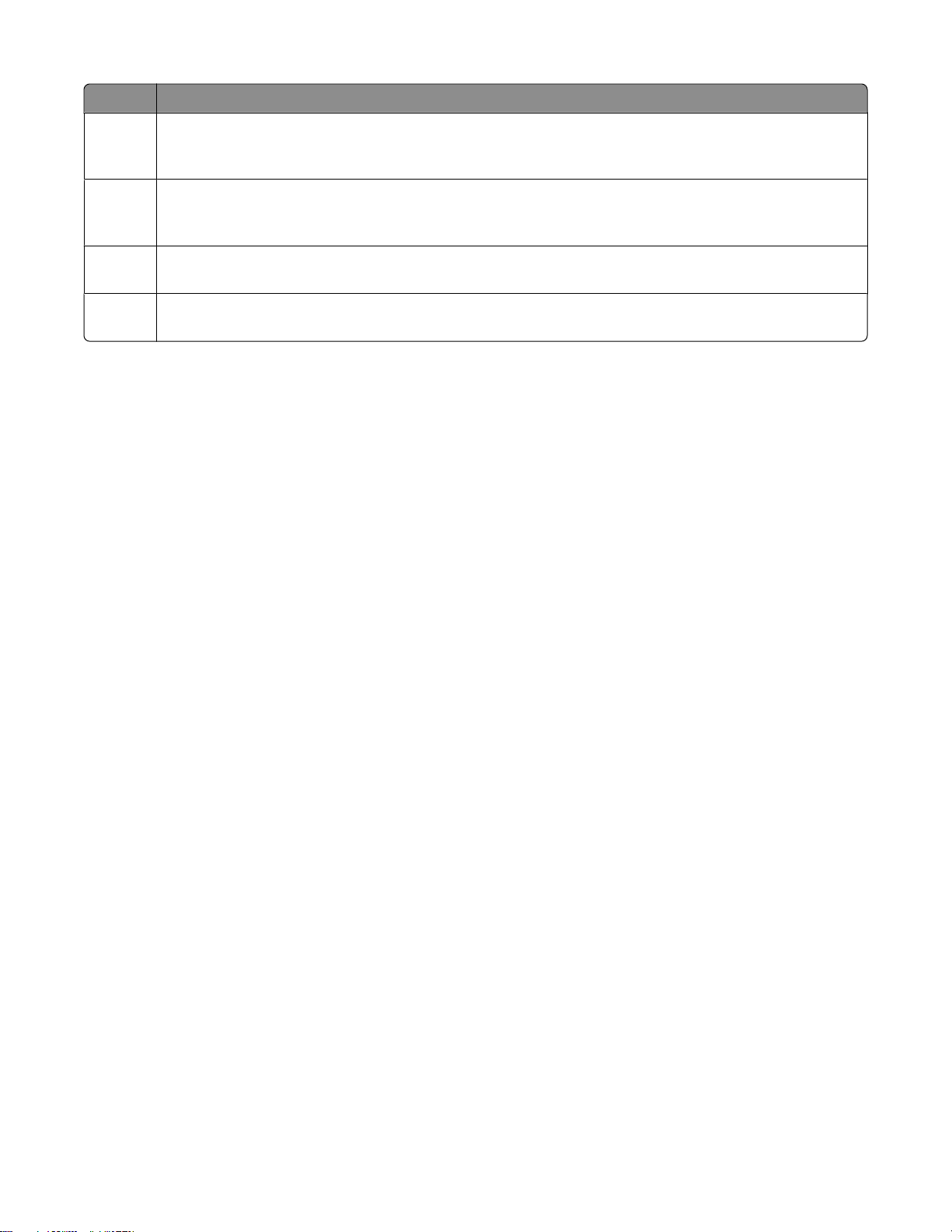
作业类型 描述
保密 当您发送“保密”打印作业到打印机时,您必须从计算机创建 PIN 码。PIN 码必须是使用数字 0–9 的
四位数。作业被保留在打印机内存中,直到您在打印机控制面板上输入了 PIN 码并选择打印或删除作
业。
校验 当您发送“校验”打印作业时,打印机打印一份副本,并将剩余的份数保留在打印机内存中。“校
验”打印让您在打印剩余份数之前检查第一份副本,看它是否令人满意。一旦打印完所有副本,将自动
从打印机内存中删除作业。
保留 当您发送“保留”打印作业时,打印机不立即打印作业。它将作业保存在内存中,以便您可以在以后打
印它。作业被保留在内存中,直到您从“挂起作业”菜单删除它。
重复 当您发送“重复”打印作业时,打印机打印作业的所有请求副本并将作业保存在内存中,以便您能够在
以后打印更多的副本。只要作业仍然保存在内存中,您随时可以打印额外的副本。
其他类型的挂起作业包括:
• 来自各种来源,包括 Lexmark Document Solutions Suite(LDSS)的配置文件
• 来自 kiosk 的表单
• 书签
• 未打印的作业,称为
暂存作业
从 Windows 打印保密和其他挂起作业
注意:保密和校验打印作业在打印完毕后被自动从内存中删除。重复和保留作业则继续保留在打印机中,直到
您选择删除它们。
1 打开文档后,单击文件 ª 打印。
2 单击属性、首选项、选项或设置。
3 单击其他选项,然后单击打印并挂起。
4 选择作业类型(保密、保留、重复或校验),然后分配用户名。对于保密作业,还要输入四位数的 PIN
码。
5 单击确定或打印,然后走到打印机前面来释放作业。
6 在主屏幕上,触摸挂起作业。
7 触摸您的用户名。
注意:最多可以显示 500 个挂起作业的结果。如果没有出现您的名称,请触摸向下箭头,直到出现名称,
如果打印机中有许多挂起作业,请触摸搜索挂起作业。
8 触摸保密作业。
9 输入 PIN 码。
10 触摸您要打印的作业。
11 触摸打印,或触摸箭头来增加或减少份数,然后触摸打印。
打印
74
Page 75

从 Macintosh 计算机打印保密和其他挂起作业
注意:保密和校验打印作业在打印完毕后被自动从内存中删除。重复和保留作业则继续保留在打印机中,直到
您选择删除它们。
1 打开文档后,选择文件 > 打印。
如果需要,单击提示三角形来查看更多选项。
2 从打印选项或“份数和页数”弹出菜单中,选择作业路由。
3 选择您的作业类型(保密、保留、重复或校验),然后分配用户名称。对于保密作业,还要输入四位数的
PIN 码。
4 单击“好”或“打印”,然后走到打印机前面来释放作业。
5 在主屏幕上,触摸挂起作业。
6 触摸您的用户名。
注意:最多可以显示 500 个挂起作业的结果。如果没有出现您的名称,请触摸向下箭头,直到出现名称,
如果打印机中有许多挂起作业,请触摸搜索挂起作业。
7 触摸保密作业。
8 输入 PIN 码。
9 触摸您要打印的作业。
10 触摸打印,或触摸箭头来增加或减少份数,然后触摸打印。
从闪存驱动器打印
USB 端口位于打印机控制面板上。请插入闪存驱动器来打印支持的文件类型。支持的文件类型包
括:.pdf、.gif、.jpeg、.jpg、.bmp、.png、.tiff、.tif、.pcx、.html、.xps 和 .dcx。
Lexmark 已经测试认证下列 USB 闪存设备:
• Lexar FireFly 512 MB
• Lexar FireFly 1 GB
• SanDisk Cruizer Micro 512 MB
• SanDisk Cruizer Micro 1 GB
• Sony 512 MB
• Sony 1 GB
注意:
• 高速闪存驱动器必须支持 USB 2.0 规格,尤其是支持“高速”模式。
• USB 设备必须支持 FAT(
统格式化的设备。
• 如果选择加密的 .pdf 文件,请从打印机控制面板输入文件口令。
• 在打印加密的 .pdf 文件之前,请从打印机控制面板输入文件口令。
• 您不能打印未取得打印许可的文件。
文件分配表
)系统。不支持使用 NTFS(
新技术文件系统
)或任何其他文件系
打印
75
Page 76

1 确认打印机的电源已经打开,并且出现就绪。
2 将闪存驱动器插入 USB 端口中。
注意:
• 如果您在打印机要求关注(如发生卡纸)时插入闪存驱动器,打印机将忽略闪存驱动器。
• 如果您在打印机正在打印其他作业时插入闪存驱动器,则会出现打印机忙。在处理完其他作业后,您
可能需要查看挂起作业列表来从闪存驱动器打印文档。
3 触摸您要打印的文档。
注意:闪存驱动器上的文件夹显示为文件夹。文件名称显示为带扩展类型(例如:.jpg)。
4 如果您要增加打印的份数,请触摸箭头。
5 触摸打印。
打印信息页
打印字体样本列表
要打印当前可用于该打印机的字体样本:
1 确认打印机的电源已经打开,并且出现就绪。
2 在主屏幕上,触摸菜单。
3 触摸 报告。
4 触摸向上或向下箭头,直到出现打印字体,然后触摸打印字体。
5 触摸 PCL 字体或 PostScript 字体。
打印
76
Page 77

打印目录列表
目录列表显示保存在闪存或打印机硬盘中的资源。
1 确认打印机的电源已经打开,并且出现就绪消息。
2 在主屏幕上,触摸
3 触摸报告。
4 触摸向下箭头,直到出现打印目录。
5 触摸打印目录。
。
打印“打印质量测试页”
打印“打印质量测试页”来找出打印质量问题。
1 关闭打印机电源。
2 按下 和 并同时打开打印机电源。
3 当屏幕上出现进程条时松开两个按钮。
打印机执行其加电序列,然后出现“配置菜单”。
4 触摸向下箭头,直到出现打印质量页。
5 触摸打印质量页菜单。
6 触摸打印质量页。
取消打印作业
从打印机控制面板上取消打印作业
1 在触摸屏上触摸取消作业,或在键盘上按
2 触摸您要取消的作业。
3 触摸删除选定作业。
从计算机取消打印作业
对于 Windows 用户
在 Windows Vista 中:
1 单击 。
2 单击控制面板。
3 单击硬件和声音。
4 单击打印机。
5 双击打印机图标。
。
打印
77
Page 78
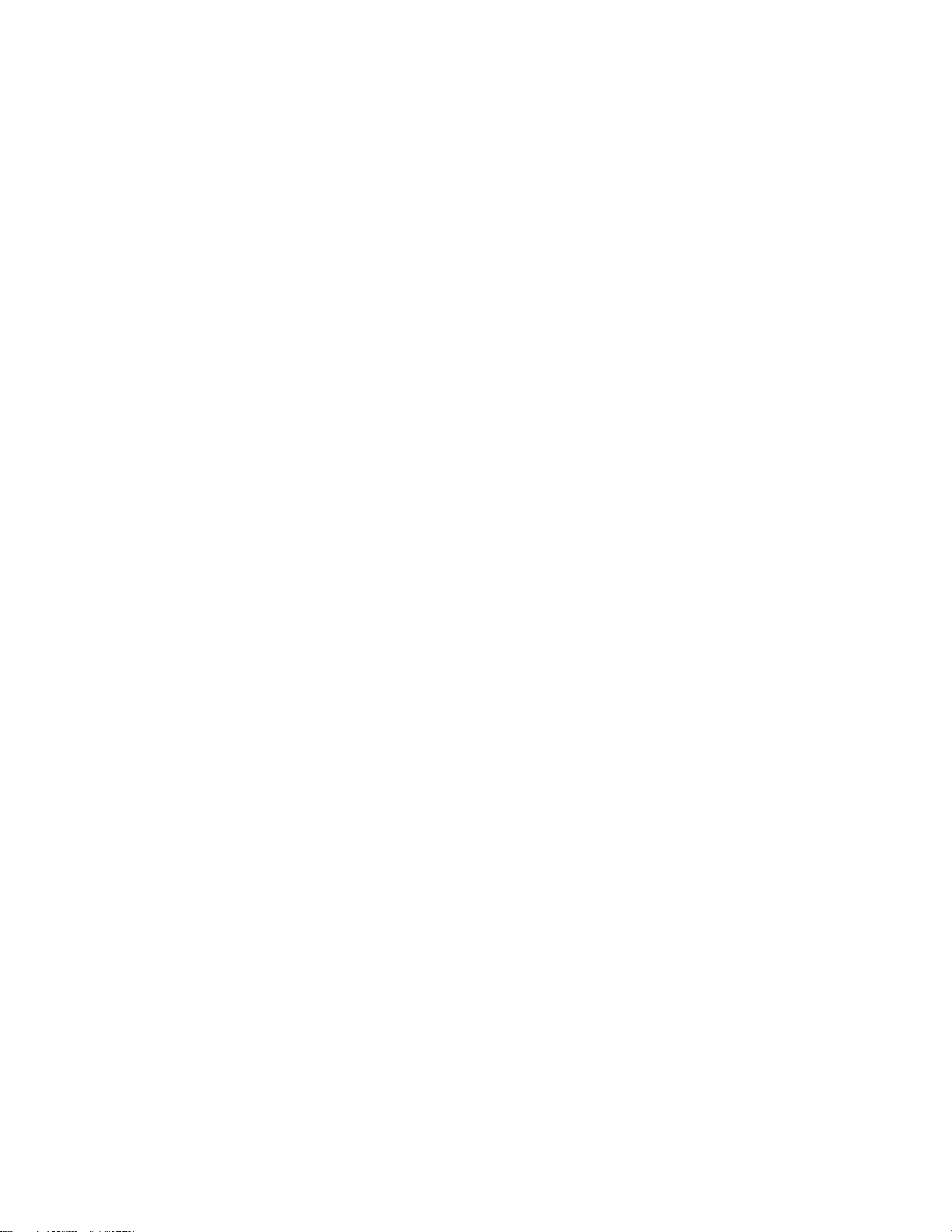
6 选择要取消的作业。
7 在键盘上按 Delete(删除键)。
在 Windows XP 中:
1 单击开始。
2 从打印机和传真,双击打印机图标。
3 选择要取消的作业。
4 在键盘上按 Delete(删除键)。
从 Windows 任务栏:
当发送要打印的作业时,在任务栏的右角出现一个小的打印机图标。
1 双击打印机图标。
在打印机窗口中出现一个打印作业列表。
2 选择要取消的作业。
3 在键盘上按 Delete(删除键)。
对于 Macintosh 用户
在 Mac OS X 10.5 或更高的版本中:
1 从 Apple 菜单,选择 系统预置。
2 单击打印和传真,然后双击打印机图标。
3 从打印机窗口,选择要取消的作业。
4 从窗口顶部的图标栏,单击删除图标。
在 Mac OS X 10.4 版本和更早的操作系统中:
1 从“转到”菜单,选择应用程序。
2 双击实用程序,然后双击打印中心或打印机设置实用程序。
3 双击打印机图标。
4 从打印机窗口,选择要取消的作业。
5 从窗口顶部的图标栏,单击删除图标。
打印
78
Page 79

支持的输出特性
标准接纸架
1
装订完成器接纸架 1
2
装订完成器接纸架 2
3
装订完成器接纸架 3
4
标准接纸架
• 纸张容量为 300 张。
• 该接纸架不支持输出选项。
• 信封被输出到此。
装订完成器接纸架 1
• A4/Letter 尺寸的纸张容量为 500 张,A3/Ledger 尺寸的纸张容量为 300 张。
• 该接纸架不支持信封、A5、A6 和 Statement。
• 该接纸架不支持输出选项。
装订完成器接纸架 2
• 当安装了标准装订完成器时,纸张容量为 3,000 张。
• 如果安装小册子装订完成器,纸张容量缩减到 1,500 张。
打印
79
Page 80

装订完成器接纸架 2 输出特性
尺寸
A3
A4
A5 X X X X X
Executive
Folio X
JIS B4
JIS B5
Legal X
Letter
Statement X X X X
Tabloid
打 2 孔
*
打 3 或 4 孔
注意:仅在进纸方向为长边时被
支持。
注意:仅在进纸方向为长边时被
支持。
偏移 单订 双订
注意:仅在进纸方向为长边时被
支持。
注意:仅在进纸方向为长边时被
支持。
Universal X X
信封(任何尺寸)
Oficio X
*
对于 Universal 纸张尺寸,打 3 孔的输出边必须至少为 9 英寸 (229 毫米),打 4 孔的输出边必须至少为 10 英
寸 (254 毫米)。
打孔—打 2、3 或 4 孔设置
单订—一个订书订
双订—两个订书钉
X X X X X
装订完成器接纸架 3
接纸架 3 仅在小册子装订完成器已安装时可用。接纸架 3(小册子制作器)的纸张容量为 1,500 张,或 18
组 15 页的小册子。
打印
80
Page 81

接纸架 3 输出特性
尺寸 双折 小册子折叠 鞍式装订
A3
A4(仅 SEF)
A5 X X X
Executive X X X
Folio
JIS B4
JIS B5 X X X
Legal
Letter(仅 SEF)
Statement X X X
Tabloid
Universal X X X
信封(任何尺寸)
SEF—纸张按短边方向加载。纸张的短边先进入打印机。
双折—单独折叠每一页并分开堆放。
小册子折叠—多页作业被沿着中线折叠成一个小册子。
鞍式装订—按小册子折叠的打印作业被沿着中心折叠线装订。
X X X
调整碳粉浓度
1 在 Web 浏览器的地址字段中键入打印机 IP 地址。
注意:如果您不知道打印机的 IP 地址,请打印网络设置页并在 TCP/IP 部分中找到 IP 地址。
2 单击设置。
3 单击打印设置。
4 单击质量菜单。
5 调整碳粉浓度设置。
6 单击提交。
打印
81
Page 82

复印
ADF
将 ADF 用于多页的文档。
扫描仪玻璃
将扫描仪玻璃用于单页、小物品(如明信片或照片)、透明胶片、照片纸或薄
介质(如杂志剪报)。
制作副本
进行快速复印
1 将原始文档面朝上放入 ADF 中,让短边先进入,或面朝下放在扫描仪玻璃上。
注意:请勿将明信片、照片、小物品、透明胶片、相纸或薄介质(例如杂志剪报)放入 ADF 中。请将这
些物品放在扫描仪玻璃上。
2 如果您将文档放入 ADF 中,请调整纸张导片。
3 从打印机控制面板,按 。
4 如果将文档放在扫描仪玻璃上,请触摸完成作业来返回到主屏幕。
使用 ADF 复印
1 将原始文档面朝上放入 ADF 中,让短边先进入。
注意:请勿将明信片、照片、小物品、透明胶片、相纸或薄介质(例如杂志剪报)放入 ADF 中。请将这
些物品放在扫描仪玻璃上。
2 调整纸张导片。
3 在主屏幕上,触摸复印,或使用键盘来输入副本份数。
出现复印屏幕。
4 根据需要更改复印设置。
5 触摸复印。
复印
82
Page 83

使用扫描仪玻璃复印
1 将原始文档面朝下放在扫描仪玻璃的左上角。
2 在主屏幕上,触摸复印,或使用键盘来输入副本份数。
出现复印屏幕。
3 根据需要更改复印设置。
4 触摸复印。
5 如果您要扫描多个页面,请将下一个文档放在扫描仪玻璃上,然后触摸扫描下一页。
6 触摸完成作业来返回到主屏幕。
复印照片
1 将照片面朝下放在扫描仪玻璃的左上角上。
2 在主屏幕上,触摸复印。
3 触摸内容下面的向左或向右箭头来选择照片。
4 触摸复印。
使用特殊介质复印
制作透明胶片
1 将原始文档面朝上放入 ADF 中,让短边先进入,或面朝下放在扫描仪玻璃上。
注意:请勿将明信片、照片、小物品、透明胶片、照片纸或薄介质(例如杂志剪报)放入 ADF 中。请将
这些物品放在扫描仪玻璃上。
2 如果您将文档放入 ADF 中,请调整纸张导片。
3 在主屏幕上,触摸复印。
4 触摸复印来源,然后识别原始文档的尺寸。
5 触摸复印到,然后触摸装有透明胶片的进纸匣,或者触摸手动进纸器并将透明胶片放在多功能进纸器中。
6 触摸需要的透明胶片尺寸,然后触摸继续。
7 触摸箭头,直到出现透明胶片。
8 触摸透明胶片,然后触摸继续。
9 触摸复印。
复印
83
Page 84
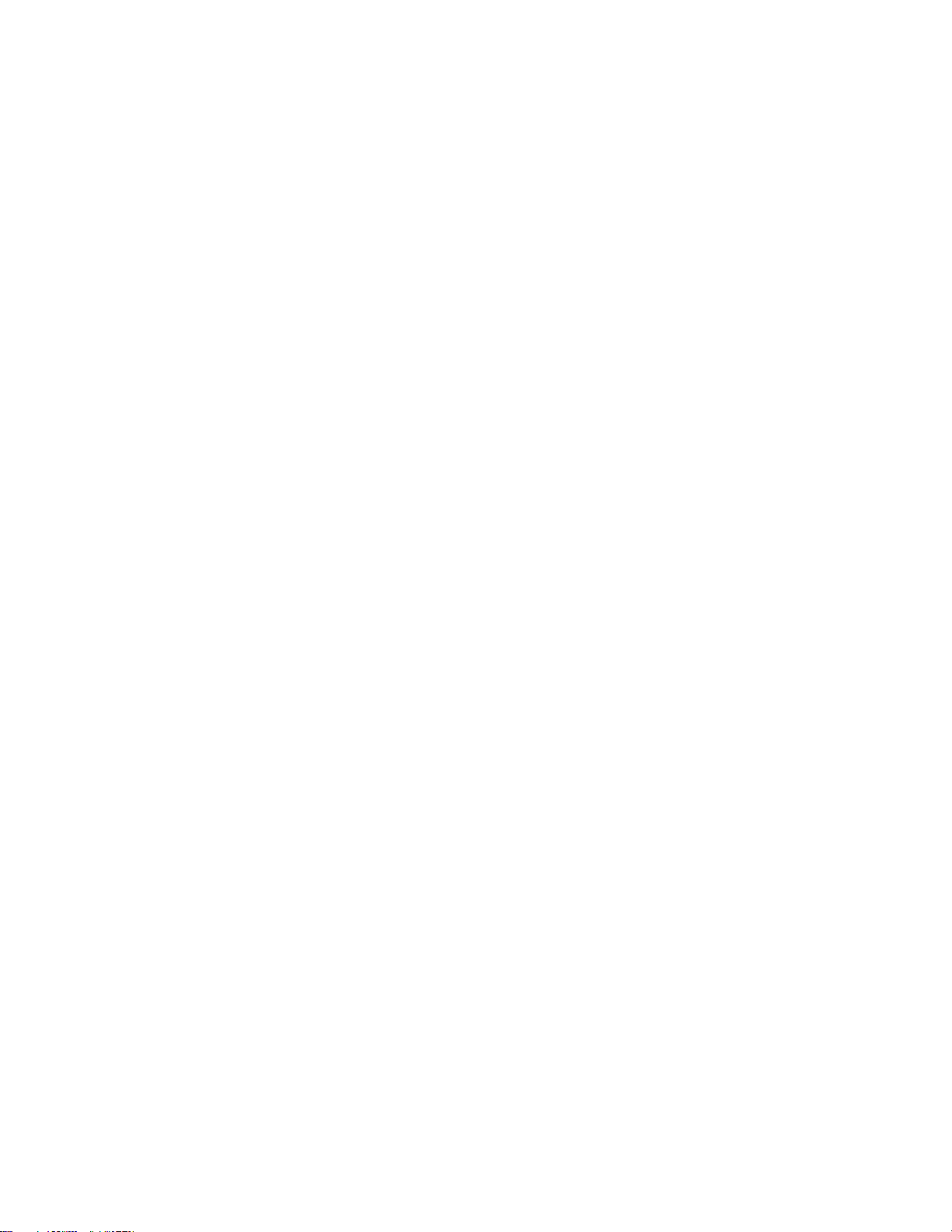
复印到信签
1 将原始文档面朝上放入 ADF 中,让短边先进入,或面朝下放在扫描仪玻璃上。
注意:请勿将明信片、照片、小物品、透明胶片、照片纸或薄介质(例如杂志剪报)放入 ADF 中。请将
这些物品放在扫描仪玻璃上。
2 如果您将文档放入 ADF 中,请调整纸张导片。
3 在主屏幕上,触摸复印。
4 触摸复印来源,然后确定原始文档的尺寸。
5 触摸复印到,然后触摸手动进纸器,并将信签打印面朝下放置,让顶边先进入多功能进纸器。
6 触摸信签的需要尺寸,然后触摸继续。
7 触摸箭头,直到出现信签。
8 触摸信签,然后触摸继续。
9 触摸复印。
定制复印设置
从一种尺寸复印为另一种尺寸
1 将原始文档面朝上放入 ADF 中,让短边先进入,或面朝下放在扫描仪玻璃上。
注意:请勿将明信片、照片、小物品、透明胶片、照片纸或薄介质(例如杂志剪报)放入 ADF 中。请将
这些物品放在扫描仪玻璃上。
2 如果您将文档放入 ADF 中,请调整纸张导片。
3 在主屏幕上,触摸复印。
4 触摸复印来源,然后识别原始文档的尺寸。
5 触摸复印到,然后选择您要用于复印的尺寸。
注意:如果您选择的纸张尺寸与“复印来源”尺寸不同,打印机将自动缩放尺寸。
6 触摸复印。
使用选定进纸匣中的纸张进行复印
在复印过程中,您可以选择装有所选纸张类型的进纸匣。例如,如果多功能进纸器中装有特殊介质,并且您想
要使用该介质进行复印:
1 将原始文档面朝上放入 ADF 中,让短边先进入,或面朝下放在扫描仪玻璃上。
注意:请勿将明信片、照片、小物品、透明胶片、照片纸或薄介质(例如杂志剪报)放入 ADF 中。请将
这些物品放在扫描仪玻璃上。
2 如果您将文档放入 ADF 中,请调整纸张导片。
3 在主屏幕上,触摸复印。
4 触摸复印来源,然后识别原始文档的尺寸。
复印
84
Page 85

5 触摸复印到,然后触摸手动进纸器或装有您要用的纸张类型的进纸匣。
注意:如果您选择“手动进纸器”,您也将需要选择纸张尺寸和类型。
6 触摸复印。
复印包含混合纸张尺寸的文档
使用 ADF 来复印包含混合纸张尺寸的原始文档。根据加载的纸张尺寸以及“复印到”和“复印来源”设置,
每个副本或者被打印在混合的纸张尺寸上(例 1),或者被缩放以适合单一的纸张尺寸(例 2)。
例 1:复印到混合的纸张尺寸
打印机有两个进纸匣,一个进纸匣装有 letter 尺寸的纸张,而另一个装有 legal 尺寸的纸张。需要复印包含
letter 尺寸和 legal 尺寸页面的文档。
1 将原始文档面朝上放入 ADF 中,让短边先进入,或面朝下放在扫描仪玻璃上。
注意:请勿将明信片、照片、小物品、透明胶片、照片纸或薄介质(例如杂志剪报)放入 ADF 中。请将
这些物品放在扫描仪玻璃上。
2 如果您将文档放入 ADF 中,请调整纸张导片。
3 在主屏幕上,触摸复印。
4 触摸复印来源,然后触摸自动尺寸检测。
5 触摸复印到,然后触摸自动尺寸匹配。
6 触摸复印。
扫描仪将在扫描时识别混合的纸张尺寸。副本被打印在与原始文档的纸张尺寸相应的混合纸张尺寸上。
例 2:复印到单一的纸张尺寸
打印机有一个进纸匣,装有 letter 尺寸的纸张。需要复印包含 letter 尺寸和 legal 尺寸页面的文档。
1 将原始文档面朝上放入 ADF 中,让短边先进入,或面朝下放在扫描仪玻璃上。
注意:请勿将明信片、照片、小物品、透明胶片、照片纸或薄介质(例如杂志剪报)放入 ADF 中。请将
这些物品放在扫描仪玻璃上。
2 如果您将文档放入 ADF 中,请调整纸张导片。
3 在主屏幕上,触摸复印。
4 触摸复印来源,然后触摸混合尺寸。
5 触摸复印到,然后触摸 Letter。
6 触摸复印。
扫描仪在扫描时识别混合的纸张尺寸,然后缩放 legal 尺寸的页面来使用 letter 尺寸的纸张打印。
复印
85
Page 86

在纸张的两个面上复印(双面打印)
1 将原始文档面朝上放入 ADF 中,让短边先进入,或面朝下放在扫描仪玻璃上。
注意:请勿将明信片、照片、小物品、透明胶片、相纸或薄介质(例如杂志剪报)放入 ADF 中。请将这
些物品放在扫描仪玻璃上。
2 如果您将文档放入 ADF 中,请调整纸张导片。
3 在主屏幕上,触摸复印。
4 从“面数(双面)”区域,触摸表示您要用来双面复印副本的方法的按钮。
第一个数字表示原始文档的面数;第二个数字表示副本的面数。例如,如果您有单面的原始文档而您想要
双面的副本,则选择 1 面到 2 面。
5 触摸复印。
缩小或放大副本
副本可以被缩小至原始文档尺寸的 25%,或放大至原始文档尺寸的 400%。“缩放”的出厂默认设置是“自
动”。如果您保留“缩放”设置为“自动”,那么原始文档的内容将会被缩放至适合您正在复印的纸张尺寸。
要缩小或放大副本:
1 将原始文档面朝上放入 ADF 中,让短边先进入,或面朝下放在扫描仪玻璃上。
注意:请勿将明信片、照片、小物品、透明胶片、照片纸或薄介质(例如杂志剪报)放入 ADF 中。请将
这些物品放在扫描仪玻璃上。
2 如果您将文档放入 ADF 中,请调整纸张导片。
3 在主屏幕上,触摸复印。
4 从“缩放”区域,触摸箭头来放大或缩小副本。
手动设置“缩放”后触摸“复印到”或“复印来源”将使缩放的值返回到“自动”。
5 触摸复印。
调整复印质量
1 将原始文档面朝上放入 ADF 中,让短边先进入,或面朝下放在扫描仪玻璃上。
注意:请勿将明信片、照片、小物品、透明胶片、照片纸或薄介质(例如杂志剪报)放入 ADF 中。请将
这些物品放在扫描仪玻璃上。
2 如果您将文档放入 ADF 中,请调整纸张导片。
3 在主屏幕上,触摸复印。
4 在内容下面,触摸向左或向右箭头来选择您复印的内容:
• 文本—用于主要是文本或线条图案的原始文档
• 文本/照片—当原始文档是文本和图形或图片的混合时使用
• 照片—当原始文档是高质量照片或喷墨打印输出时使用
• 印刷图像—当复印半色调照片、图形,如激光打印机打印的文档,或者杂志或报纸中主要由图像组成的
页面时使用
5 触摸复印。
复印
86
Page 87

逐份打印副本
如果您打印文档的多份副本,您可以选择按批次打印每个副本(逐份打印)或按页组打印副本(非逐份打
印)。
逐份打印 非逐份打印
默认情况下,“逐份打印”被设置为“开”。如果您不希望逐份打印副本,请将设置更改为“关”。
要关闭逐份打印:
1 将原始文档面朝上放入 ADF 中,让短边先进入,或面朝下放在扫描仪玻璃上。
注意:请勿将明信片、照片、小物品、透明胶片、照片纸或薄介质(例如杂志剪报)放入 ADF 中。请将
这些物品放在扫描仪玻璃上。
2 如果您将文档放入 ADF 中,请调整纸张导片。
3 在主屏幕上,触摸复印。
4 使用键盘来输入副本份数。
5 如果您不希望逐份打印副本,请触摸关。
6 触摸复印。
在副本之间放置分隔页
1 将原始文档面朝上放入 ADF 中,让短边先进入,或面朝下放在扫描仪玻璃上。
注意:请勿将明信片、照片、小物品、透明胶片、照片纸或薄介质(例如杂志剪报)放入 ADF 中。请将
这些物品放在扫描仪玻璃上。
2 如果您将文档放入 ADF 中,请调整纸张导片。
3 在主屏幕上,触摸复印。
4 触摸选项。
5 触摸分隔页。
注意:要在副本之间放置分隔页,“逐份打印”必须为“开”。如果“逐份打印”为“关”,分隔页将被
添加到打印作业的结尾。
6 选择下列选项之一:
• 副本之间
• 作业之间
• 页面之间
7 触摸完成。
8 触摸复印。
将多个页面复印到一张纸上
为了节省纸张,您可以将多页文档的两个或四个连续页面复印到一张纸上。
复印
87
Page 88

注意:
•“纸张尺寸”必须被设置为 Letter、Legal、A4 或 B5 JIS。
•“复印尺寸”必须被设置为 100%。
1 将原始文档面朝上放入 ADF 中,让短边先进入,或面朝下放在扫描仪玻璃上。
注意:请勿将明信片、照片、小物品、透明胶片、照片纸或薄介质(例如杂志剪报)放入 ADF 中。请将
这些物品放在扫描仪玻璃上。
2 如果您将文档放入 ADF 中,请调整纸张导片。
3 在主屏幕上,触摸复印。
4 选择双面打印设置。
5 触摸选项。
6 触摸纸张节省。
7 选择您需要的输出。
8 如果您要在副本的每一页周围设置边框,则触摸打印页面边框。
9 触摸完成。
10 触摸复印。
创建自定义作业(作业创建)
自定义作业或作业创建被用于将一组或多组原始文档组合为一个单一的复印作业。每一组可能使用不同的作业
参数进行扫描。当复印作业被提交并且“自定义作业”被启用时,扫描仪将使用提供的参数扫描第一组原始文
档,然后使用相同或不同的参数扫描下一组。
组的定义根据扫描来源进行:
• 如果您使用扫描仪玻璃扫描文档,一组包含一页。
• 如果您使用 ADF 扫描多页,一组包含所有已扫描的页面,直到 ADF 变为空。
• 如果您使用 ADF 扫描一页,一组包含一页。
例如:
1 将原始文档面朝上放入 ADF 中,让短边先进入,或面朝下放在扫描仪玻璃上。
注意:请勿将明信片、照片、小物品、透明胶片、照片纸或薄介质(例如杂志剪报)放入 ADF 中。请将
这些物品放在扫描仪玻璃上。
2 如果您将文档放入 ADF 中,请调整纸张导片。
3 在主屏幕上,触摸复印。
4 触摸选项。
5 触摸自定义作业。
6 触摸开。
7 触摸完成。
8 触摸复印。
当到达一组的结尾时,会出现扫描屏幕。
复印
88
Page 89

9 将下一个文档面朝上放入 ADF 中,让短边先进入,或面朝下放在扫描仪玻璃上,然后触摸
扫描自动文档传送器或扫描平板。
注意:如果需要,请更改作业设置。
10 如果您还要扫描其他文档,请将下一个文档面朝上放入 ADF 中,让短边先进入,或面朝下放在扫描仪玻
璃上,然后触摸扫描自动文档传送器或扫描平板。否则,触摸完成文件。
在副本上放置信息
在每一页的顶部放置日期和时间
1 将原始文档面朝上放入 ADF 中,让短边先进入,或面朝下放在扫描仪玻璃上。
注意:请勿将明信片、照片、小物品、透明胶片、照片纸或薄介质(例如杂志剪报)放入 ADF 中。请将
这些物品放在扫描仪玻璃上。
2 如果您将文档放入 ADF 中,请调整纸张导片。
3 在主屏幕上,触摸复印。
4 触摸选项。
5 触摸页眉/页脚。
6 选择放置日期和时间的页面区域。
7 触摸日期/时间,然后触摸继续。
8 触摸完成。
9 触摸复印。
在每一页上放置背景画面消息
背景画面消息能被放在每一页上。消息选项有“急件”、“密件”、“副本”或“草稿”。要将消息放在副本
上:
1 将原始文档面朝上放入 ADF 中,让短边先进入,或面朝下放在扫描仪玻璃上。
注意:请勿将明信片、照片、小物品、透明胶片、照片纸或薄介质(例如杂志剪报)放入 ADF 中。请将
这些物品放在扫描仪玻璃上。
2 如果您将文档放入 ADF 中,请调整纸张导片。
3 在主屏幕上,触摸复印。
4 触摸选项。
5 触摸背景画面。
6 触摸包含您要使用的背景画面的按钮。
7 触摸完成。
8 触摸复印。
复印
89
Page 90

取消复印作业
当文档在 ADF 中时取消复印作业
当 ADF 开始处理文档时,出现“正在扫描”屏幕。要取消复印作业,在触摸屏上触摸取消作业。
出现“正在取消扫描作业”屏幕。ADF 清除 ADF 中的所有页面并取消作业。
当使用扫描仪玻璃复印页面时取消复印作业
在触摸屏上触摸取消作业。
出现“正在取消扫描作业”屏幕。一旦作业被取消,将出现复印屏幕。
当正在打印页面时取消复印作业
1 在触摸屏上,触摸取消作业,或在键盘上按 。
2 触摸您要取消的作业。
3 触摸删除选定作业。
剩余的打印作业被取消。出现主屏幕。
理解复印屏幕和选项
复印来源
此选项打开一个屏幕,您可以在此输入您将要复印的文档的尺寸。
• 触摸一个纸张尺寸按钮来选择它作为“复印来源”设置。出现复印屏幕,并显示您的新设置。
• 当“复印来源”被设置为“混合 Letter/Legal”时,您可以复印包含混合纸张尺寸的原始文档。
• 当“复印来源”被设置为“自动尺寸检测”时,扫描仪会自动确定原始文档的尺寸。
复印到
此选项打开一个屏幕,您可以在此输入您将用于打印副本的纸张的尺寸和类型。
• 触摸一个纸张尺寸按钮来选择它作为“复印到”设置。出现复印屏幕,并显示您的新设置。
• 如果“复印来源”和“复印到”的尺寸设置不同,打印机将自动调整“缩放”设置来适应差异。
• 如果您要用于复印的纸张类型或尺寸没有被加载到进纸匣之一中,请触摸手动进纸器,然后通过多功能进
纸器手动送入纸张。
• 当“复印到”被设置为“自动尺寸匹配”时,每个副本与原始文档的尺寸相匹配。如果匹配的纸张尺寸没
有被加载到进纸匣之一中,打印机缩放每个副本来适合加载的纸张。
缩放
此选项从您的副本创建一个在 25% 至 400% 之间按比例缩放的图像。也可以为您自动设置缩放比例。
• 当您要从一种纸张尺寸复印到另一种尺寸,例如从 legal 尺寸到 letter 尺寸时,设置“复印来源”和“复印
到”纸张尺寸将自动更改缩放比例以使原始文档的所有信息保留在副本上。
• 触摸向左箭头来按 1% 减小值;触摸向右箭头来按 1% 增大值。
复印
90
Page 91

• 将手指放在箭头上进行连续的增加。
• 将手指放在箭头上两秒钟使更改的速度加快。
浓度
此选项调整副本相对于原始文档将产生的深浅程度。
内容
此选项告诉打印机原始文档的类型。可选的值有“文本”、“文本/照片”、“照片”或“印刷图像”。
• 文本—强调清晰、黑色、高分辨率的文本与干净白色背景的对比
• 文本/照片—当原始文档是文本和图形或图片的混合时使用
• 照片—告诉扫描仪格外注意图形和图片。此设置增加扫描的时间,但强调再现原始文档中色调的完整动态
范围。
• 印刷图像—当复印半色调照片、图形,如激光打印机打印的文档,或者杂志或报纸中主要由图像组成的页
面时使用
面数(双面)
使用此选项来选择双面打印设置。您可以在一个或两个面上打印副本、制作双面原始文档的双面副本、制作单
面原始文档的双面副本,或制作双面原始文档的单面副本。
逐份打印
此选项在打印文档的多份副本时让打印作业的页面按顺序堆放。“逐份打印”的出厂默认设置为“开”;副本
的输出页面将按 (1,2,3) (1,2,3) (1,2,3) 排序。如果您想要每个页面的所有副本放在一起,请关闭“逐份打
印”,您的副本将按 (1,1,1) (2,2,2) (3,3,3) 排序。
选项
触摸“选项”按钮会打开一个屏幕,您可以在此更改“纸张节省”、“高级图像”、“自定义作业”、“分隔
页”、“边距改变”、“边缘消除”、“页眉/页脚”、“创建小册子”、“背景画面”、“高级双面打
印”和“保存为快捷方式”设置。
创建小册子
此选项创建一系列逐份打印输出,当折叠或折叠并装订时形成一个原始文档页面尺寸一半大小的小册子,并且
所有页面按顺序排列。
注意:
•“创建小册子”与“装订”、“打孔”、“边距改变”和“纸张节省”不兼容。
• 如果“创建小册子”为开,打开“边距改变”将会关闭“创建小册子”,虽然来自“创建小册子”的双面
打印值将保持为开。
纸张节省
此选项让您将原始文档的两页或更多页打印到同一页上。“纸张节省”也被称为“合并打印”。N 代表数字。
例如:“2 页”将文档的两页打印在单个页面上,“4 页”将文档的四页打印在单个页面上。触摸“打印页面
边框”将添加或删除输出页面上原始文档页面周围的轮廓边框。
复印
91
Page 92
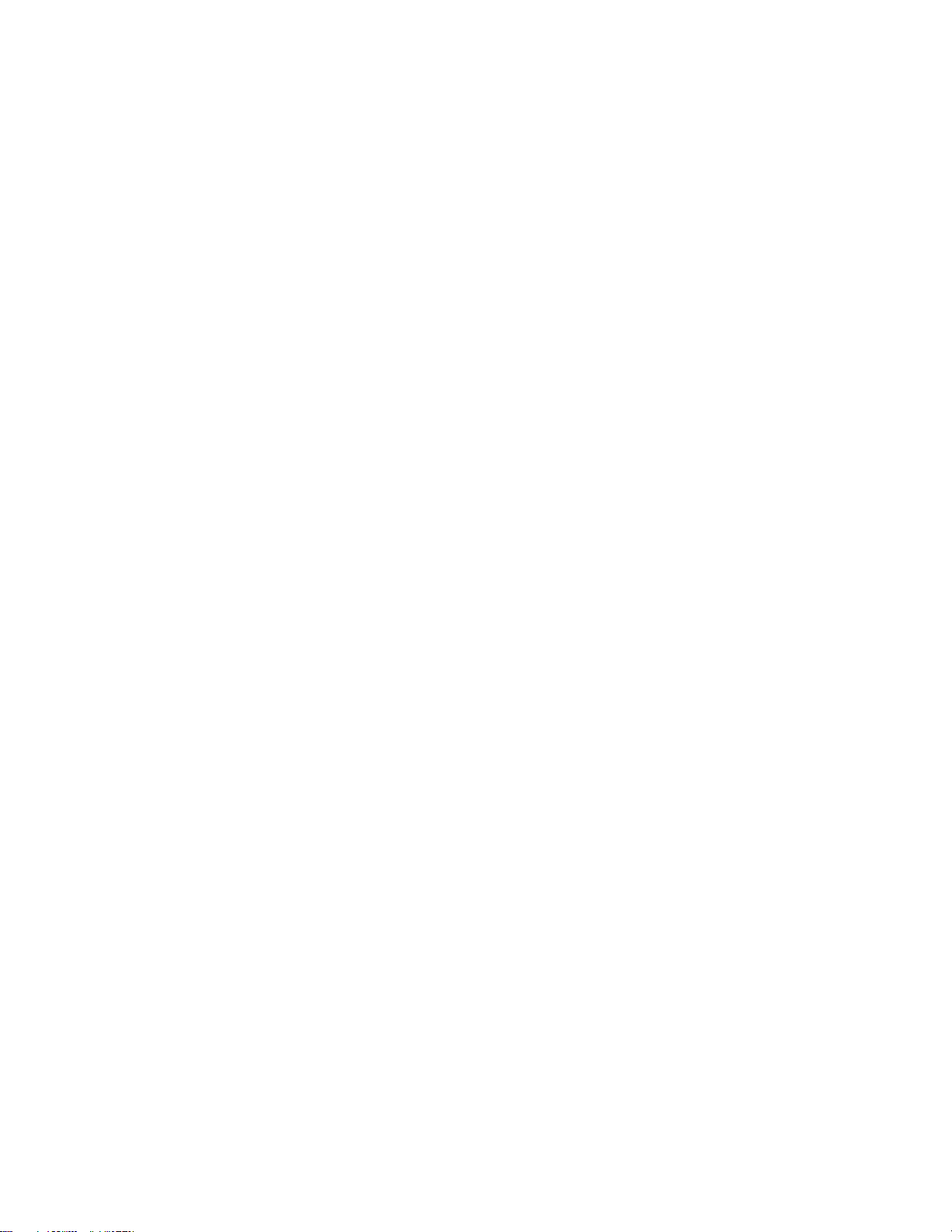
高级图像
此选项让您在复印文档之前调整“背景消除”、“对比度”、“阴影细节”、“边对边扫描”、“颜色漏
失”、“自动颜色”、“反白图像”、“清晰度”和“镜像图像”。
自定义作业
此选项将多个扫描作业组合为一个单一的作业。
注意:“自定义作业”可能不是在所有型号上都可用。
分隔页
此选项将一张空白纸放在副本、页面和打印作业之间。分隔页可以从装有与您用于打印副本的纸张不同类型或
颜色的纸张的进纸匣送入。
边距改变
此选项增加边距的尺寸为指定距离。这在为装订或打孔副本提供空间上是很有用的。使用增加或减少箭头来设
置您需要的边距。如果附加的边距太大,副本将被裁剪。
边缘消除
此选项消除文档边缘周围的污迹或信息。您可以选择消除围绕纸张四边的相等区域,或是挑选特定的一
边。“边缘消除”将清除选定区域内的所有内容,使该部分纸张上无任何打印输出。
页眉/页脚
此选项打开“日期/时间”、“页码”、“贝茨编号”或“自定义文本”,并将它们打印在指定的页眉或页脚
位置上。
背景画面
此选项创建覆盖副本内容的水印(或消息)。您可以在“急件”、“密件”、“复件”或“草稿”中选择,或
者在“输入自定义文本”字段中输入自定义消息。您选择的文字将以浅色的大字横越每个页面。
注意:自定义背景画面也可以由系统支持人员创建。当创建自定义背景画面时,带有该背景画面图标的按钮将
变为可用。
高级双面打印
此选项控制文档是一面还是两面,原始文档的方向,以及文档是如何装订的。
保存为快捷方式
此选项允许将当前设置保存为快捷方式。
复印
92
Page 93
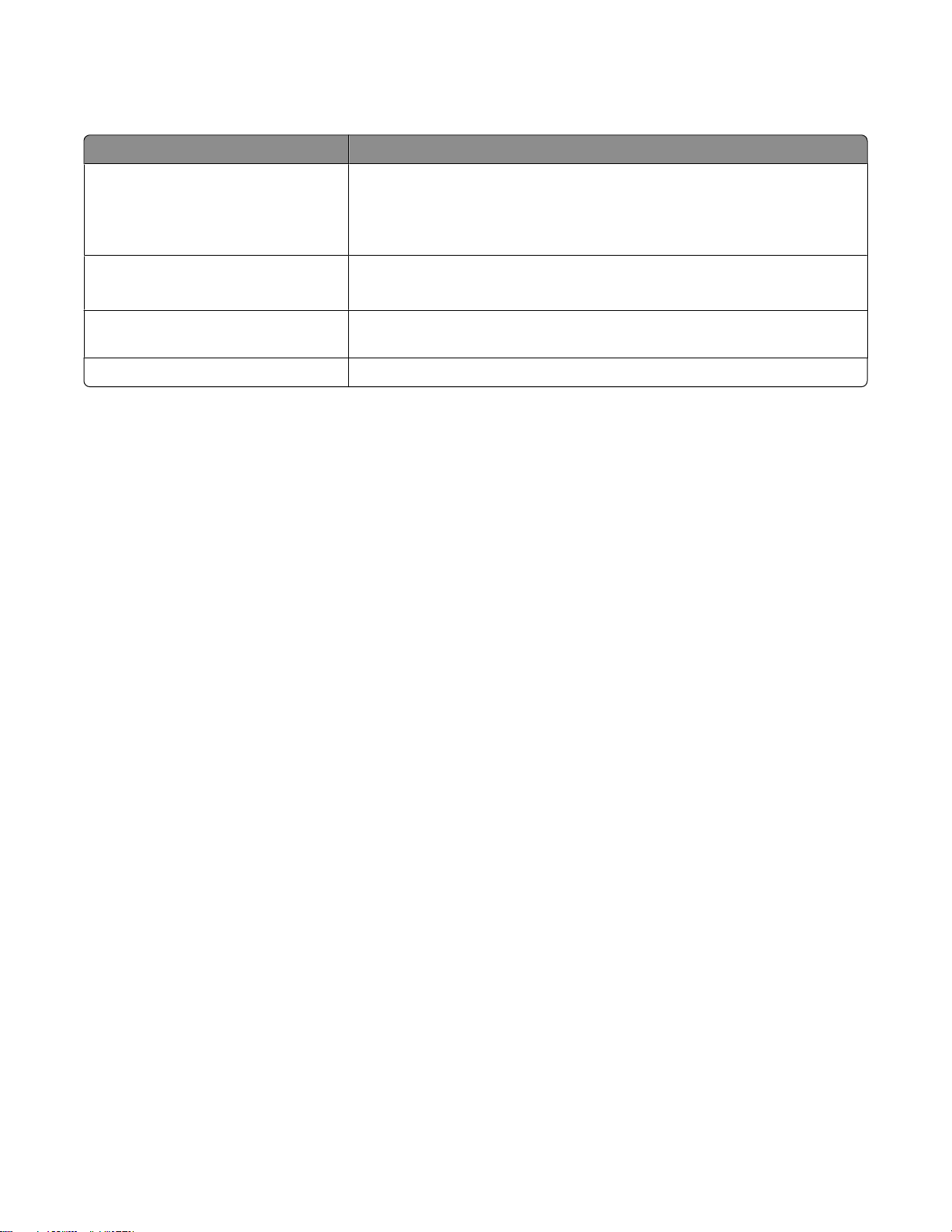
提高复印质量
问题 提示
我应该何时使用“文本”模式?
我应该何时使用“文本/照片”模式?
我应该何时使用“印刷图象”模式? 当复印半色调照片或图形,如激光打印机打印的文档,或者来自杂志或报
我应该何时使用“照片”模式? 当原始文档是高质量的照片或喷墨打印机输出时使用“照片”模式。
• 当复印的主要内容是文本,并且不关心从原始文档复制的图象效果时,
使用“文本”模式。
• 建议将“文本”模式用于收据、复印表格和仅包含文本或细线图案的文
档。
• 当复印包含混合文本和图形的原始文档时使用“文本/照片”模式。
• 建议将“文本/照片”模式用于杂志文章、商业图形和说明书。
纸中的页面时使用“印刷图象”模式。
复印
93
Page 94

电子邮件
ADF
将 ADF 用于多页的文档。
您可以使用打印机来将扫描的文档用电子邮件发送给一个或多个收件人。从打印机发送电子邮件有三种方法。
您可以键入电子邮件地址,使用快捷方式号码或使用地址簿。
扫描仪玻璃
将扫描仪玻璃用于单页、小物品(如明信片或照片)、透明胶片、照片纸或薄
介质(如杂志剪报)。
准备发送电子邮件
设置电子邮件功能
要操作电子邮件,必须在打印机配置中打开它,并且有一个有效的 IP 地址或网关地址。要设置电子邮件功
能:
1 在 Web 浏览器的地址字段中键入打印机 IP 地址。
注意:如果您不知道打印机的 IP 地址,请打印网络设置页并在 TCP/IP 部分中找到 IP 地址。
2 单击设置。
3 在“默认设置”下面,单击电子邮件/FTP 设置。
4 单击电子邮件设置。
5 单击设置电子邮件服务器。
6 在字段中填写适当的信息。
7 单击提交。
配置电子邮件设置
1 在 Web 浏览器的地址字段中键入打印机 IP 地址。
注意:如果您不知道打印机的 IP 地址,请打印网络设置页并在 TCP/IP 部分中找到 IP 地址。
2 单击设置。
3 单击电子邮件/FTP 设置。
电子邮件
94
Page 95

4 单击电子邮件设置。
5 在字段中填写适当的信息。
6 单击提交。
创建电子邮件快捷方式
使用“内嵌的 Web 服务器”创建电子邮件快捷方式
1 在 Web 浏览器的地址字段中键入打印机 IP 地址。
注意:如果您不知道打印机的 IP 地址,请打印网络设置页并在 TCP/IP 部分中找到 IP 地址。
2 单击设置。
3 在“其他设置”下面,单击管理快捷方式。
4 单击电子邮件快捷方式设置。
5 为收件人键入唯一的名称,然后输入电子邮件地址。
注意:如果您输入多个地址,请用逗号(,)分隔每一个地址。
6 选择扫描设置(格式、内容、颜色和分辨率)。
7 输入快捷方式号码,然后单击添加。
如果您输入的号码已被使用,您会得到选择其他号码的提示。
使用触摸屏创建电子邮件快捷方式
1 在主屏幕上,触摸电子邮件。
2 键入收件人的电子邮件地址。
要创建收件人组,请触摸下一个地址,然后键入下一个收件人的电子邮件地址。
3 触摸另存为快捷方式。
4 为快捷方式键入唯一的名称,然后触摸 Enter(回车键)。
5 检验快捷方式名称和号码是否正确,然后触摸确定。
如果名称或号码不正确,请触摸取消,然后重新输入信息。
用电子邮件发送文档
使用触摸屏发送电子邮件
1 将原始文档面朝上放入 ADF 中,让短边先进入,或面朝下放在扫描仪玻璃上。
注意:请勿将明信片、照片、小物品、透明胶片、相纸或薄介质(例如杂志剪报)放入 ADF 中。请将这
些物品放在扫描仪玻璃上。
2 如果您将文档放入 ADF 中,请调整纸张导片。
3 在主屏幕上,触摸电子邮件。
电子邮件
95
Page 96

4 输入电子邮件地址或快捷方式号码。
要输入其他收件人,请触摸下一个地址,然后输入您要添加的地址或快捷方式号码。
5 触摸发送电子邮件。
使用快捷方式号码发送电子邮件
1 将原始文档面朝上放入 ADF 中,让短边先进入,或面朝下放在扫描仪玻璃上。
注意:请勿将明信片、照片、小物品、透明胶片、相纸或薄介质(例如杂志剪报)放入 ADF 中。请将这
些物品放在扫描仪玻璃上。
2 如果您将文档放入 ADF 中,请调整纸张导片。
3 按 ,然后使用键盘输入快捷方式号码。
要输入其他收件人,请按下一个地址,然后输入您要添加的地址或快捷方式号码。
4 触摸发送电子邮件。
使用地址簿发送电子邮件
1 将原始文档面朝上放入 ADF 中,让短边先进入,或面朝下放在扫描仪玻璃上。
注意:请勿将明信片、照片、小物品、透明胶片、相纸或薄介质(例如杂志剪报)放入 ADF 中。请将这
些物品放在扫描仪玻璃上。
2 如果您将文档放入 ADF 中,请调整纸张导片。
3 在主屏幕上,触摸电子邮件。
4 触摸搜索地址簿。
5 输入您正在搜索的名称或部分名称,然后触摸搜索。
6 触摸您要添加到“收件人:”框中的名称。
要输入其他收件人,请按下一个地址,然后输入您要添加的地址或快捷方式号码;或搜索地址簿。
7 触摸发送电子邮件。
定制电子邮件设置
添加电子邮件主题和消息信息
1 将原始文档面朝上放入 ADF 中,让短边先进入,或面朝下放在扫描仪玻璃上。
注意:请勿将明信片、照片、小物体、透明胶片、相纸或薄介质(例如杂志剪报)放入 ADF 中。请将这
些物品放在扫描仪玻璃上。
2 如果您将文档放入 ADF 中,请调整纸张导片。
3 在主屏幕上,触摸电子邮件。
4 键入电子邮件地址。
5 触摸选项。
6 触摸主题。
电子邮件
96
Page 97

7 键入电子邮件主题。
8 触摸完成。
9 触摸消息。
10 键入电子邮件消息。
11 触摸完成。
12 触摸发送电子邮件。
更改输出文件类型
1 将原始文档面朝上放入 ADF 中,让短边先进入,或面朝下放在扫描仪玻璃上。
注意:请勿将明信片、照片、小物体、透明胶片、照片纸或薄介质(例如杂志剪报)放入 ADF 中。请将
这些物品放在扫描仪玻璃上。
2 如果您将文档放入 ADF 中,请调整纸张导片。
3 在主屏幕上,触摸电子邮件。
4 键入电子邮件地址。
5 触摸选项。
6 触摸代表您要发送的文件类型的按钮。
• PDF—创建具有多页的单个文件,可以使用 Adobe Reader 查看。Adobe Reader 是由 Adobe 在
www.adobe.com 上免费提供的软件。
• 安全 PDF—创建加密的 PDF 文件,保护文件内容不被未经授权的访问。
• TIFF—创建多个文件或单个文件。如果在“内嵌的 Web 服务器”的“设置”菜单中关闭“多页
TIFF”,则 TIFF 在每个文件中保存一页。文件大小通常比同等的 JPEG 文件大。
• JPEG—为原始文档的每一页创建并附加一个单独的文件,该文件可以在大多数 Web 浏览器和图形程
序中查看。
• XPS—创建具有多页的单个 XML 纸张规格(XPS)文件,可以使用 Internet Explorer 主阅读器和 .NET
Framework,或下载第三方独立阅读器查看。
7 触摸发送电子邮件。
注意:如果您选择“加密的 PDF”,请输入两次口令。
用电子邮件发送彩色文档
1 将原始文档面朝上放入 ADF 中,让短边先进入,或面朝下放在扫描仪玻璃上。
注意:请勿将明信片、照片、小物品、透明胶片、相纸或薄介质(例如杂志剪报)放入 ADF 中。请将这
些物品放在扫描仪玻璃上。
2 如果您将文档放入 ADF 中,请调整纸张导片。
3 在主屏幕上,触摸电子邮件。
4 键入电子邮件地址。
5 触摸选项。
电子邮件
97
Page 98

6 触摸颜色。
7 触摸发送电子邮件。
取消电子邮件
• 如果使用 ADF,当出现正在扫描…时触摸取消作业。
• 如果使用扫描仪玻璃,当出现正在扫描…或扫描下一页 / 完成作业时触摸取消作业。
理解电子邮件选项
原件大小
此选项打开一个屏幕,您可以在此选择您要发送电子邮件的文档尺寸。
• 触摸一个纸张尺寸按钮来选择该尺寸作为“原件大小”设置。出现电子邮件屏幕,并显示您的新设置。
• 当“原件大小”被设置为“混合 Letter/Legal”时,您可以扫描包含混合纸张尺寸的原始文档。
• 当“原件大小”被设置为“自动尺寸检测”时,扫描仪会自动确定原始文档的尺寸。
面数(双面)
此选项通知打印机原始文档是单面打印(在一个面上打印)还是双面打印(在两个面上打印)。这让扫描仪知
道哪些内容需要扫描以包括在电子邮件中。
方向
此选项告诉打印机原始文档是纵向还是横向的,然后更改“面数”和“装订”设置来符合原始文档的方向。
装订
此选项告诉打印机原始文档是在长边还是短边装订。
电子邮件主题
此选项让您输入电子邮件的主题行。您最多可以输入 255 个字符。
电子邮件文件名
此选项让您定制附件的文件名。
电子邮件消息
此选项让您输入将与扫描附件一起发送的消息。
分辨率
调整电子邮件的输出质量。增加图象分辨率会增加电子邮件的文件大小以及扫描原始文档需要的时间。可以降
低图象分辨率以缩小电子邮件的文件大小。
电子邮件
98
Page 99

发送为
此选项设置扫描图像的输出(PDF、TIFF、JPEG 或 XPS)。
• PDF—创建具有多页的单个文件,可用 Adobe Reader 查看。Adobe Reader 由 Adobe 在 www.adobe.com
上免费提供。
• 安全 PDF—创建加密的 PDF 文件来保护文件内容不被未经授权的访问。
• TIFF—创建多个文件或单个文件。如果在“内嵌的 Web 服务器”的“设置”菜单中关闭“多页 TIFF”,
则 TIFF 在每个文件中保存一页。文件大小通常比同等的 JPEG 大。
• JPEG—为原始文档的每一页创建并附加一个单独的文件,可用大多数 Web 浏览器和图形程序查看。
• XPS—创建具有多页的单个 XPS 文件,可使用 Internet Explorer 主阅读器和 .NET Framework,或下载第
三方独立阅读器查看。
内容
此选项告诉打印机原始文档的类型。可选的值有“文本”、“文本/照片”或“照片”。“颜色”与任何“内
容”选项一起使用时能够被打开或关闭。内容影响电子邮件的质量和大小。
• 文本—强调清晰、黑色、高分辨率的文本与干净白色背景的对比
• 文本/照片—当原始文档是文本和图形或图片的混合时使用
• 照片—告诉扫描仪格外注意图形和图片。此设置增加扫描的时间,但强调再现原始文档中色调的完整动态
范围。这增加了保存的信息量。
• 颜色—设置电子邮件的扫描类型和输出。彩色文档可以被扫描并发送到电子邮件地址。
高级选项
触摸此按钮会打开一个屏幕,您可以在此更改“高级图像”、“自定义作业”、“传输日志”、“扫描预
览”、“边缘消除”和“浓度”设置。
• 高级图像—在复印文档之前调整“背景消除”、“对比度”、“边对边扫描”、“阴影细节”和“镜像图
像”
• 自定义作业(作业创建)—将多个扫描作业组合为一个单一的作业
• 传输日志—打印传输日志或传输错误日志
• 扫描预览—在图像被包括到电子邮件中之前显示图像的第一页。当第一页被扫描后,扫描暂停并出现预览
图像。
• 边缘消除—消除文档边缘周围的污迹或信息。您可以选择消除围绕纸张四边的相等区域,或是挑选特定的
一边。“边缘消除”将清除选定区域内的所有内容,使该部分纸张上无任何打印输出。
• 浓度—调整扫描的电子邮件将产生的深浅程度。
电子邮件
99
Page 100

传真
注意:传真功能可能不是在所有打印机型号上都可用。
ADF
将 ADF 用于多页的文档。
扫描仪玻璃
将扫描仪玻璃用于单页、小物品(如明信片或照片)、透明胶片、照片纸或薄
介质(如杂志剪报)。
使打印机准备发送传真
初始传真设置
许多国家和地区要求外发的传真在每个传输页面的顶部或底部的空白处,或者在传输的第一页上包含下列信
息:工作站名称(发送消息的商业机构、其他实体或个人的标识)和工作站号码(发送传真的机器、商业机
构、其他实体或个人的电话号码)。
要输入您的传真设置信息,请使用打印机控制面板,或者使用您的浏览器访问“内嵌的 Web 服务器”,然后
进入“设置”菜单。
注意:如果您没有 TCP/IP 环境,那么您必须使用打印机控制面板来输入您的传真设置信息。
使用打印机控制面板进行传真设置
当打印机第一次被打开或如果打印机已经被关闭很长时间时,会出现一系列的启动屏幕。如果打印机有传真功
能,那么将出现下列屏幕:
工作站名称
工作站号码
1 当出现工作站名称时,输入将要被打印在所有外发传真上的名称。
2 当输入“工作站名称”后,触摸提交。
3 当出现工作站号码时,输入打印机的传真号码。
4 当输入“工作站号码”后,触摸提交。
传真
100
